TorchV KB用户手册
版本历史
| 版本 | 作者 | 日期 | 备注 |
|---|---|---|---|
| beta v1.0.0 | 卢向东(yuanwai@mengjia.net)、肖玉民(xiaoymin@mengjia.net)、厉杭波(lihangbo@mengjia.net)、范李军(fanlijun@mengjia.net) | 2024/12/31 | |
| v1.0.1 | 卢向东(yuanwai@mengjia.net)、肖玉民(xiaoymin@mengjia.net)、厉杭波(lihangbo@mengjia.net)、范李军(fanlijun@mengjia.net)、蓝海晨(lhc@mengjia.net) | 2025/04/03 |
TorchV KB大模型知识协作系统用户手册
一.引言
1.1 名词解释
本文将会提到以下中英文名词,在大部分段落可能会以英文名称代替:
- TorchV RAG:基于大模型的中间件和应用开发系统,包含知识源和索引存储,对接多类大模型,内部主要组件包括RAG、Agent等,提供应用中心和API对外发布和对接应用。关于TorchV RAG,可参考《TorchV RAG用户手册》;
- TorchV KB:基于TorchV RAG构建的知识协作系统,包括知识空间、知识页面、协作和分享等功能,使用AI加强知识协作能力,让协作更加高效智能,满足大型组织对知识管理和知识应用的需求。
- 知识:在知识协作系统中,知识页面(和附件)就是最主要的单元之一,本文中如未特别指明的情况下“知识”或“页面”和“知识页面”是等价的。
- 页面:同上一条“知识”。
1.2 编写目的
本手册涵盖TorchV KB大模型知识协作系统的所有功能,包括架构说明、功能描述、使用、部署和维护,以及相关用户案例介绍,希望通过阅读本手册,可以让用户无障碍使用TorchV KB。
1.3 环境要求
浏览器:Chrome 100+/火狐(FireFox)/Microsoft Edge
1.4 读者对象
使用TorchV KB产品的使用人员,本文假设您已经获取了TorchV KB(在线版/本地版)使用权利。如还未获得TorchV KB使用账号,可在商务合作中沟通获取。
二.架构说明
2.1 产品优势
- AI原生使用更方便:基于大模型构建,AI写作、AI图表生成、自动文件归类,极大简化知识生产和管理过程;
- 权限控制安全灵活:空间级和页面级细颗粒度权限控制,用户可查看结果和问答结果一致,适合大型组织使用;
- 知识驱动业务运行:汇聚内部知识,同步外部知识,基于知识构建丰富应用,实现AI+、知识+驱动业务开展。
2.2 架构简述
TorchV KB是基于TorchV RAG架构的产品,天然包含了TorchV RAG大模型应用能力,TorchV KB的整体架构图如下所示。
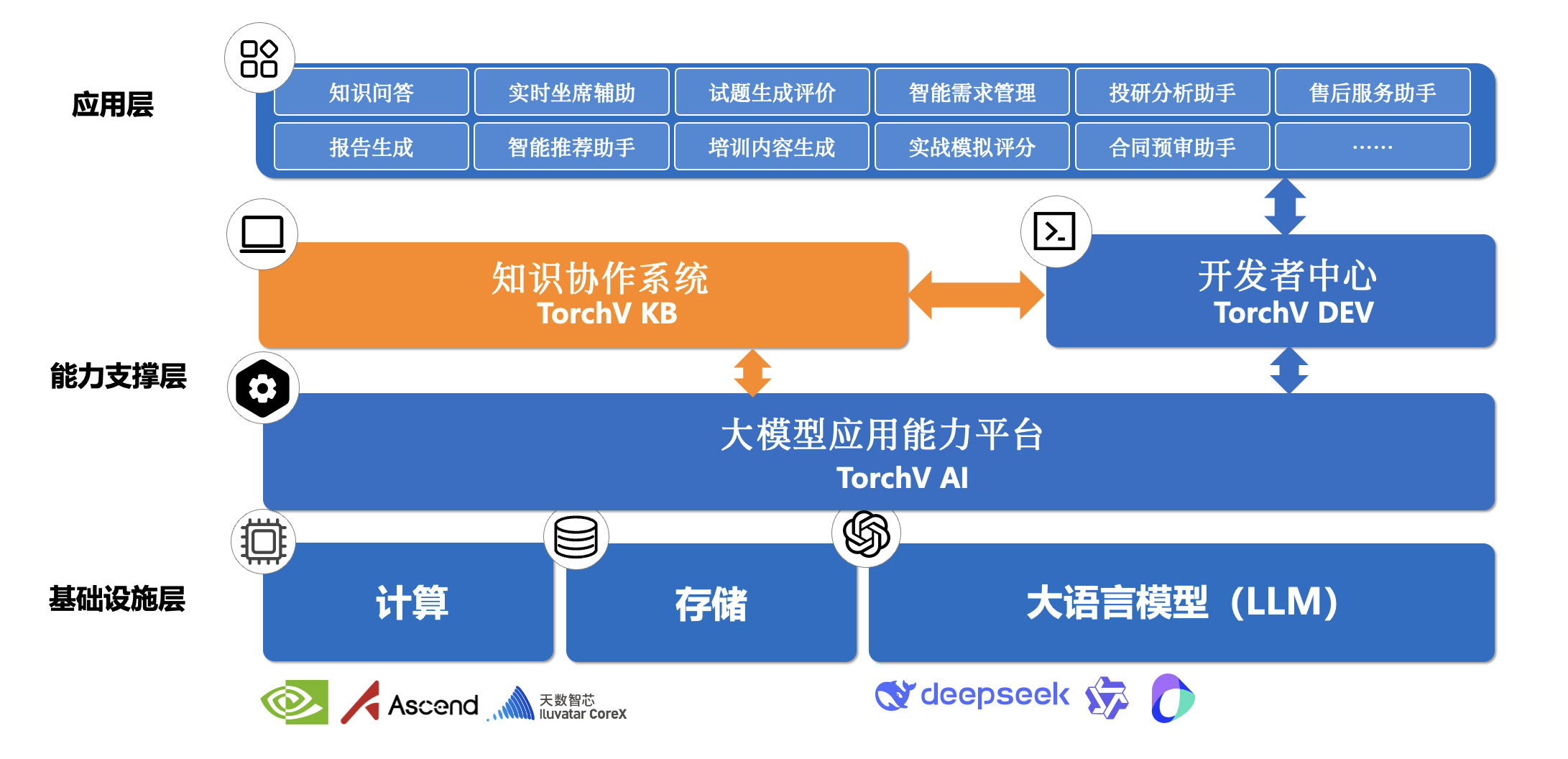
图1:TorchV KB的架构示意图
上图可以分为三层,从下往上依次是:
- 基础设施层:主要是带有GPU的服务器、存储和网络设备等,另外就是大语言模型(LLM),在TorchV KB中一般选择开源大模型,常用的大模型如DeepSeek、Qwen(QwQ)等,具体参数规模会根据实际业务场景和硬件配置条件做适当选择;
- 能力支撑层:主要分为大模型应用能力平台(TorchV RAG)和产品中属于PaaS或中间件,提供了RAG、OSS、Agent、多模态小模型、知识管理、应用中心(含开发者中心)等,可更大限度地发挥大模型的能力,提供较高的问答准确率。另外基于TorchV RAG进行大模型应用开发会有完善的API、权限等开发者支撑。TorchV KB严格来说其实属于应用层,是一个大型应用,可以让企业用户通过PC和手机进行使用。其功能主体是一整套可视化可操作的系统,包含知识空间、知识页面、附件管理、反馈分享、协作、组织与用户权限、访问控制和AI知识问答等功能;
- 应用层:基于下层的大模型能力和TorchV KB的知识内容,利用Agent构建各类知识应用,最基础的如知识问答、考试系统、评测系统、写作系统等。
需要明确的是,上图是一个整体,三层合并才是完整的TorchV KB架构,如果缺少TorchV RAG的能力,TorchV KB将因为缺失大模型能力而缺少很多高级能力。
三.功能介绍
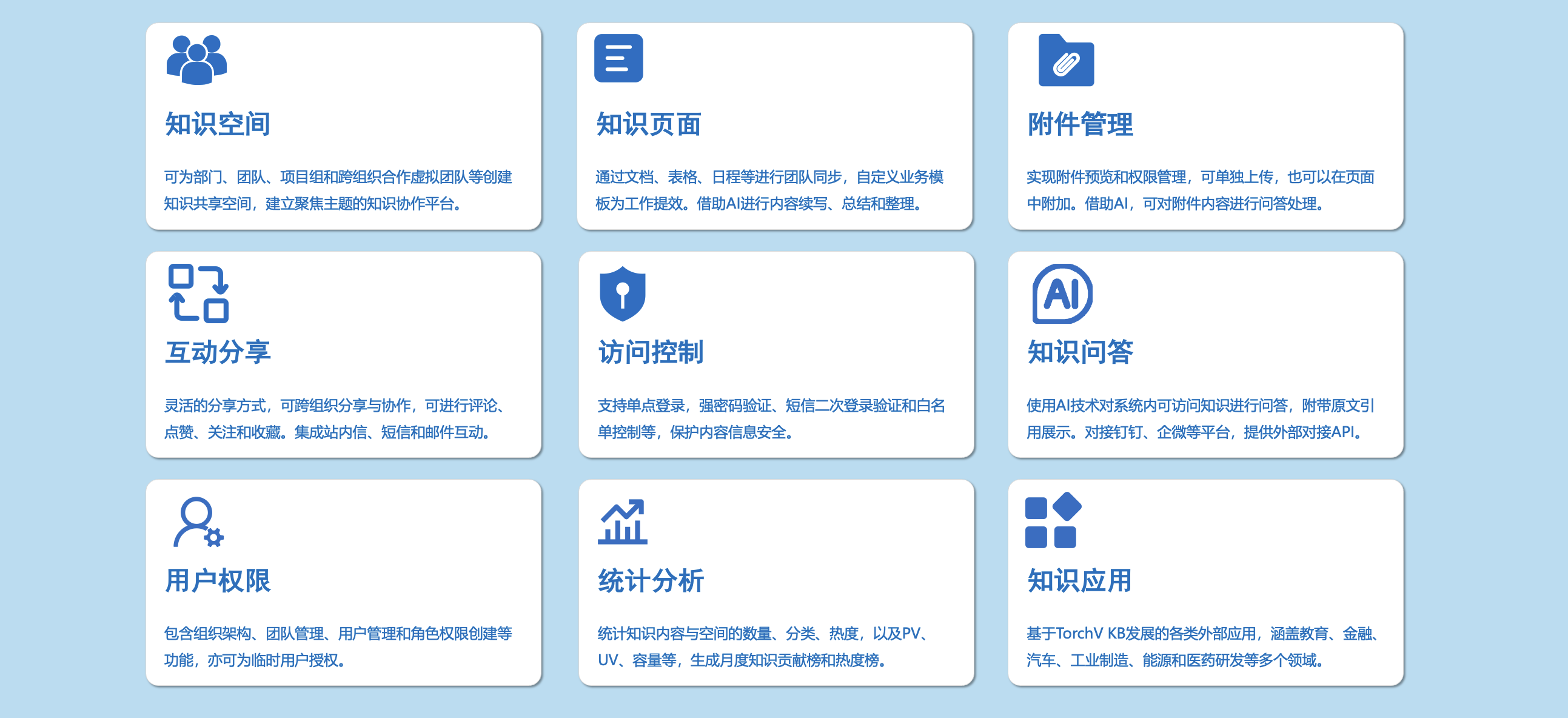
图2:TorchV KB的主要功能
下面我们介绍TorchV KB主体的各项功能。
3.1 知识空间
在TorchV KB知识协作系统中存在两种知识空间:
个人空间:和用户账号默认绑定的个人空间,在用户账号开通的一刻就存在;
协作空间:是由多人组成的知识空间,TorchV KB中提到的空间更多是指协作空间。
3.1.1 个人空间
在TorchV KB中,每个用户都会默认有一个属于自己的“个人知识空间”,这个空间是该用户创建和上传的所有知识的集合,默认情况下其他用户(超级管理员除外)无法查看、编辑该集合内的知识。用户可以选定知识,并通过分享方式让指定的用户或用户群参与该知识(页面)的查看和编辑。
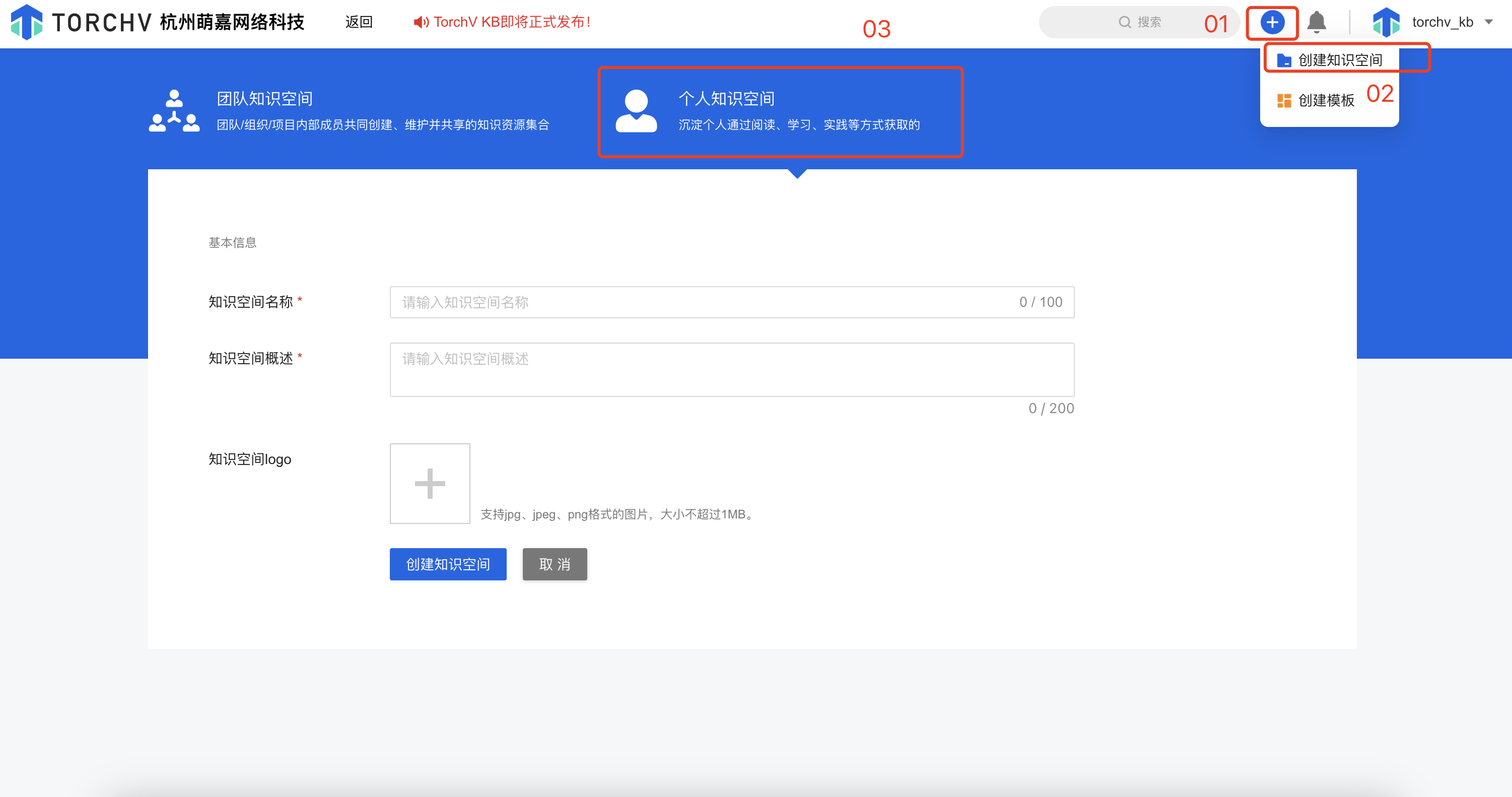
图3:个人空间
3.1.2 团队知识空间
TorchV KB中更常用的是团队知识空间,区别于个人知识空间,这是一种多人空间。是由产品、项目、原有组织关系等主体组成的协作型知识空间,常见的知识空间有以下几类:
- 组织机构:公司、部门、小组等都可以有自己的一个协作空间,可以基于他们的组织关系创建协作空间,如财务部门可以创建一个财务协作空间等;
- 产品协作:可以单一产品(或某产品的某个分支)作为一个协作空间,将该产品涉及的知识聚焦在这里,空间成员可有参与该产品的市场营销、产品设计、研发生产和售后等上下游工作的各部门人员组成。如微软的Office 365就可以创建一个协作空间,空间成员包括参与Office 365的产研人员、市场销售人员、运营团队人员、售后客户人员等;
- 项目协作:项目知识空间非常好理解,就是参与某个特定项目的所有人员。但在项目协作空间中,极有可能会出现客户方或第三方的成员。
以上是一些具体的协作空间案例,用户也可以创建更多类型的协作空间,如销售策略协作空间、售后协作空间等等。在我们自己内部使用的知识空间,一般会按产品线、业务线来做区分,如下图所示:

图4:统一门户的空间展示
进入空间首页,可以看到如下布局:
- 顶部栏:空间选择下拉列表,通知,搜索工具条,创建按钮,消息提示和个人中心下拉列表;
- 左侧栏:(空间)首页、动态、附件,快捷访问链接,页面树和创建工具,以及底部的空间管理和回收站;
- 主界面:空间名称、关注、分享和空间首页编辑按钮,空间统计数据,空间简介,空间快捷入口,空间动态,热门文档等。
如下图所示。
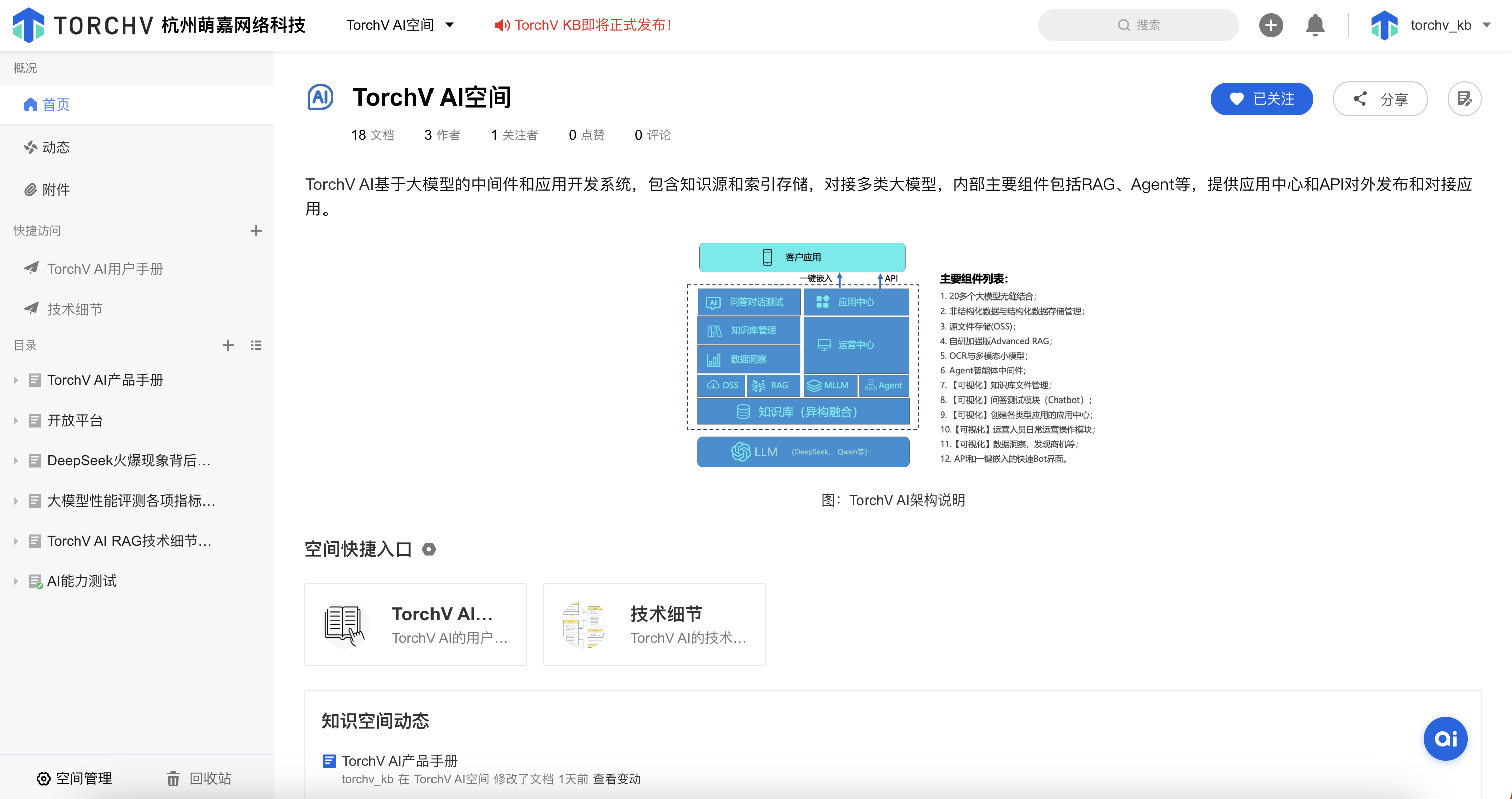
图5:协作空间的预览图,因为TorchV KB支持 子页面嵌入,所以会形成页面树结构。
3.1.3 空间角色和操作
个人空间中,该空间的用户拥有所有权限,除了可以分享内部的知识给其他人查看或操作之外,不能给其他人赋予任何权限。
在团队知识空间方面,为了保证空间的简洁,不会存在过多相似主题的空间,所以默认情况下空间的创建是由系统管理员进行创建的,然后由系统管理员拉取和赋权空间管理员。至此,空间的操作权限由系统管理员转交给空间管理员。在团队知识空间中,会存在不同角色,如空间管理员、空间成员以及具备查看权限的空间只读成员。当然,空间的权限是可以由超级管理员进行调整的,具体角色调整在“管理后台”—“设置”—“角色设置”里面。
3.1.3.1 空间管理员操作
空间管理员拥有非常大的空间管理权限,除了删除空间、冻结空间等高级别操作依然需要向系统管理员申请之外,几乎具备空间的所有权限,除了空间成员的所有权限之外,空间管理员额外具备以下功能权限:
- 空间用户管理:拉取和剔除空间成员,可直接拉取单个用户,也可以拉取组织内的部门或团队,如组织发生人员变动,新增/剔除人员也将在空间成员中被同步(成为/失去空间成员的资格),创建角色,为空间成员赋权,禁用/激活成员等;
- 基本信息管理:如空间名称、描述、Logo、空间首页和空间快捷链接等编辑设置;
- 安全策略管理:包括文档水印设置、内容复制/移动/导出设置、是否可评论设置、是否可分享设置、是否发布审批设置等。
3.1.3.2 空间成员操作
空间成员默认具备本空间所有知识的访问权限,且对于自己创建的知识页面和附件具备编辑(附件不可以编辑)和删除权限。
知识创建者空间成员有以下基本权限:
- 邀请协作:可以邀请空间内其他成员对该知识进行编辑,也就是所谓的协作;
- 发布知识:未发布之前是草稿,只有自己和协作者可见且可编辑,发布之后空间内所有成员可见。也可撤销发布;
- 对外分享:对于空间外成员,分享一般只可进行查看和评论。分享方式包括直接分享和设置密码分享,可设置分享有效期,也可在有效期结束前提前取消分享;
- 其他:对知识进行复制(主要作用是以现有知识为基础,创建分支,继续复制和扩写)、移动(移动当前空间的不同文件数位置,或移动到其他具有权限的空间)、导出、删除等,另外还包括查看关注者、收藏者。
非知识创建者空间成员的基本权限:
除了限制查看和编辑的页面,具备空间内所有知识的查看和编辑权限。页面限制可查看【页面权限】#todo;
具备空间内所有知识的评论、关注、收藏和分享权限;
可被邀请成为某知识的协作者;
具备对空间内所有知识的AI检索问答权限。
3.1.3.3 空间只读成员操作
和空间成员相比,少了一个编辑的能力,其他功能相同。
3.2 知识页面和附件
空间内的主要知识载体是页面和附件,这两种类型的主要区别是:
- 页面:可编辑的知识类型,包括文档、表格、流程图、甘特图、日程表和其他特殊类型文档等。常用的是空白文档和空白表格,用户也可以自定义各类页面模板;
- 附件:不可编辑的知识类型,包括PDF、Word、Excel、PPT、图片、扫描件、epub电子书等。但这里需要注意的是,TorchV KB具备附件导入功能,导入的附件可形成一个新页面,即可进行编辑(可参考3.2.2 创建子页面)。
3.2.1 页面编辑
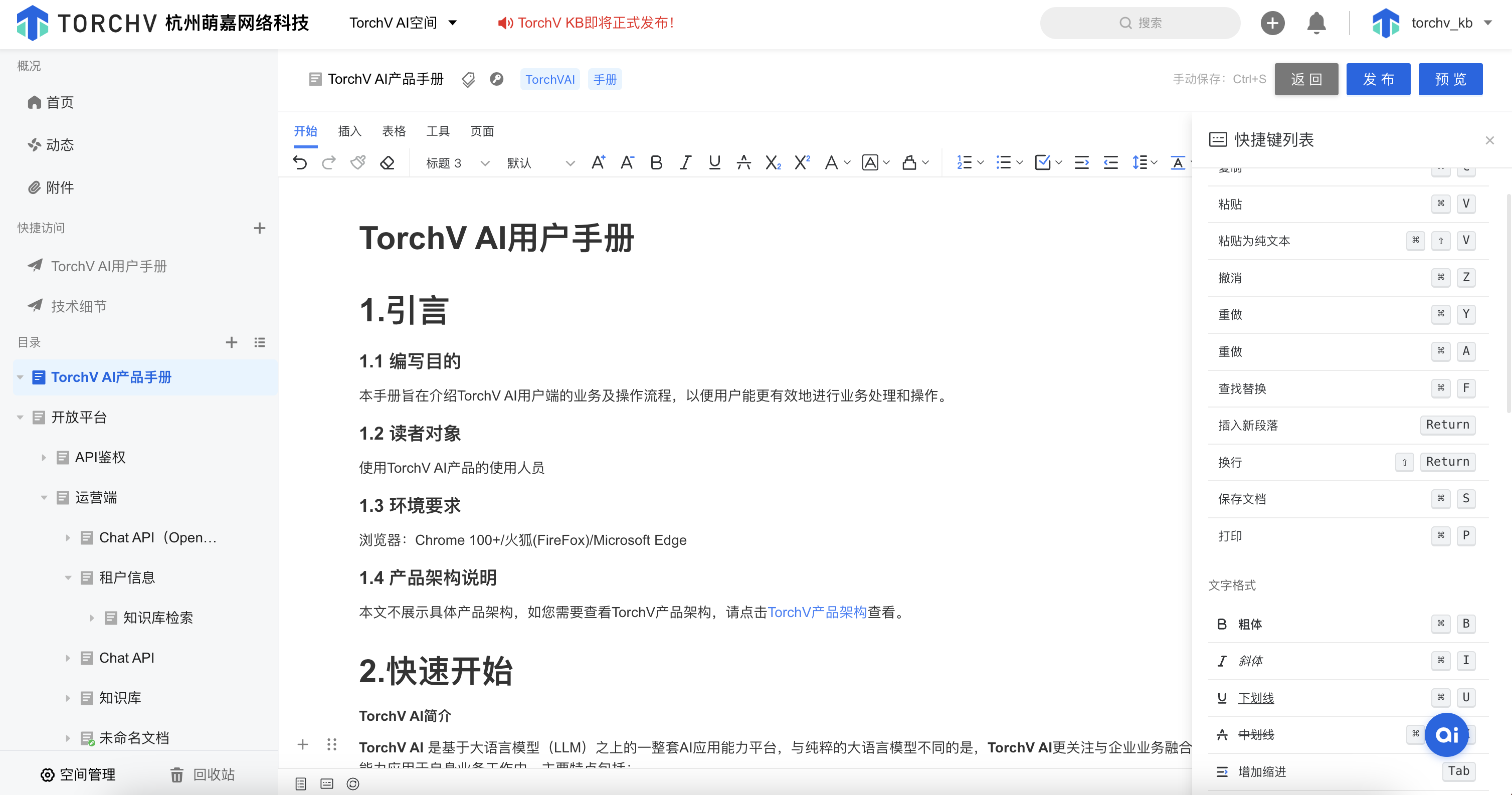
图6:页面编辑界面,支持主流快捷键。
页面编辑是知识页面中非常重要的功能,整个页面编辑界面可以分为三大部分:顶部栏、编辑器、划词工具和ai文档助手。
3.2.1.1 顶部栏
顶部栏的功能包括:
- 页面标题编辑:可以对页面标题进行修改;
- 标签工具:为页面打标签,可以增加页面在检索问答时的准确率,见下图;
- 页面权限:可以为当前页面设置编辑和查看权限,包括:
- 无限制:空间内的所有成员均有查看权限,有空间编辑权限的成员可对该页面进行编辑;
- 限制编辑:除了页面创建者和指定可编辑的人员之外,空间内的其他人均无法编辑;
- 限制编辑和查看:更严格的页面权限限制,可对指定人员设置“可查看和编辑”权限,除了创建者和指定人员之外,其他人均无法编辑和查看。当给指定人员设置“可查看”权限时,仅创建者和指定人员(无编辑权限)可查看。
- 返回按钮:继续回到草稿状态或之前的发布状态,但新编辑的内容已经保存在草稿中,此时新编辑的内容不会进入RAG的索引,也无法被AI问答检索召回;
- 发布按钮:页面一旦被发布,会发生两个重大变化:
- 可以被AI问答:发布之后,系统会根据调度指令将页面内容进行处理,包括chunking、元数据处理、embedding,一直到形成索引文件。该过程完成之后,该页面可以给AI问答检索和召回,输出到答案中;另外也可以被搜索工具搜索到;
- 成为正式页面:正式页面和草稿的区别除了可被AI问答之外,还可以在正式页面上创建子页面,上传本地附件、导入文档(成为可编辑的子页面)等。
- 预览按钮:发布之后的页面预览功能。

图7:标签设置,为了防止标签滥用,标签只允许超级管理员进行创建,其他成员只能对页面进行打标签。
3.2.1.2 编辑器
TorchV KB系统引入了富文本编辑器,主要包含以下五大类组件集:
- 开始:包含撤销↩️、重做↪️、格式刷、清除格式,正文/标题1-6、字号,加粗、斜体、下划线、删除线、下标、上标、字体颜色、字体背景、高亮显示,有序列表、无序列表、待办事项、缩进、行高、上下间距、对齐方式、引用、代码、全选和查找替换;
- 插入:包含插入链接、图片、视频、音频、文件、代码块、特殊字符、日期、表情、数学公式、标签、高亮块,换行符、分隔线、页面大纲、文本框,以及模板(工作任务、工作周报);
- 表格:插入表格(滑动选择行列)、修复、单元格对齐、表格对齐、背景颜色,插入行(上)、插入行(下)、插入列(左)、插入列(右)、删除行、删除列、合并单元格、拆分单元格,切换表头行、切换表头列、切换表头单元格、删除表格等;
- 工具箱:插入二维码、条形码、流程图、图表和Mermaid等;
- 页面:功能包括显示大纲、页边距、页面大小、页面方向、分页符、显示换行、显示行号。
编辑器支持主流文档编辑软件的显示大纲(和快速导航)功能,还支持丰富的快捷键功能,与Office Word快捷键类似。
3.2.1.3 划词工具
整个编辑器中还包含了划词工具,可使用鼠标选择相应的段落、行和文字内容,出现划词工具条。功能包括上述提到过的主要编辑功能中的常用功能(如字号大小、加粗、斜体、下划线、删除线、对齐、链接、字体颜色、字体背景色和高亮显示等)。
划词工具的功能还包括切换类型(正文、标题、列表、引用等)、清除格式、复制节点、复制、剪切和删除等。另外还包括“+”工具,里面包含AI能力,当前已经具备归纳、翻译、续写、润色和本地知识库问答等功能。
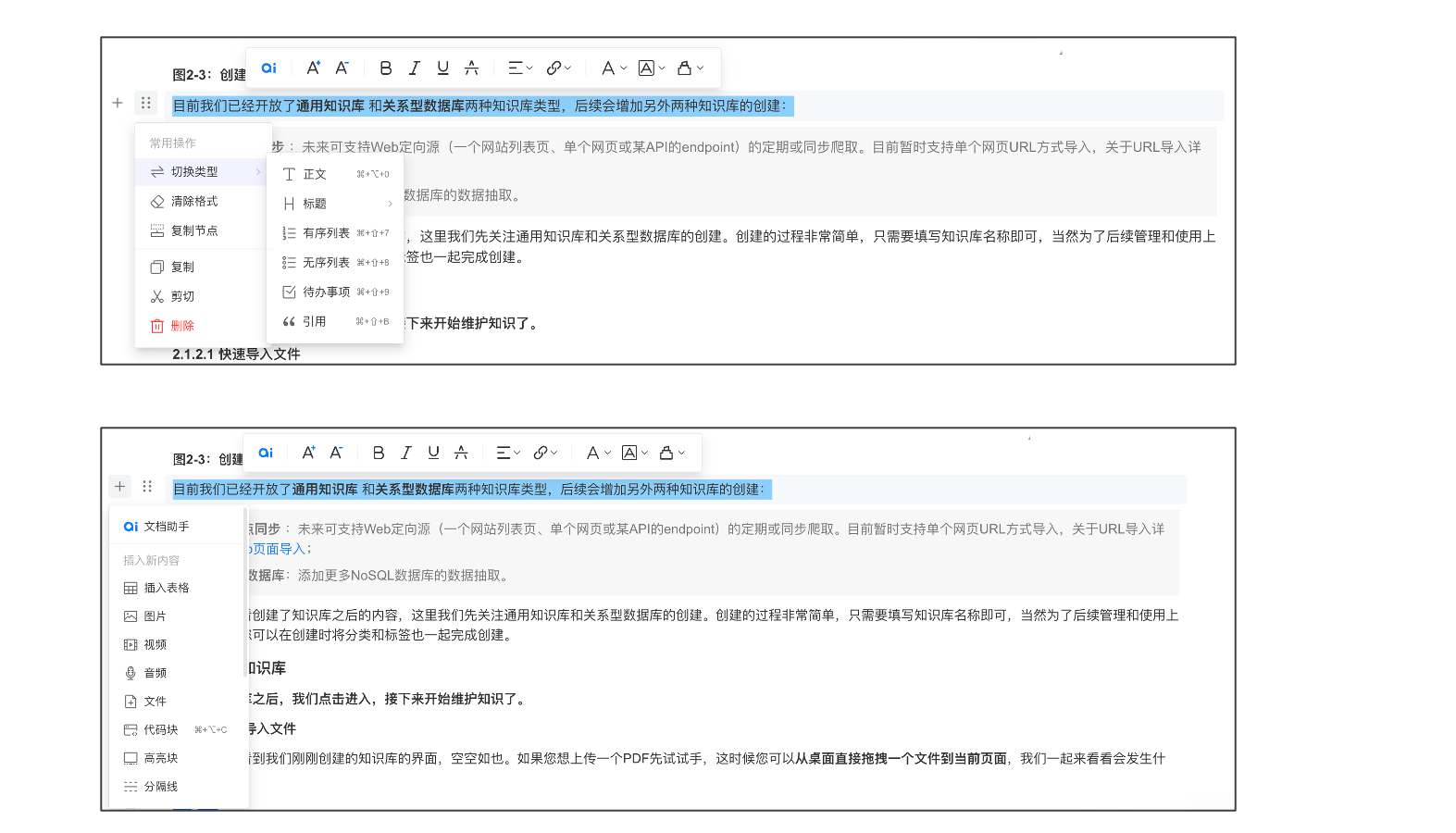
图8:划词工具条,以及辅助工具。
3.2.1.4 ai文档助手
AI文档助手主要有两种用法:
- 划词ai:对已选择的句子或段落进行续写、重写、缩写、扩写、润色、校阅和翻译。当然也可以直接输入命令进行操作,如分别翻译成英文、法文、日文和韩文,支持100多个语种;
- 斜杆唤起:在文档空白处直接输入“/”唤起ai文档助手,有两个选项,包括“知识库检索”和“大模型检索”,选择其中一项进行提问,获得答案,并插入到“/”后方或“下方”。
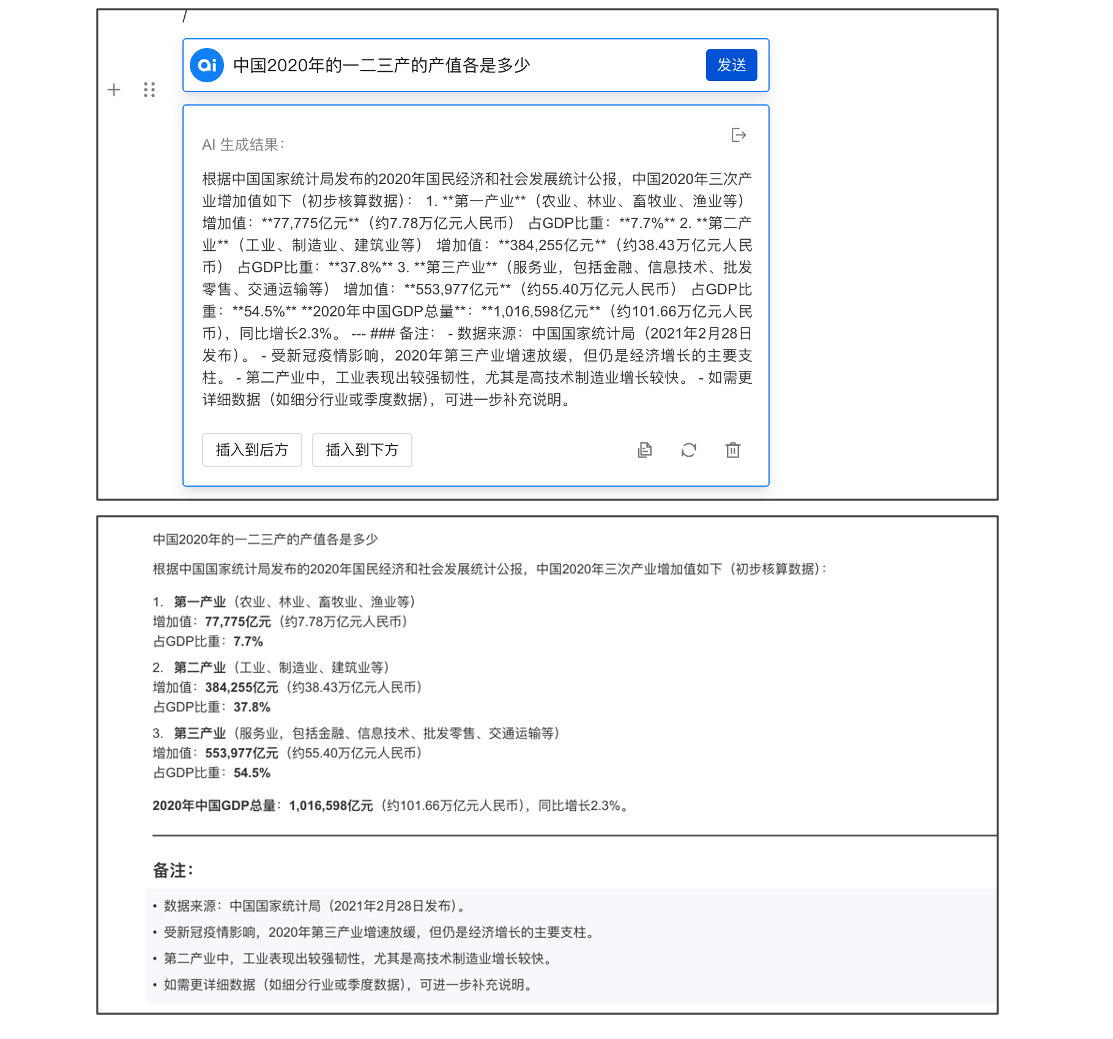
图9:通过斜杆进行ai辅助,可直接使用大模型辅助,也可以根据用户本地知识库的数据进行知识库检索辅助。
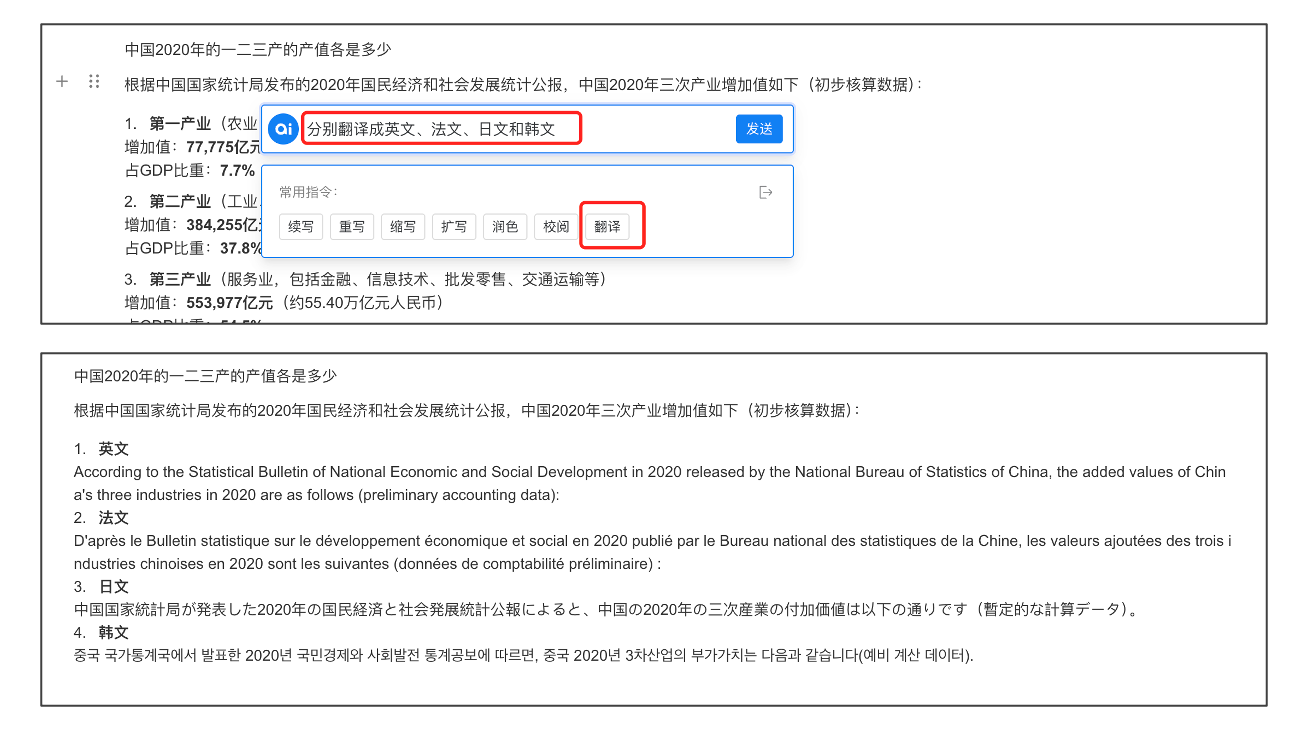
图10:ai文档助手的划词功能,示例展示了翻译功能。
页面编辑采用自动保存策略,当用户有实际键入的情况下,停顿1秒时编辑器将进行自动保存操作。
注意点:知识页面何时会被索引
因为TorchV KB是基于大模型的知识协作系统,所以知识页面的内容将被提取、切块(chunking)和建立索引(embedding和倒排),但系统只会对已经发布的知识进行这一系列操作,而不会对草稿状态的知识进行索引,也就意味着用户无法对未发布的知识进行问答。
3.2.2 页面创建
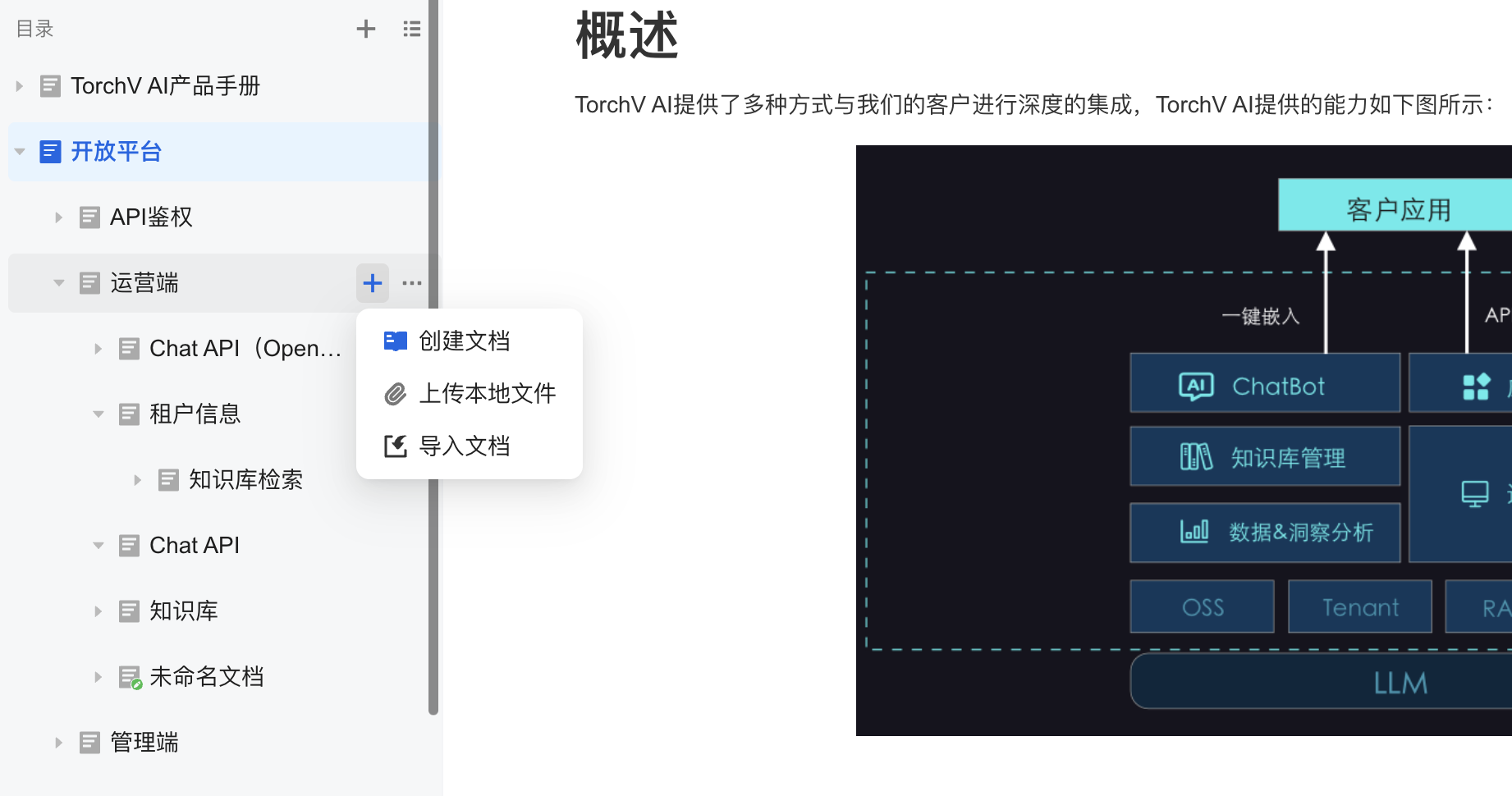
图11:知识页面可以嵌套子页面,形成知识结构树。
3.2.2.1 页面树结构
TorchV KB空间的左侧是页面树结构,页面可以多级嵌套,目前无多级限制,后续版本会限制嵌套层级,最多支持10级嵌套。
TorchV KB系统内没有文件夹📁概念,用户如需对页面进行分类,一般是使用父子页面的方式进行归类,和Notion、飞书等软件相似。在权限控制中,父页面被设置为仅限指定人员查看,则默认情况下其子页面会继承该限制,也仅对指定人员可见。但同样的限制,对于编辑权限则不继承。详细功能可参见《3.7.4权限管理》 #todo
3.2.2.2 子页面创建
在左侧结构树中,鼠标滑到相应的知识页面上方,就会在右侧出现“+”符号,可点击“创建文档”按钮新建子页面,该子页面位于当前页面内部,属于下一层级的知识页面。选择“创建文档”,可看见空白文档和各种文档模板。
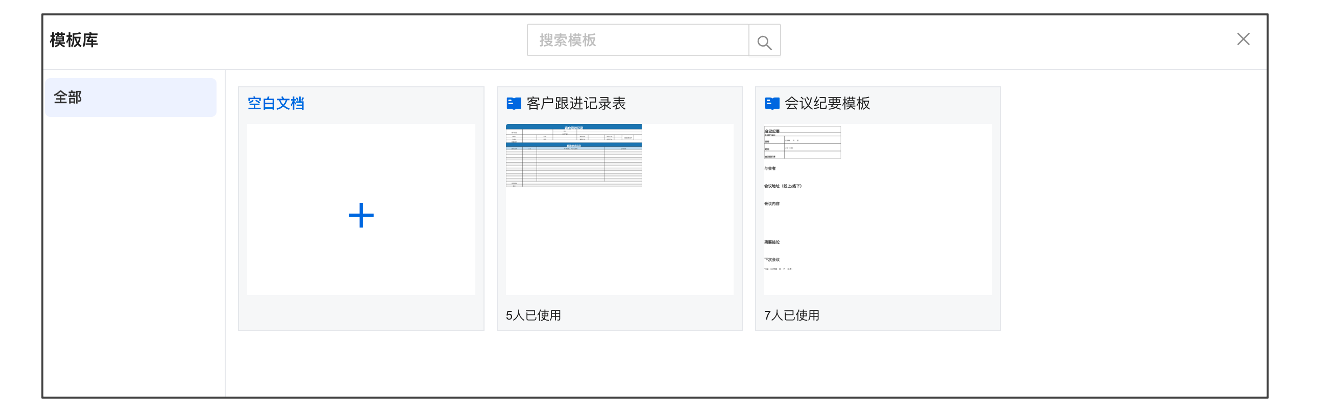
图12:页面模板
3.2.2.3 上传和导入
除了创建子页面之外,也可以在当前页面下上传本地文件,或导入文档。这里需要重点说一下上传本地文件和导入文档的区别:
- 上传本地文件:上传本地文件功能的结果是该文件会以附件形式在KB上存在,无法编辑,只能预览。支持的文件类型包括Word(.doc、.docx)、PPT(.ppt、.pptx)、PDF(包括扫描件)、Excel(.xls、.xlsx)、图片、txt、epub、Markdown和音频等文件,上传之后只能作为附件使用,会被系统索引,提供问答,但不可继续编辑。
- 导入文档:导入文档是为了继续编辑。目前支持Word、PPT、PDF和Markdown这四种文件类型,包括带扫描件的PDF文档也可以被导入成一个可编辑的子页面。
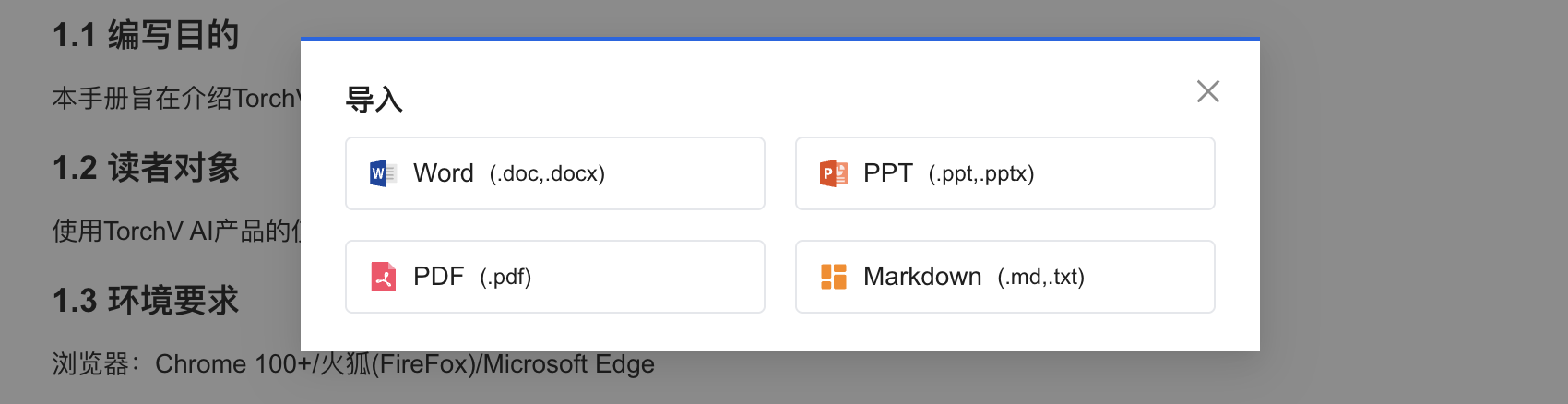
图13:导入文档支持的四种文件类型。
3.2.3 页面复制和移动
TorchV KB还提供了页面复制、移动和删除功能,为用户进行页面知识梳理提供了便捷。鼠标滑动到页面树相应的页面,在右侧会出现“+”和“···”,点击“···”可见下图中“复制”、“移动”和“删除”按钮。
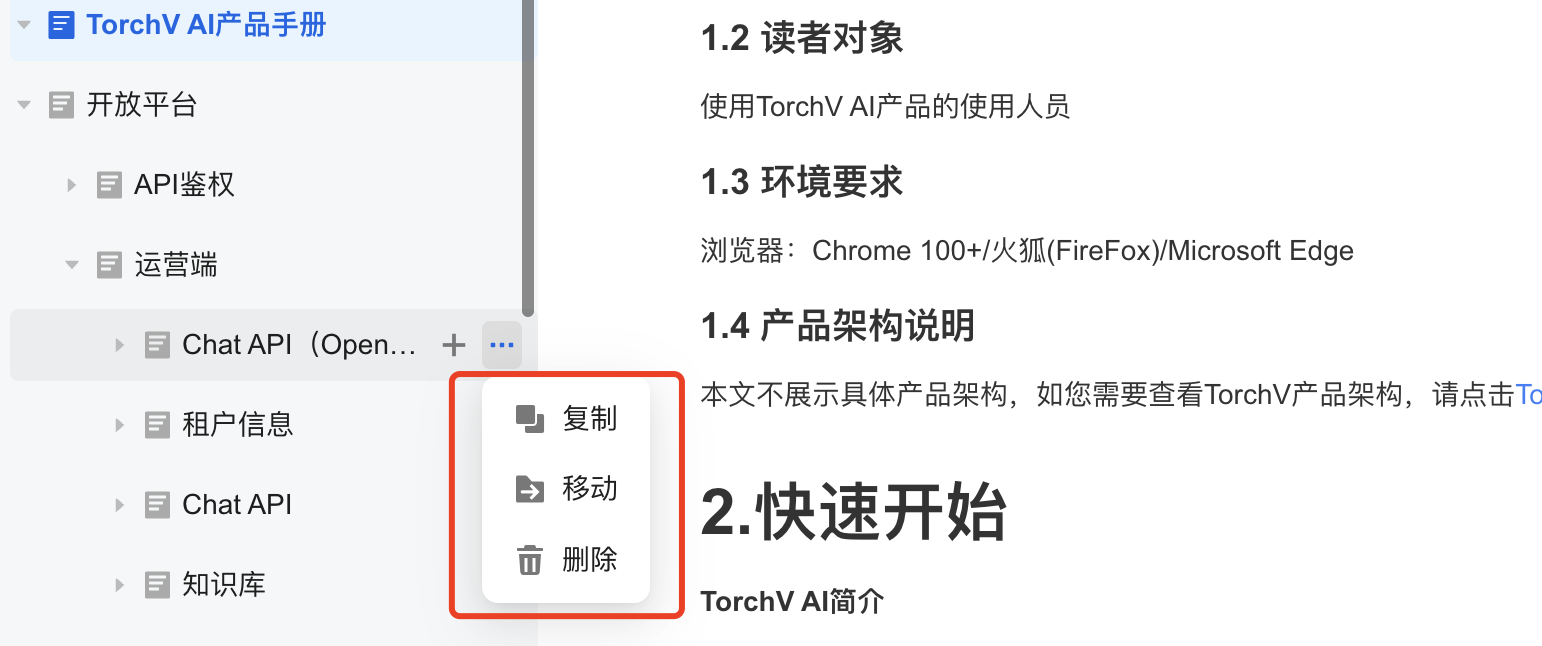
图14:页面复制、移动和删除操作。
点击复制,将当前页面复制到目标空间,如下图所示:
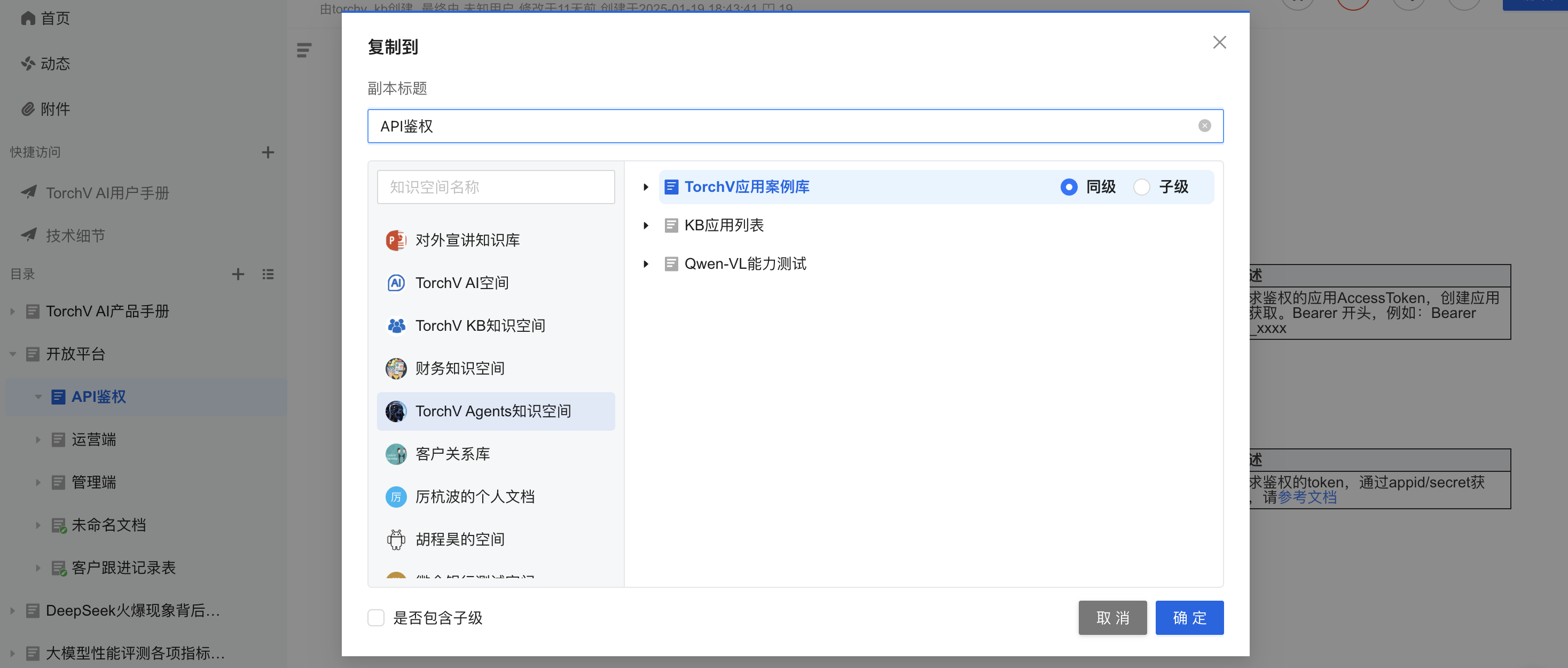
图15:复制页面,选择要复制的目标空间,以及将复制页面插入到某个页面的同级或子页面。
移动和复制类似,只是当前位置上的页面在移动之后就不存在了。
删除操作更加简单,KB默认会将删除页面/附件放入回收站,可进行复原。

图16:页面删除功能。
注意:在同一空间内的页面如需要移动,直接用鼠标选中进行拖拽即可。如下图所示:
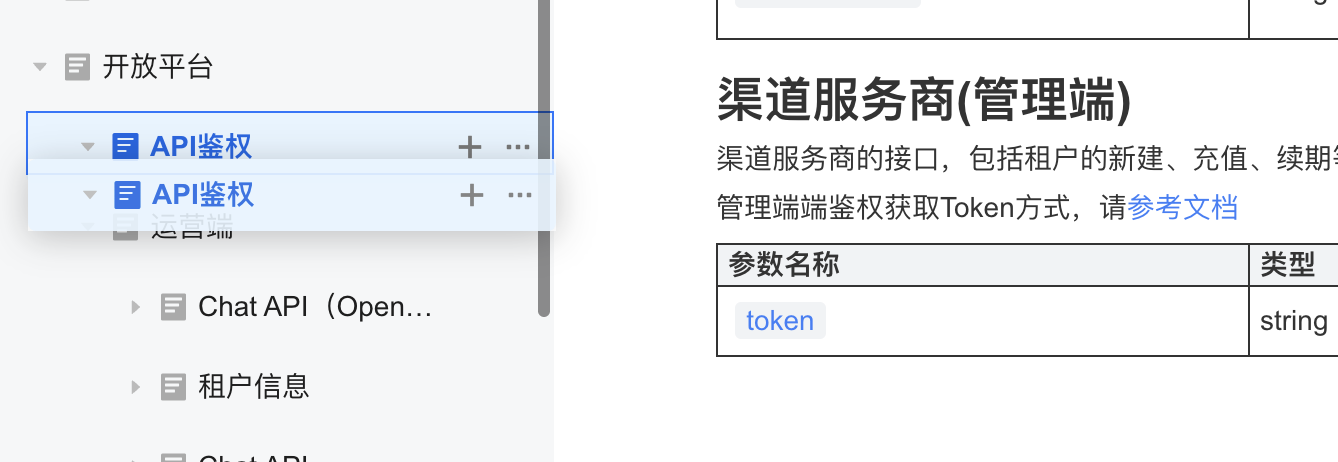
图17:页面树结构支持鼠标直接拖动来调整结构。
3.2.4 多人协作
TorchV KB允许知识页面创建者邀请空间内其他成员共同进行知识协作,如果需要邀请外部用户,参见3.4.3 分享。
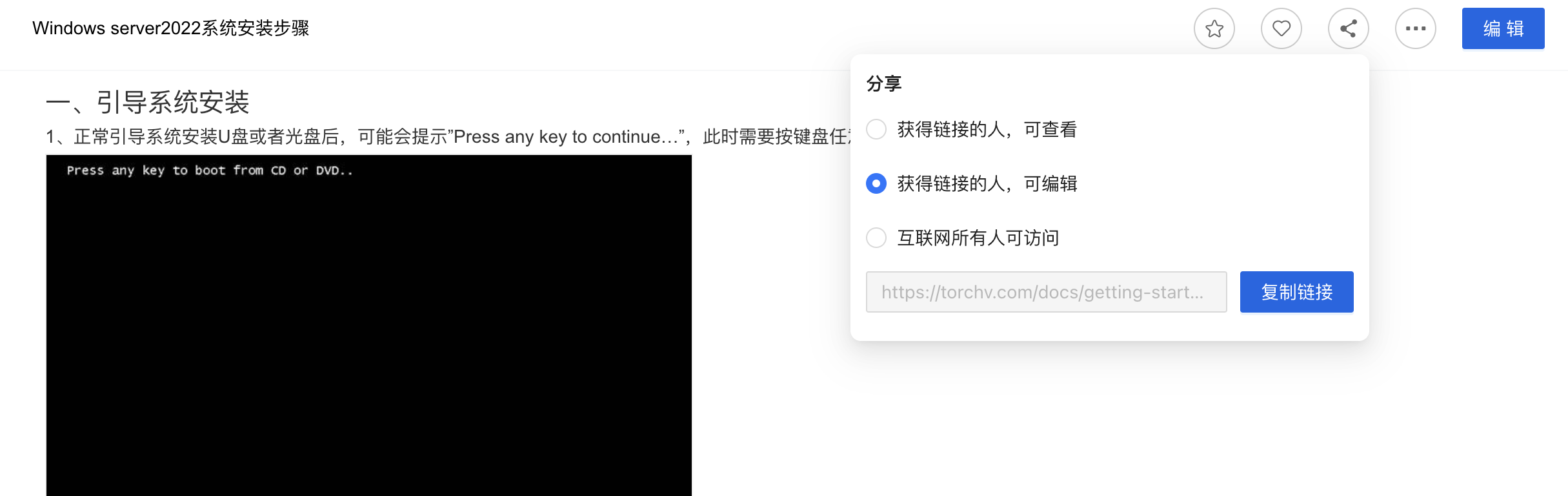
图18:知识页面分享和邀请他人共同协作编辑。
3.2.4.1 协作邀请
邀请方式是点击页面右上角的“分享”icon,在下拉列表中选择第二个选项“组织内获取链接的人,可编辑”,可将复制链接发送给协作人。需要注意的是,知识页面的发布权限依然还是在创建者手上,其他协作者编辑的内容在未发布之前仅存在草稿中。
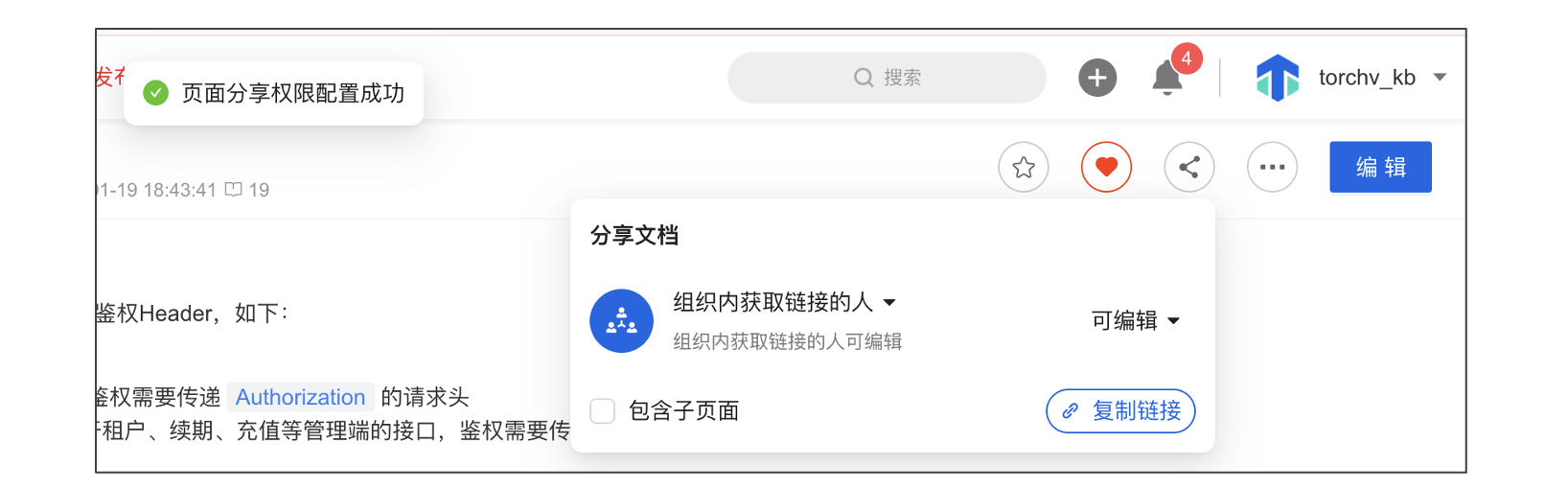
图19:通过分享按钮发起协作邀请。
3.2.4.2 版本控制
一旦进入多人协作模式,有可能会造成页面内容冲突等情况,这时候用户可以通过版本控制查看各个版本之间的差异,对于页面创建者,有权限回滚到指定版本。
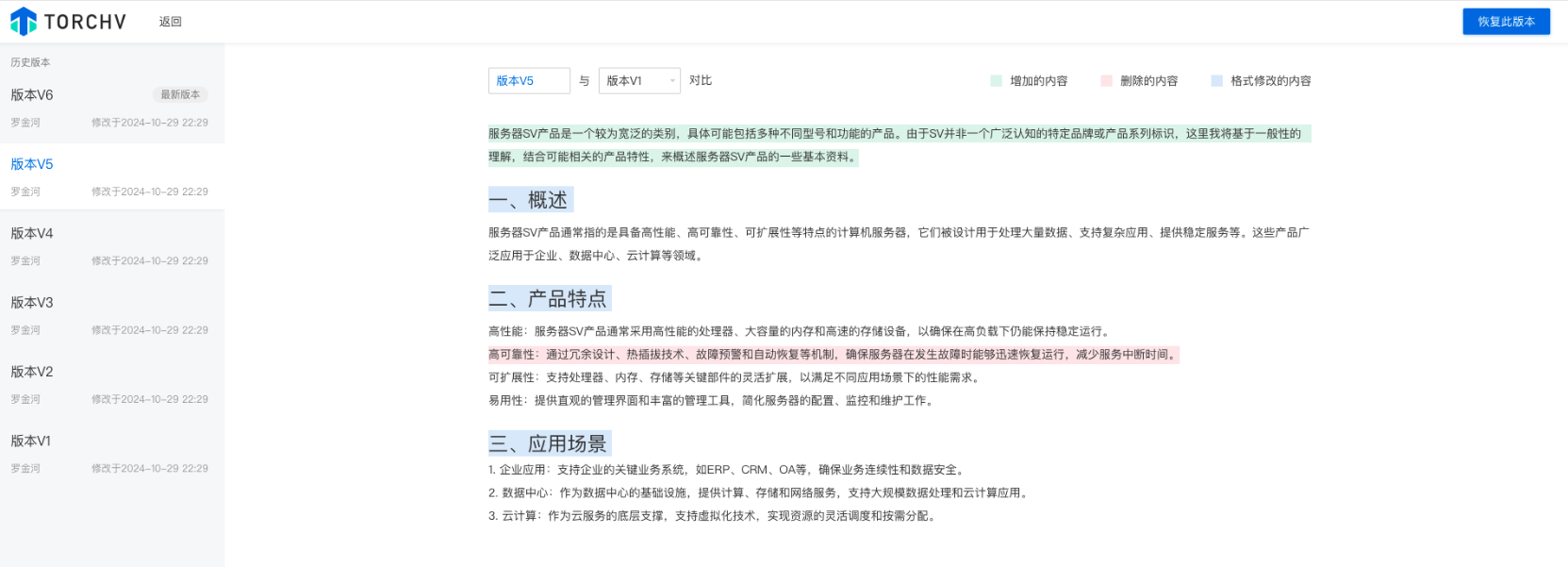
图20:知识版本控制
3.2.5 页面权限
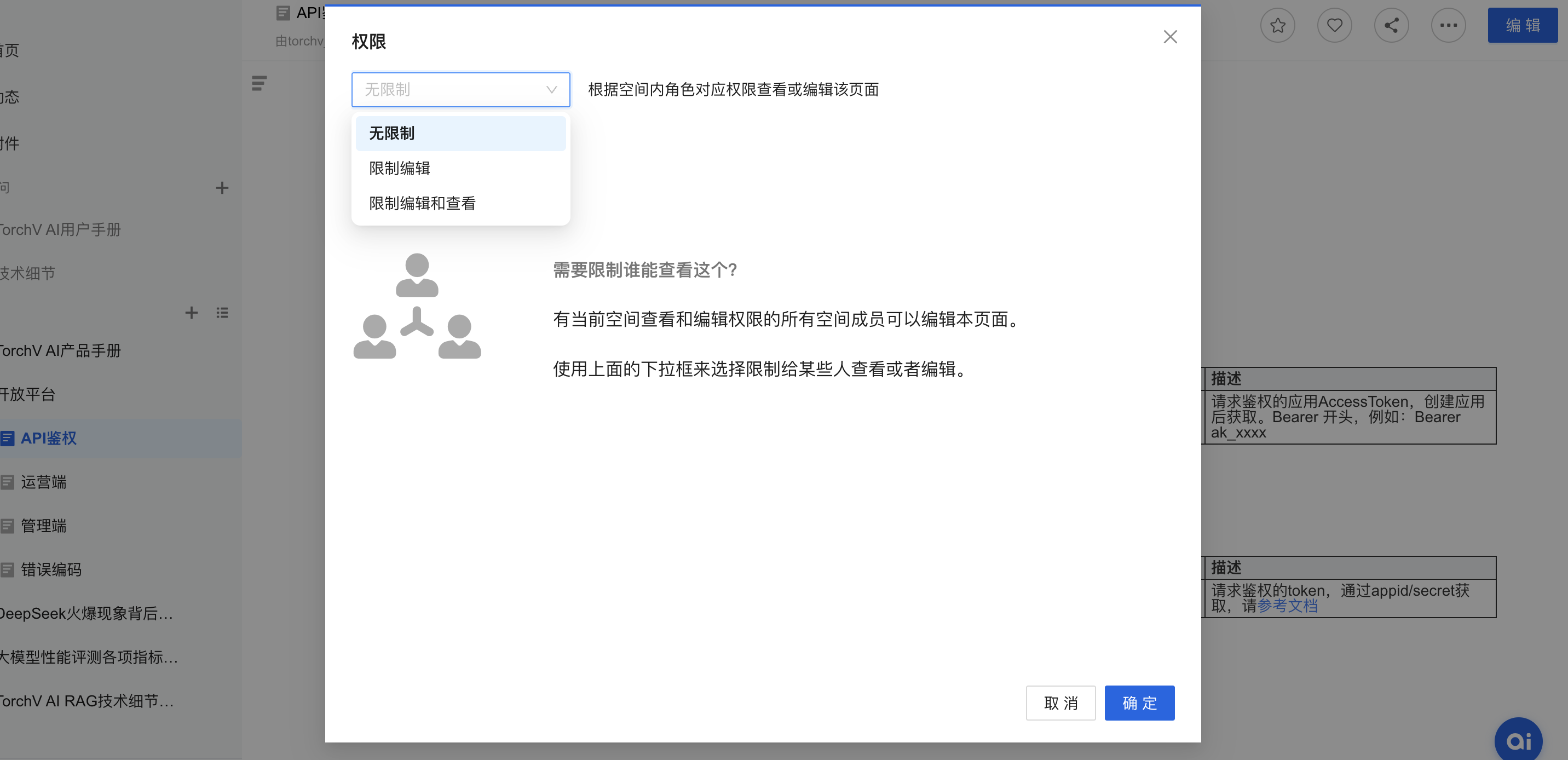
图21:页面/附件的权限设置
3.2.5.1 三种页面限制类型
页面(附件的查看权限同样适用)权限是TorchV KB细颗粒度权限控制的基础,且页面权限的优先级高于空间权限,从上图我们可以看到三种权限限制类型:
- 无限制:页面和附件默认权限是无限制,即空间内所有成员可查看该页面或该附件,空间内具备编辑权限的成员可对该页面进行编辑。此时的页面权限不生效,遵从空间权限进行控制;
- 限制编辑:空间内所有成员依然可查看,但是只有指定的成员才有权限对该页面进行编辑。这里需要注意的是,本身无编辑权限的空间成员,也可以被指定。其他未被指定的成员,除了创建者之外,均无编辑权限,页面右上角的编辑按钮会被隐藏。
- 限制编辑和查看:可选择具体的限制,如“可以查看”或“可以查看和编辑”。如果选择“可以查看”,除了创建者和被指定的成员之外,其他人均无法查看该页面,被指定的成员只可查看,无法编辑。如果选择“可以查看和编辑”,那么指定人员也是可以对该页面进行编辑的。
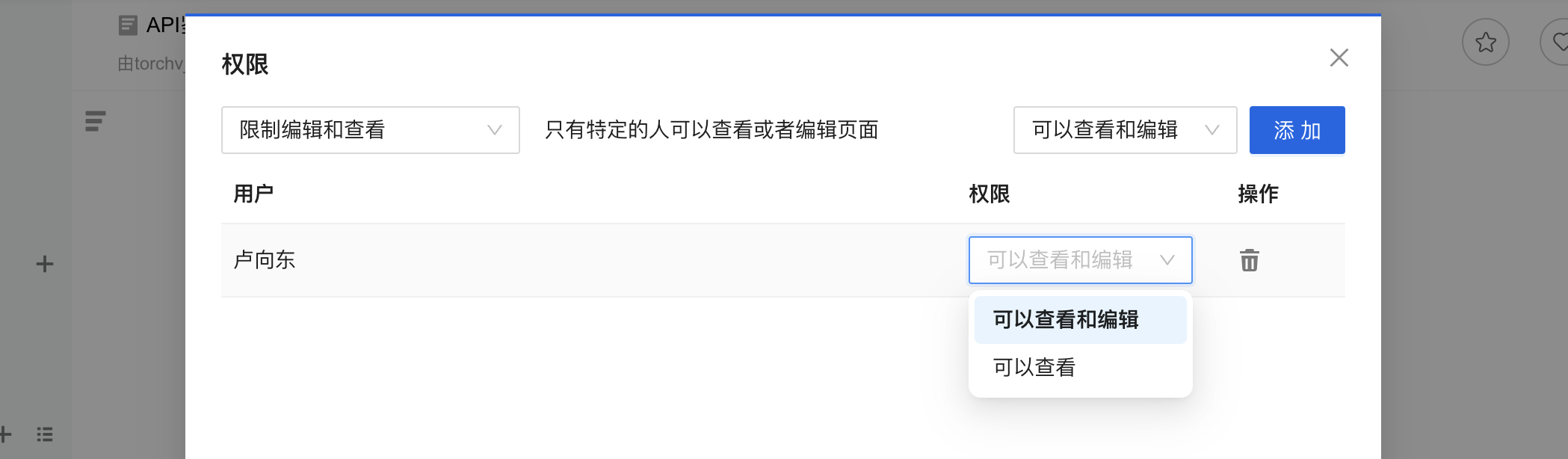
图22:指定成员“可以查看”或“可以查看和编辑”。
3.2.5.2 页面权限对问答的影响
如果某用户拥有某页面的查看权限,其可以在问答中问到该内容;反之,如果某用户本身就无法对某页面进行查看,则其也无法在问答中问到该内容。
3.2.6 其他功能
- 页面信息展示
页面展示信息在页面的最上方,包括创建者、创建时间,以及最后修改人(有可能是协作者)和最后修改时间。
- 在文中提醒联系人
在页面编辑中支持使用“@”选择联系人,指定接收人,接收人可在站内信中收到信息。联系人展示的是空间内成员表。
- 导出
可将页面导出为Word、PDF和Markdown。
- 查看页面关注者
查看该页面有哪些关注者。
- 查看附件列表
查看该页面下面的附件,可进行批量下载。
3.3 附件管理
每个知识页面都可以内含附件,将附件作为子级。附件上传已经在3.2.2.3上传和导入章节提到,这里不再赘述。
如果用户想快速找到目标附件,有两种方式可以进行快速查找:
- 附件管理器:可点击空间的左侧栏“附件”,查看当前用户可见的所有空间附件,浏览全局/某空间/某页面下的所有附件,类似微信/钉钉群聊天会话内的文件浏览功能;
- 附件检索:如果用户知道想要查看的附件名称、名称关键词、上传者等信息,也可以使用右上角的检索功能进行快速检索,直接检索,或者点击“高级检索”,找到目标附件。
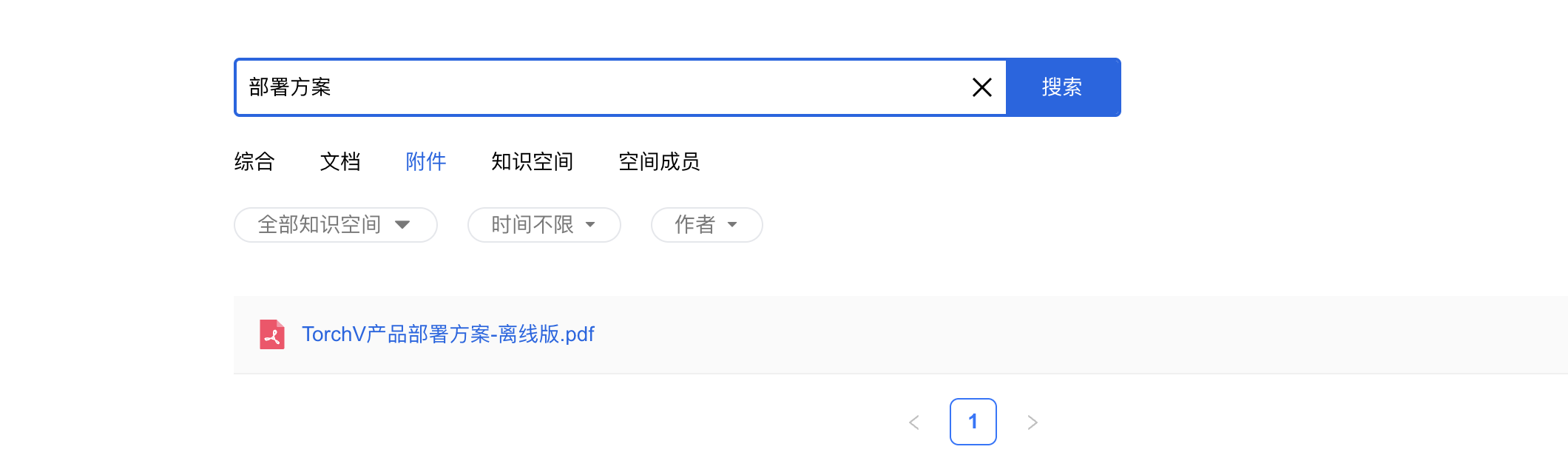
图23:附件检索
检索功能会在检索章节进行详细描述,这里主要介绍附件管理器的功能。
附件管理器与网盘相似,管理着所有在页面中上传或单独上传的附件,单独上传的附件也会生成一个知识页面,内容包括附件内容的摘要,默认不会在知识列表中展示。所有附件支持按文件名、类型和上传时间进行排序。
几乎支持所有文件类型,其中可预览的文件类型包括:
Word/Excel/PowerPoint/PDF/WMARM/WAV等
为了节省存储空间,避免大量页面重复添加相同附件,系统会默认通过checksum特征值引用已存在的相同附件,而不是在用户上传时重新上传完整的附件。附件管理器的一大优势是可以对附件进行双向管理,可在附件详情中查看该附件被哪些页面引用。如果某附件的其中一个引用页面被删除,或者用户删除该页面中的这个附件,默认情况下如果该附件还存在其他页面的引用,则只是断开该页面与该附件之间的引用关系,而不是真正删除该附件。
3.4 互动分享
TorchV KB知识协作系统最主要的价值之一就是协作,协作不仅仅只有共同编辑知识页面,这些都是知识生产环节。协作的另外一大特点是互动,比如评论,在实际使用环节中非常重要,我们可以举例说明:
假设有一客户是生产商业路由器的企业,简称A,A服务了全国5万多家酒店、宾馆和商场,为这些场所提供路由器产品和组网方案。A在全国各个城市派驻了1000多名维护人员,负责各个客户设备的维护。在真实业务场景中,这些维护人员几乎每天都会遇到客户售后问题,他们穿梭于各种酒店、商场,然后负责维护A生产的各种类型设备。
这里最大的问题是很多问题并不是这些维护人员凭经验和直觉就能解决的,他们需要寻求帮助总部研发生产部门的帮助,特别是在针对各种繁杂的产品型号时,需要有各产品线的同事提供技术解答、驱动升级、bug修复和解决方案共享等技术支撑。在这种情况下,如果仅仅是通过电话沟通,或者通过微信、钉钉等IM进行沟通,效率会很低,而且总部需要把很多研发人员的工作往“客服”的方向转移,那肯定不是企业想要看不到的。
TorchV KB知识协作系统为A企业的各产品大类建立知识空间,为每个产品型号建立产品知识页面。外部的维护人员遇到特定型号的产品维修问题或组网问题,首先会通过AI问答寻找解决方案,或通过原文引用链接进入具体的产品知识页面查看该产品的问题集。这些问题集是所有维护人员在之前遇到的过问题的解决方案,一般该型号的产品维修问题都能被找到并解决。如果已有的产品问题集无法解决该维护人员当下的问题,则他可以在该型号的知识页面下面进行评论留言,并可以@作者。该产品型号的知识维护者一般也是该产品的开发者,他在收到站内信/邮件提醒之后,会对该问题进行研究并给出解决方案。并在解决问题之后,将该问题和解决方案加入到该知识的问题集中,为其他维护人员服务。
随着知识积累越来越多,TorchV KB在A企业中协调研发和售后两个体系的作用越来越明显,同理,这样的多个体系之间的协同还可以是研发和销售体系之间的协同,或者运营与研发之间的协同。销售侧会实时了解目前的产品研发情况,推荐给客户更好更新的产品,研发侧可以更加了解市场信息和客户实际使用反馈,协作的各方都会在知识协作中受益。
以上例子可以看到TorchV KB在企业协作中的重要性,下面我们介绍一下互动分享的一些具体功能。
3.4.1 收藏与关注
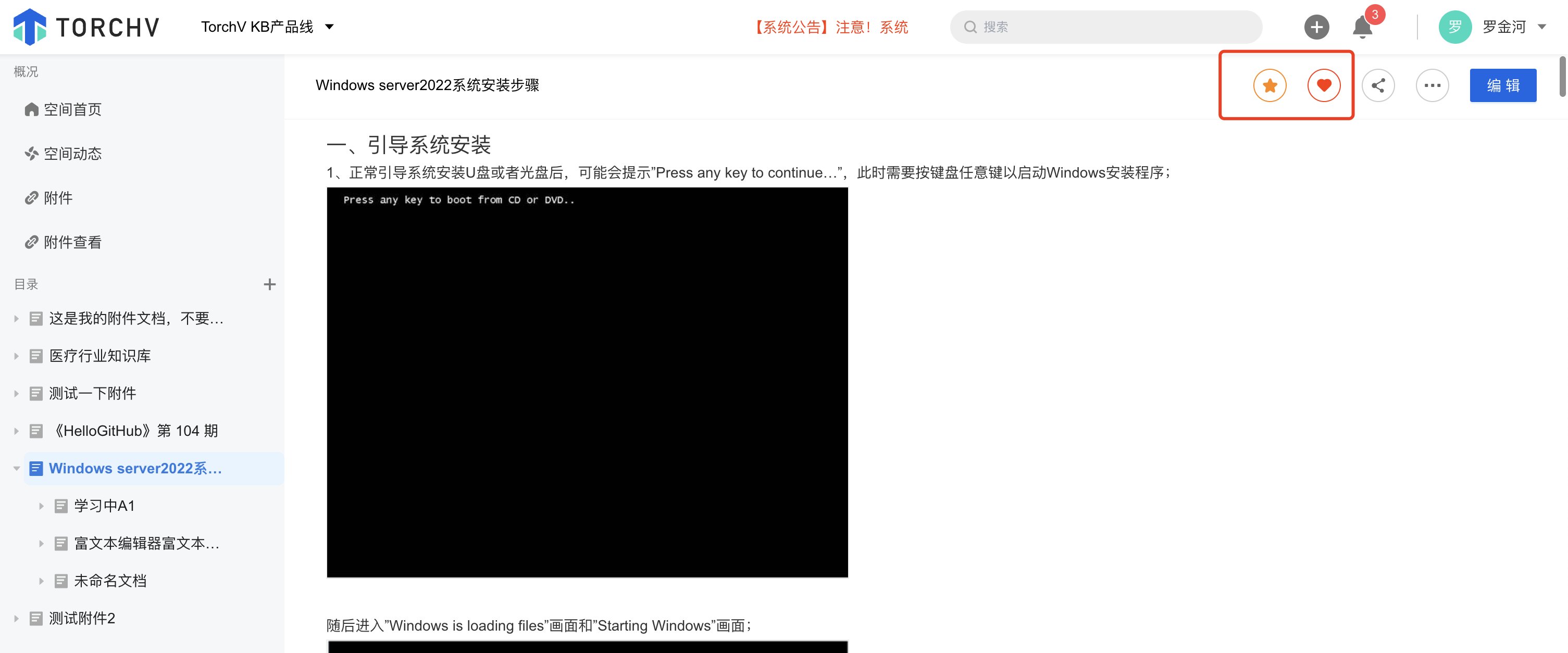
图24:知识页面的收藏和关注。
收藏的icon是星星,关注的icon是红心,在这里我们非常希望用户了解它们之间的区别。
收藏和关注是一对常见的互动功能,因为知识协作平台的内容是会不断更新的,所以用户需要知道它们的作用是有比较大差距的:
- 收藏:重点在于过去。用户收藏某个空间或者知识页面,目的是为了以后需要时再次查看当前状态的知识;
- 关注:重点在于未来。用户关注某篇知识页面,目的是为了获得该知识持续的更新内容,所以被用户关注的知识,默认情况下该知识产生更新变动,会将更新信息通过站内信/短信/邮件等方式通知给关注者。
当然,为了更便于理解,用户可以侧重于对“关注”的理解,如果您想获得某篇知识页面或者某个知识空间的更新信息,那么请使用“关注”。
在TorchV KB中,空间管理员或内容创建者可以主动选择添加该知识文章的关注者,当然被选择添加的关注者可以自己取消关注。
3.4.2 点赞和打分
点赞和打分属于相对较弱的互动行为,但对于维护知识内容的质量非常有帮助。
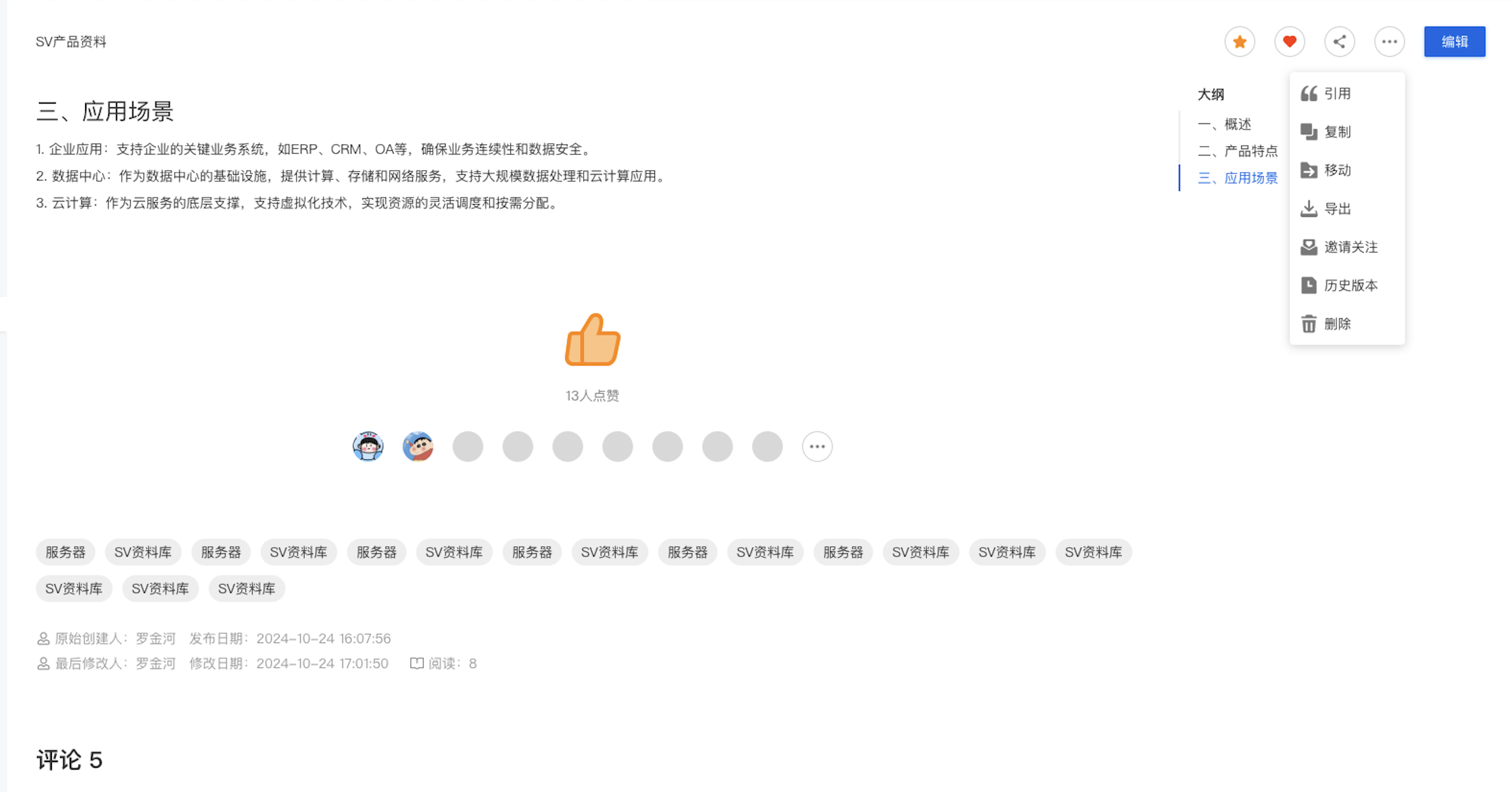
图25:点赞和打分,在这里只展示点赞,还未展示打分
点赞和打分的影响
为了让用户在知识问答和检索过程中得到更有效的答案,系统会设置一个综合的排序算法对答案进行排序。该排序算法会不断优化,目前可以给出其中最重要的几个影响因素,以下具体分值只是参考值,并非真实系统实际分值:
相关度:根据混合检索与Rerank,与用户问题相关度得分最高的答案会被排在最前面,一般相关度得分的取值在0~0.99之间。相关度在整个算法中是最重要的因素;
知识质量:知识质量取决于用户点赞数/阅读量,在相关度最高的几个答案中,为每个答案增加0~0.05的分值。也就是说,在相似度差距小于0.05的两个答案之间,知识质量会起到重要影响;
分享引用:分享引用包括知识的分享次数、被其他知识引用的次数等,也和阅读量相除,分值保持在0~0.02的分值之间。答案的相似度得分加上知识质量得分之后,如果两个答案之间差值小于0.02的情况,会产生重要影响。
3.4.3 分享
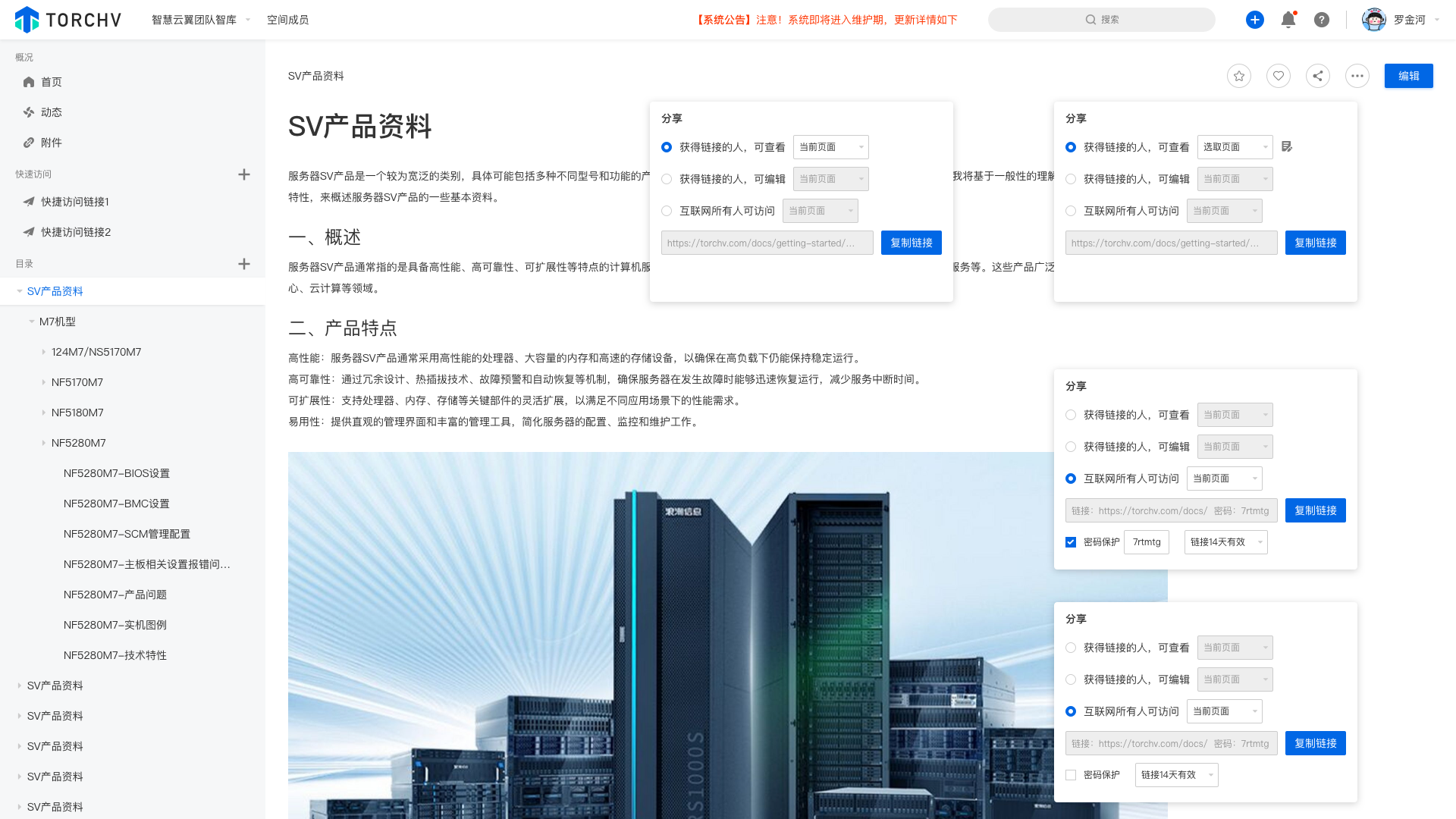
图26:页面分享的示意图,为了展示完整的分享形式,这里同时展现了四种分享方式。
在了解分享功能之前,我们需要先了解一下组织的概念。最大的组织一般是公司,再往下可能是一级部门、二级部门、小组等,当然每个公司的组织架构都存在差异,所以我们这里所说的组织一般指的是公司内部,分享功能的一个分界线就是组织内和组织外。
系统允许空间内的成员将知识页面已查看的权限分享给组织内的其他人,但只有页面的创建者或协作者拥有将页面以编辑的权限分享给组织内其他成员的权限。如果要将页面分享给组织外的人,也就是分享给互联网的所有人,则需要加上访问密码保护和有效期。具体的权限可参见下表:
| 分享方式 | 允许执行该操作的用户 | 分享范围 |
|---|---|---|
| 分享查看当前页面 | 所在空间的所有成员(默认具备当前页面的查看权限) | 组织内的其他成员 |
| 分享查看当前页面和子页面 | 所在空间的所有成员(默认具备当前页面和子页面的查看权限) | 组织内的其他成员 |
| 分享编辑 | 的创建者或协作者(默认具备编辑权限,无法分享子页面编辑权限) | 空间内的其他成员 |
| 互联网所有人可访问 | 所在空间的所有成员(默认具备查看权限,无法分享子页面查看权限) | 组织内和组织外的所有人 |
表1:页面分享方式、权限和范围。
另外需要注意的是,使用互联网所有人可访问的分享方式将页面转发给组织外部的人员之后,其无法再继续转发,且分享者可以在有效期内提前停止分享。
以上介绍的都是知识页面的分享功能,附件的分享功能与页面类似。
空间管理员可统一控制页面分享的权限,包括空间内的知识页面是否可以对互联网分享,分享是否需要审核等。知识页面创建者也可以对页面的分享权限进行设置。
3.4.4 评论
在本章开头的案例介绍中,已经提到评论是知识协作的另一个非常重要的方法,是知识消费者向知识生产者反馈的主要路径。
评论区在每个知识页面的底部,默认情况下获得查看权限的成员(或外部人员)都可以对知识进行评价。对于空间成员,还可在评论中使用“@”提醒联系人。在用户提交评论之后,知识创建者和协作者将会在站内信/短信/邮件等处收到提醒。
页面创建者可以设置页面是否可被评论。
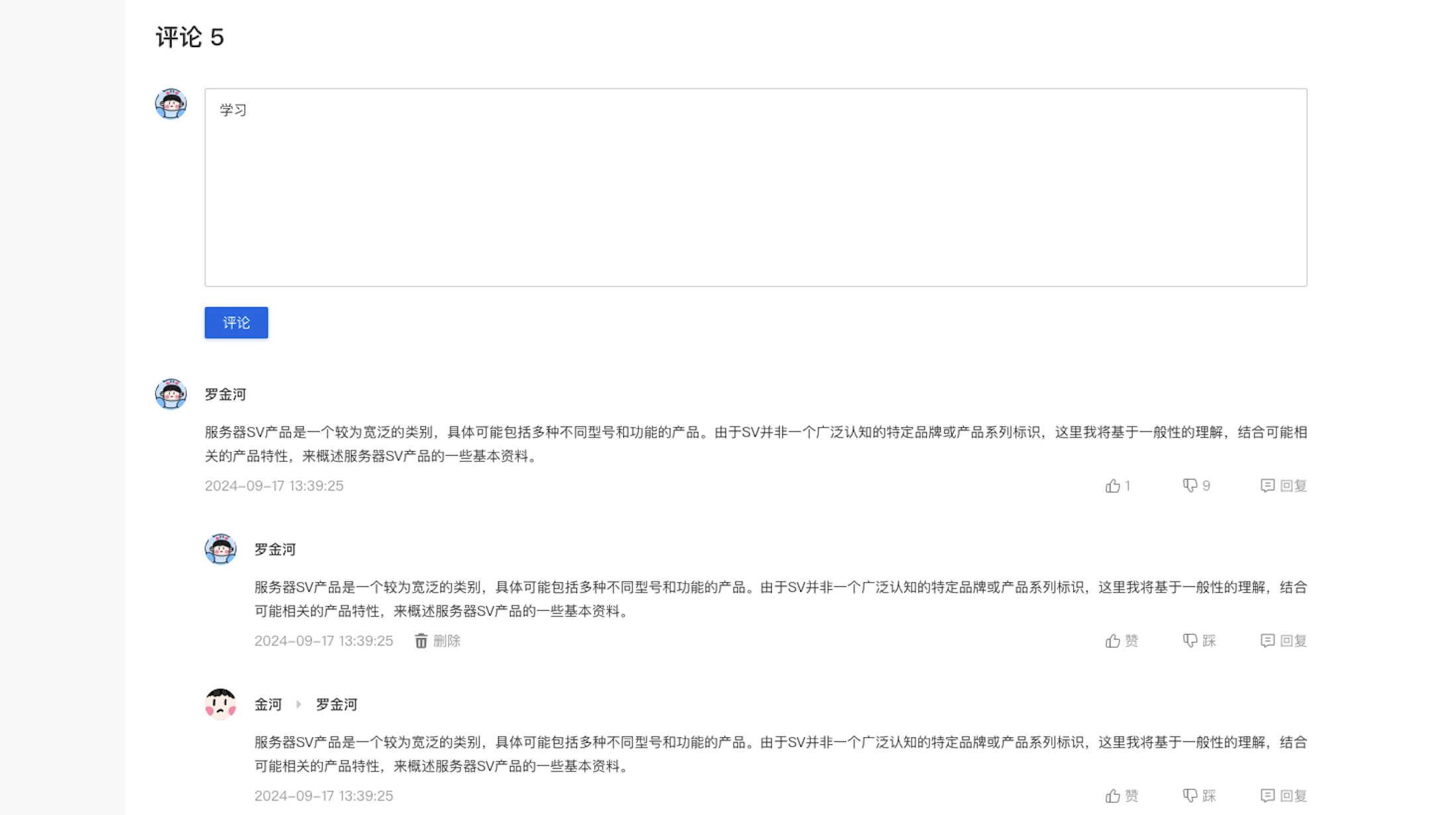
图27:评论
3.4.5 站内信/通知
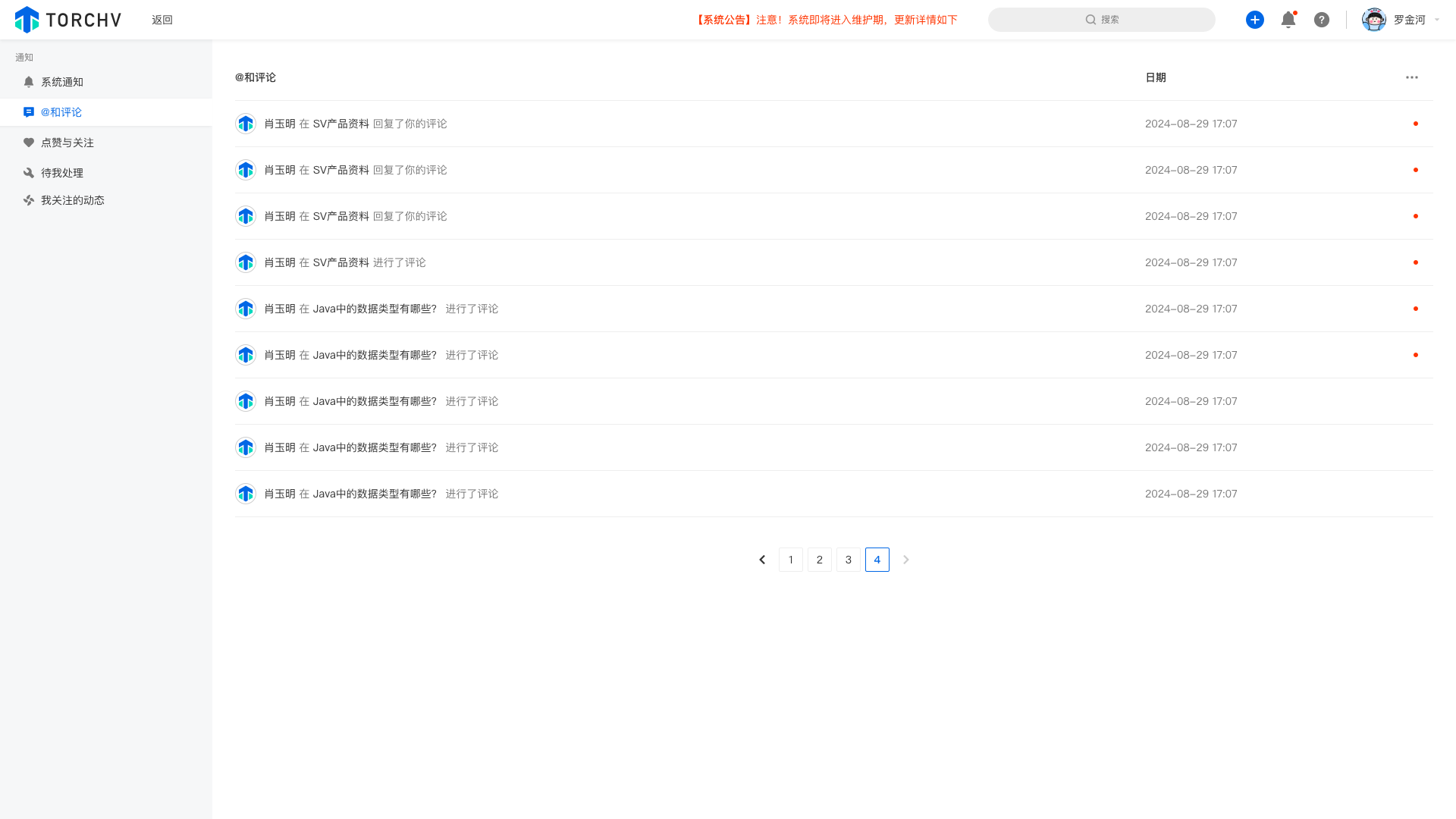
图28:站内信具备五种类型的消息。
站内信是最基础也是最常用的消息通知方式,另外的通知方式还包括短信和邮件,可有系统管理员根据企业具体情况进行配置。
通知分为两个等级,紧急通知和标准通知。紧急通知在右上角的小叮当上会显示红色的数字,也可以同时设置短信或邮件的通知方式;标准通知在右上角的小叮当上只会显示红色,没有或增加数字。具体如下表所示:
| 通知级别 | 通知形式 | 场景说明 |
|---|---|---|
| 紧急通知 | 带有数字的站内信通知/短信/邮件 | 被@、被评论、私信、待我处理、审批通知、关注的知识更新等 |
| 标准通知 | 不带数字的小红点站内信通知 | 空间动态更新、被点赞、被关注和系统通知等 |
表2:通知的两种级别
3.5 访问控制
3.5.1 用户中心
TorchV KB具备完善的组织架构、用户和权限等功能,系统首先支持AD、LDAP等认证方式实现单点登录,可从钉钉、企业微信等常用企业办公软件中导入组织和用户,也可以和客户企业内部已存在的支持AD、LDAP的用户中心进行对接。
3.5.2 安全策略
除了外部导入,系统本身也可以新增组织和用户,新增的用户可以通过手机验证码登录系统,并在个人中心设置个人密码(用户名默认是手机号码,用户可进行修改)。系统管理员可设置强密码验证策略,如设定密码复杂度(比如包含大写字母、数字和特殊符号等,以及重复字符限制)、密码有效期(提醒)等。一旦发现某些账号可能存在被盗用的情况,系统管理员也可以在后台开启二次登录验证,目前的二次登录方式仅限于短信验证码的二次登录。
用户也可以通过忘记密码功能,通过手机短信和邮箱自助找回密码。
访问控制的另外一种升级形式是IP白名单控制,还可以与MAC地址强关联。
3.6 知识问答
3.6.1 知识问答架构
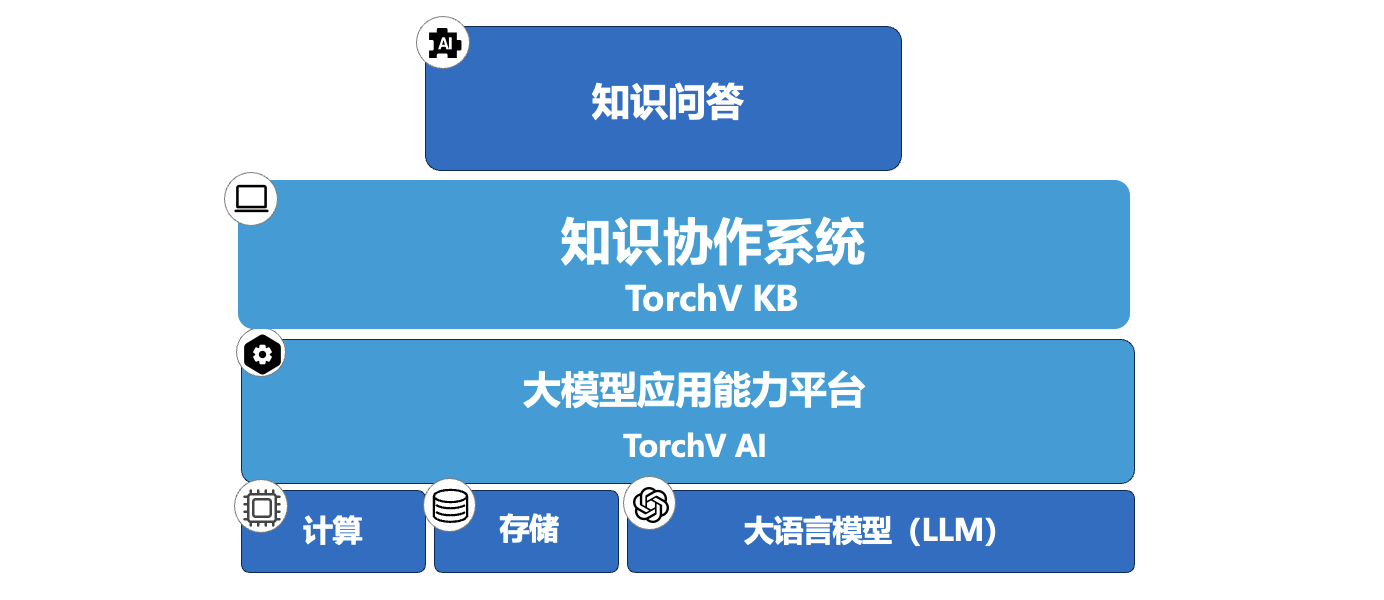
图29:知识问答基于大模型RAG技术和知识库的内容。
知识问答功能可以认为是TorchV RAG的RAG能力和TorchV KB的知识数据的结合,在登录系统后任何地方都会存在一个带有“ai”字样的蓝色icon,点击即可进行知识问答。当然,AI能力更是无处不在的,使用鼠标对系统中的内容进行选择,也会在光标停留处显示AI功能的tips,可进行翻译、RAG问答等操作。
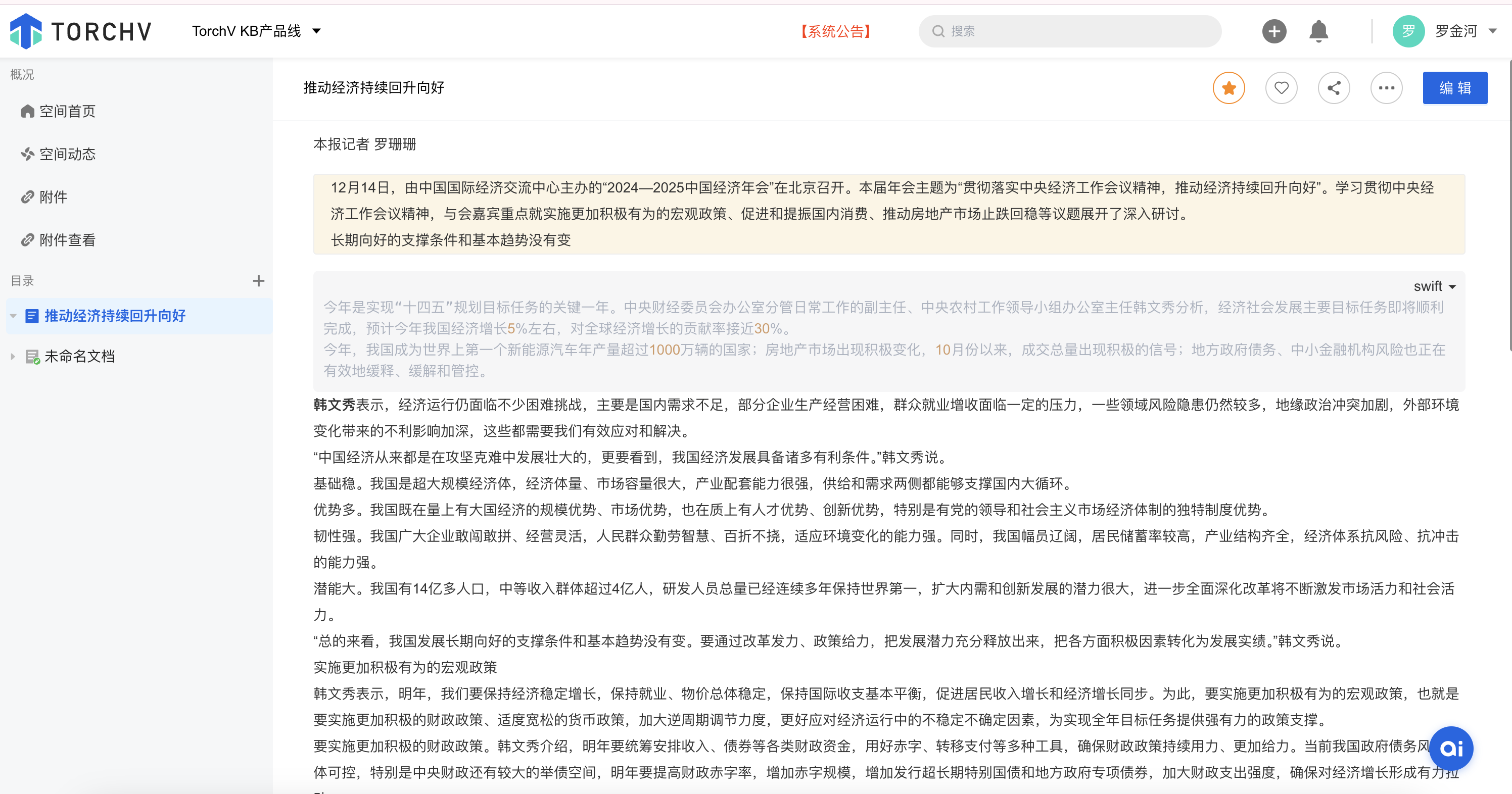
图30:右下角的蓝色icon是打开AI知识问答的最直接入口。
注意:只有已发布的页面才有问答支持,草稿状态的页面无法被索引和问答。
3.6.2 知识问答窗口
知识问答窗口默认是居右的主功能区30%宽度的弹出框,可在下方输入问题进行问答。
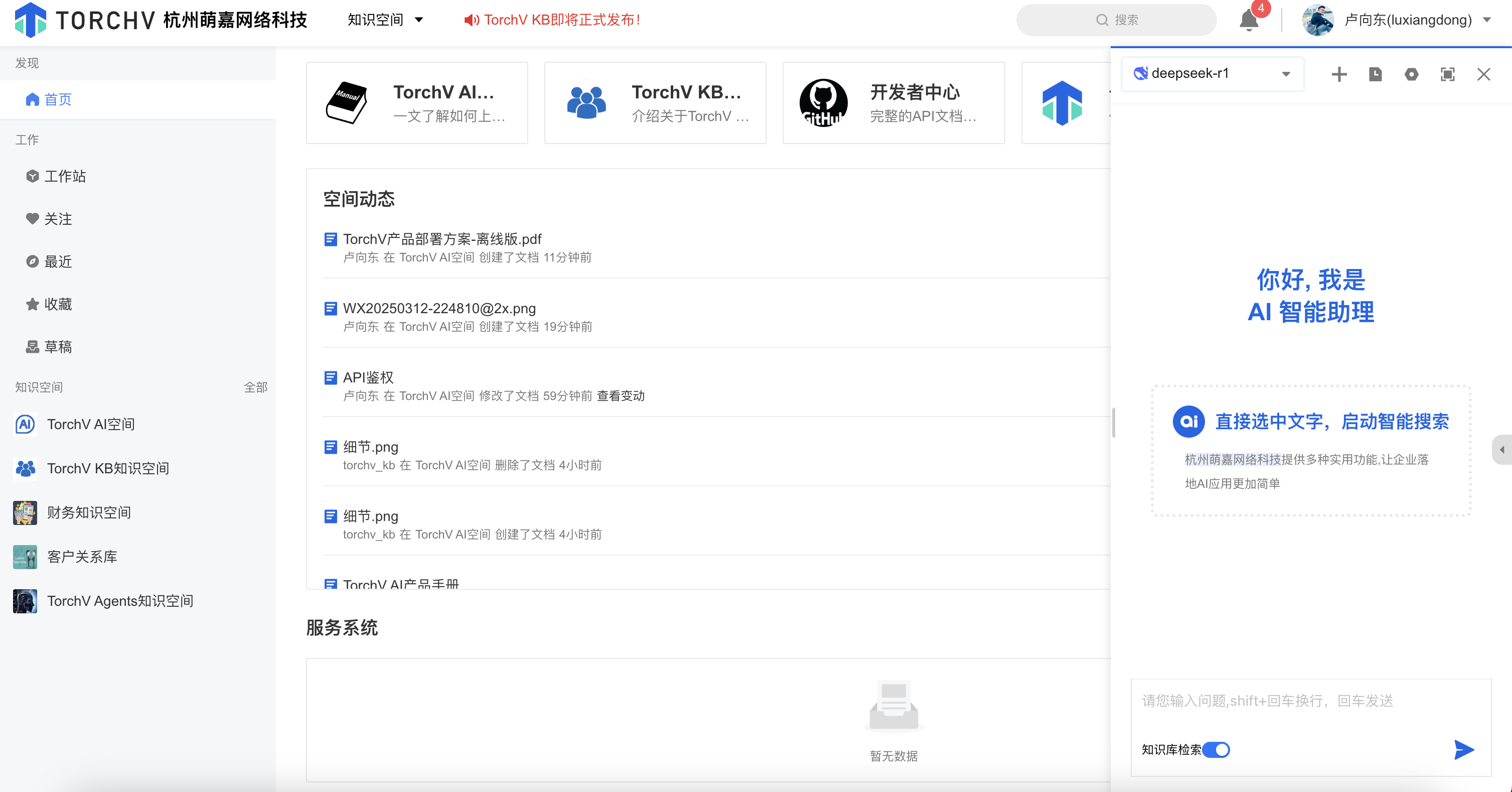
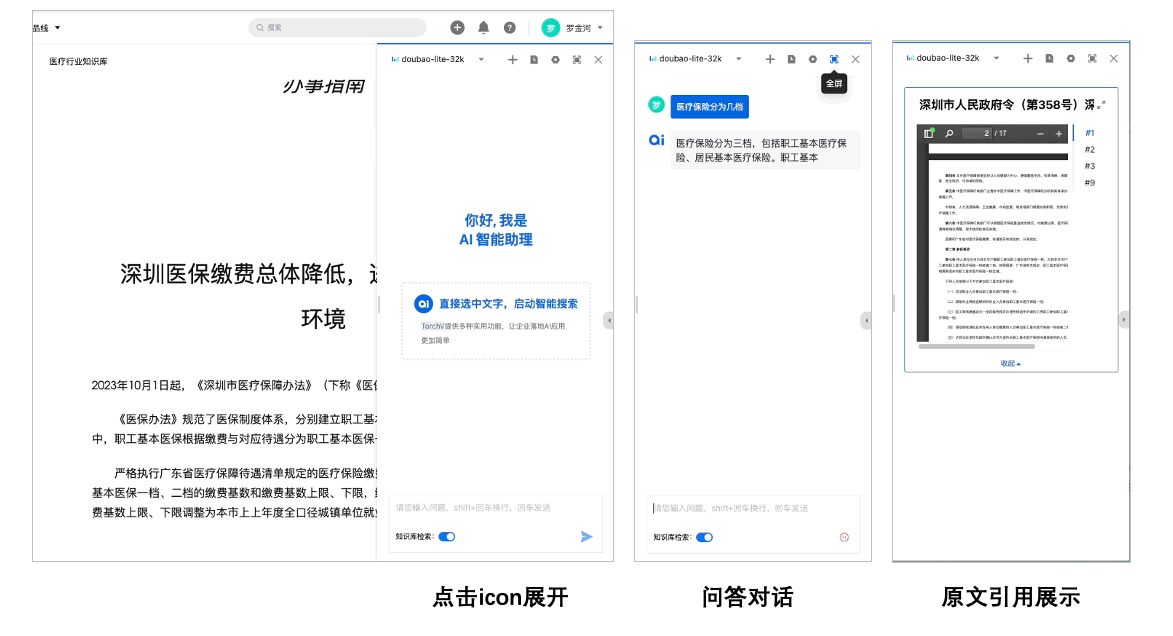
图31:知识问答展示
在知识问答弹出框的窗口顶部,有大模型选择下拉列表,以及新建会话、参数配置和全屏展开等功能icon。中间大部分区域是问答区,最底部是问题输入区域,包括知识库检索开关(如果是关闭状态则直接对大模型进行提问)和问题提交按钮。
问题提交之后,中间的问答区域会流式显示答案,点击答案下方的知识引用会展开原文引用,如知识页面/PDF/Word/HTML等的原文,可点击右侧的箭头icon收起。
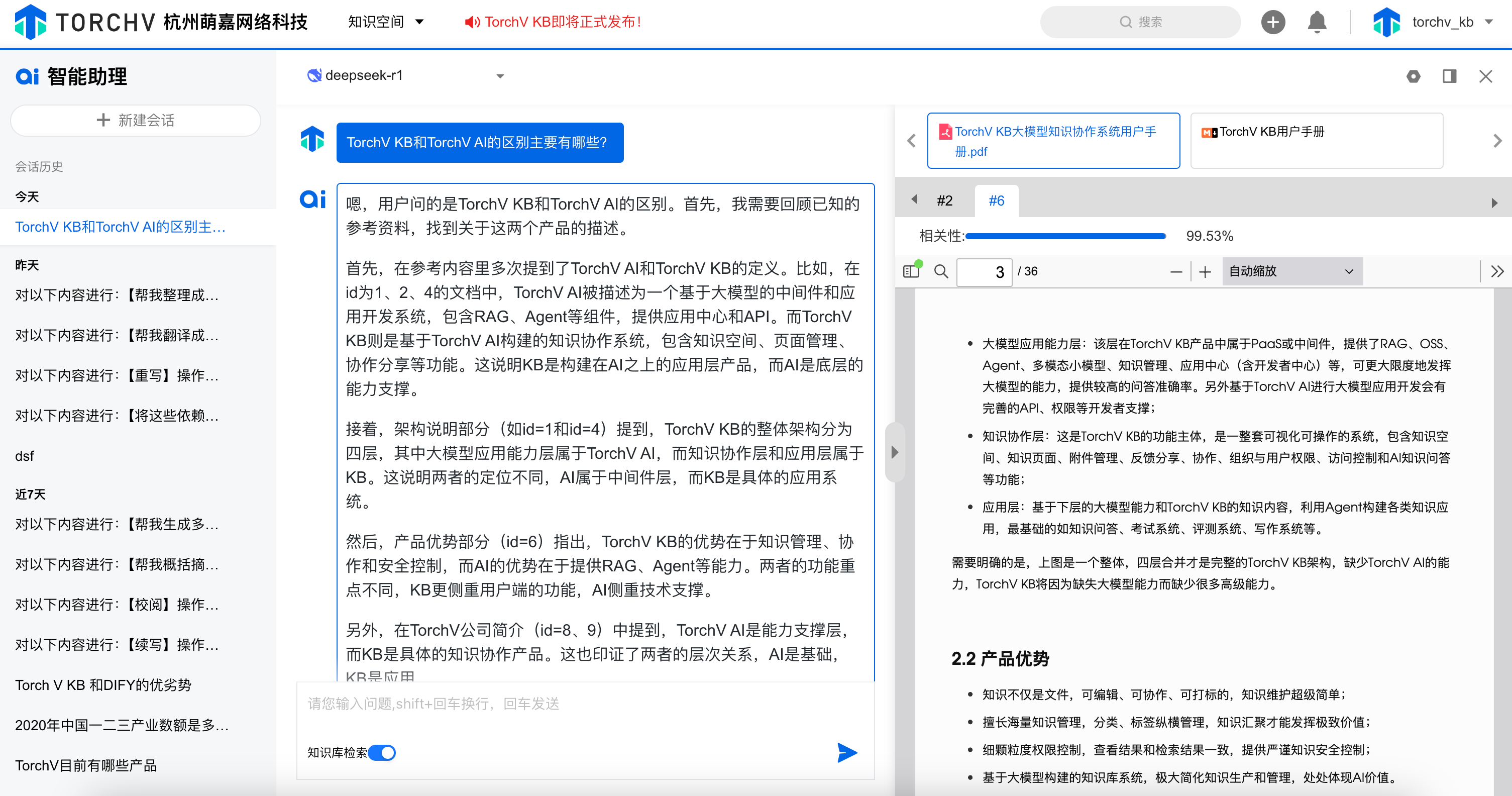
图32:全屏展开状态。
3.6.3 TorchV KB问答优势
通过TorchV KB知识协作系统进行RAG知识问答与传统的RAG问答相比,存在五大优势:
- 问答更准确:区别于传统RAG面临五花八门的知识文档,使用TorchV KB知识协作系统生产和整理的知识内容在格式更清晰和标准、内容解析更准确、元数据更完整,所以在问答准确率比传统RAG的准确率普遍更高;
- 知识更新鲜:传统RAG采用文档上传并索引的方式进行问答,知识文件的生产和使用往往不是同步的,中间极有可能存在较长时间差,知识的新鲜度下降。而使用TorchV KB生产的知识,一旦发布即可被系统索引化,直接就可以在问答中被使用,从知识生产到知识应用仅需一瞬间。比如用户刚刚在TorchV KB中发布新产品的特性,即可在所有知识消费者的问答中出现,体现了企业知识高效协同和利用的特性;
- 知识维护更高效:传统RAG的知识以文件为主要载体,用户更新知识的时候需要先删除原有过期的文件及其索引数据,然后重新上传新文件,在这个过程中极易出现忘记删除原有文件的情况,造成知识库中存在相互矛盾的内容,影响问答准确率。使用TorchV KB则可以有效杜绝此类问题。TorchV KB的采用以下方式对知识进行高效管理:
- 知识空间和标签,无惧海量知识,让知识维护更有序;
- 组织、角色和访问控制,让知识管理更安全;
- 协作、互动,让知识生产更高效。
- 工具多样性:支持流程图工具、思维导图、甘特图、日程表、CRM和其他知识组织工具,在传统RAG系统中,系统很难理解这些工具的知识组织方式及表示的业务逻辑。而使用TorchV KB提供的以上工具生产的知识内容,可被系统完美解析和问答;
- 知识更集中:TorchV KB可以连接钉钉、企业微信、飞书等办公软件,也可以对接简道云、泛微等各类OA系统,让知识同步流向知识协作系统,解决企业知识分散导致无法有效使用的问题,并可通过强大的权限控制系统保证知识的安全。
3.7 用户权限
该板块主要包括用户管理、组织架构管理、团队管理、角色管理和临时角色管理等功能。
3.7.1 组织创建

图33:组织架构创建
组织架构的内容包括最顶级组织——公司/事业单位的创建,其下属的部门创建,如果有集团公司,则顶级组织为集团公司。这里的组织和部门选项,更多是为了后续在显示上的icon有区别。
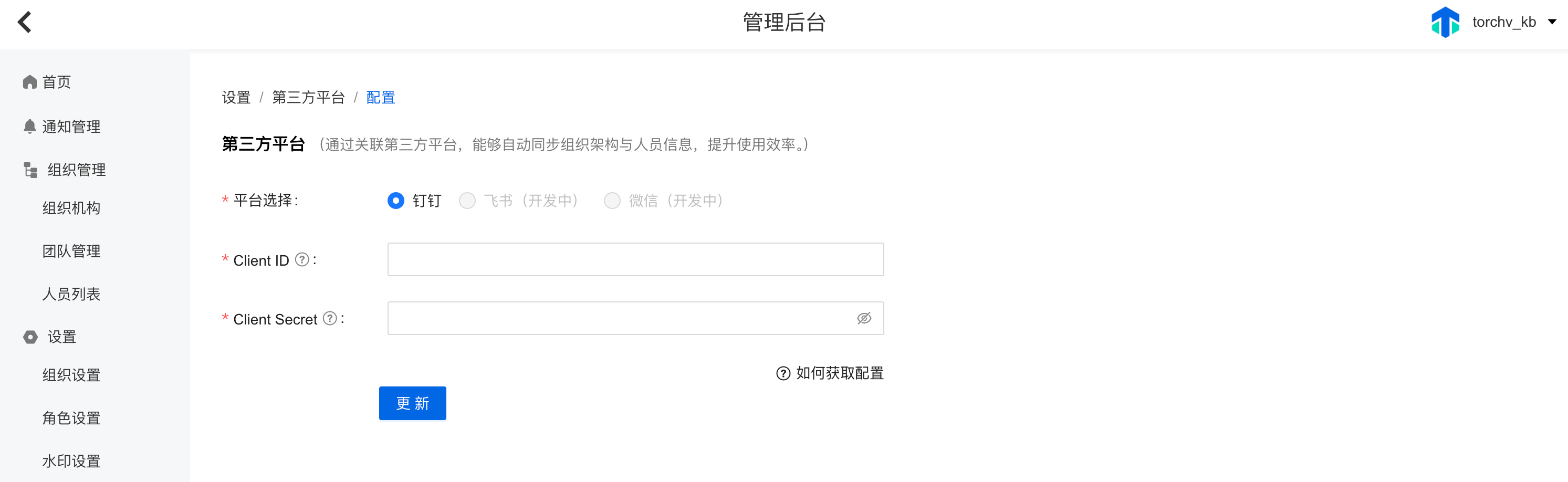
图34:组织部门的批量导入,目前已支持钉钉,后续会增加飞书、企业微信和其他主流系统同步的方式。
对于组织内的部门,也可以使用excel进行批量导入,批量导入格式如下:
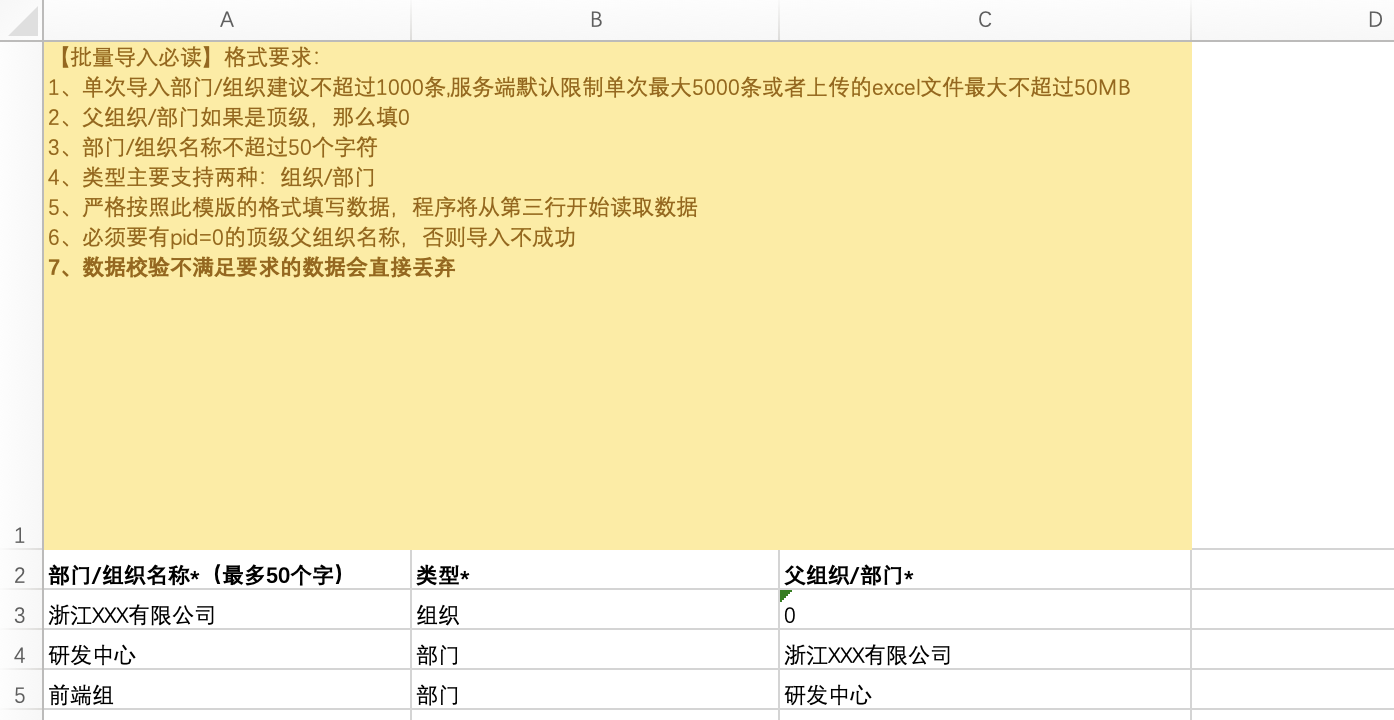
图35:组织部门的批量导入excel模板。
3.7.2 团队管理
团队也是一种组织,和部门属于同一级别,但不同的是,团队组织形式更加灵活。如果说部门是一种自上而下的带有行政性质的垂直结构的话,那么团队更像是超越部门的一种扁平结构。常见的团队包括产品团队、项目团队、市场调研团队等,团队成员可以来自于各个不同部门,为某一专项业务组织在一起的临时组合。
与部门不同,团队有以下几个特点:
- 一个用户可属于多个团队;
- 团队成员可以来源于不同部门,甚至可以来源于不同组织(公司);
- 团队更类似于聊天工具里面的群组织,不支持多层穿透,举例来说就是大团队的领导不默认就拥有所属子团队的权限。
3.7.3 用户管理
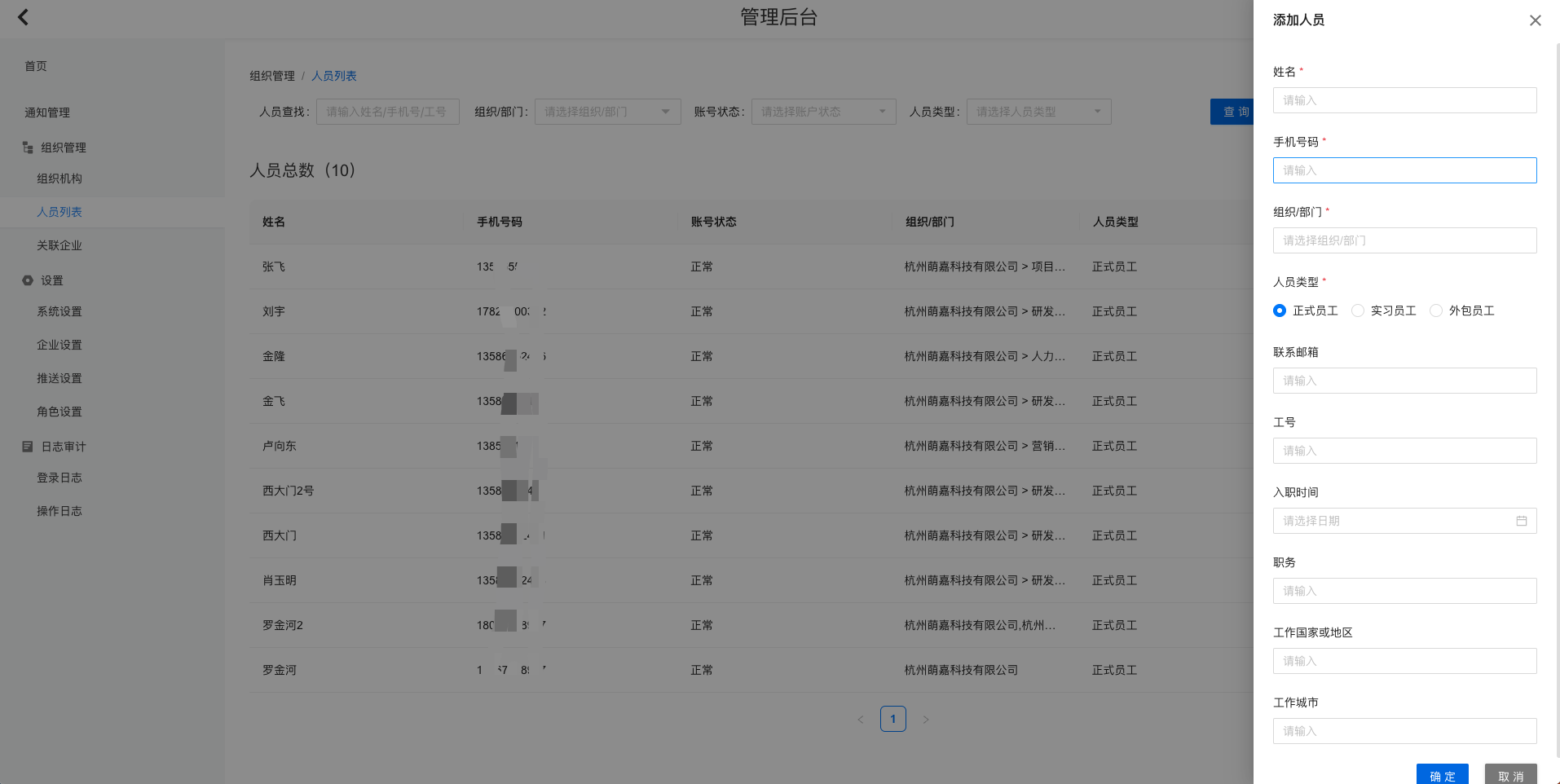
图36:用户创建。
用户创建有系统管理员完成,用户类型分为正式员工、实习员工和外包员工,可分别设置不同等级的默认权限。系统支持批量导入,和组织架构批量导入一样,也是先下载excel模板,或者对接其他第三方系统进行导入。
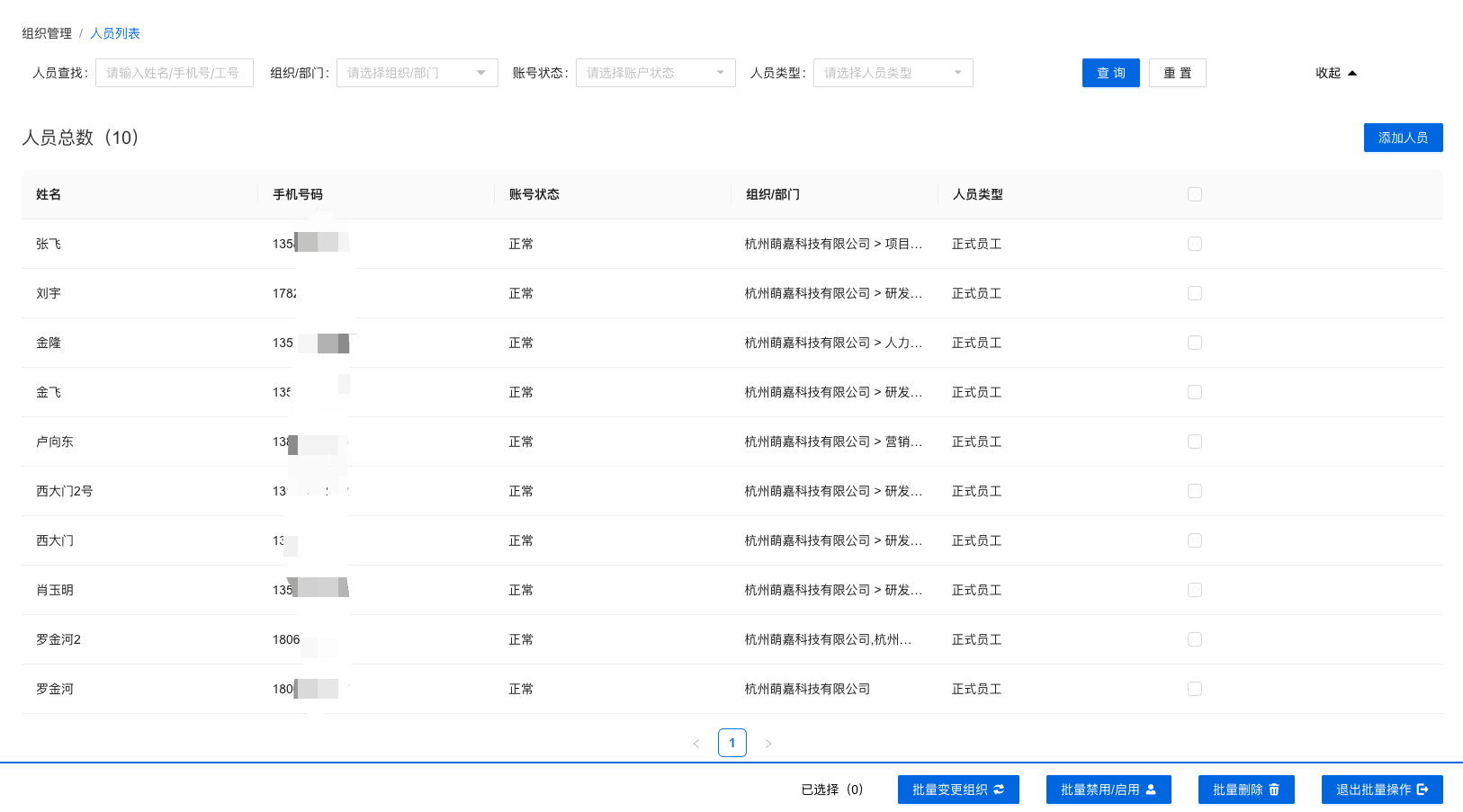
图37:批量操作
系统支持对人员进行批量操作,包括批量变更组织、批量禁用/启用、批量删除和批量设置角色(即将迭代)等操作,列表标题栏的“...”即可进入批量操作模式,需要主要的是,该功能仅限于系统管理员或该空间下的空间管理员使用。
3.7.4 角色管理
TorchV KB通过全局角色权限控制、空间角色权限控制和页面权限控制三种角色管理方式将权限控制做到细颗粒度。并做到用户的查看权限和问答权限一致,有效做到知识可控和信息安全。
此功能仅限系统管理员角色可以使用,系统管理员点击右上角头像右侧的向下小箭头,可展示下拉列表,点击“进入管理后台”。如果您是系统管理员,则可看到完整后台菜单,如下图所示:
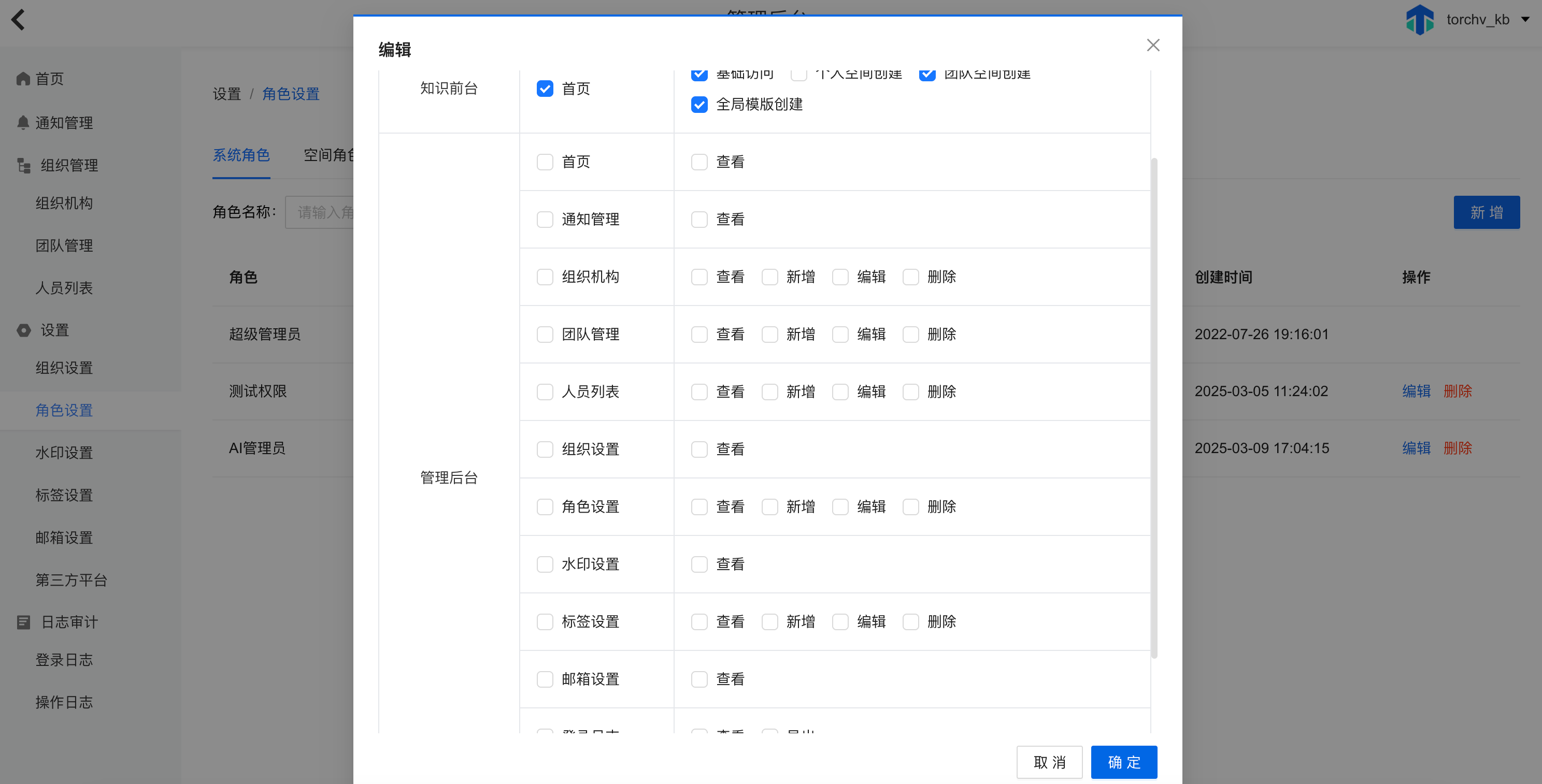
图38:角色配置,权限分为菜单可见权限和操作权限。
超级管理员
系统默认只有超级管理员(系统管理员)角色,具备完全权限的角色。系统管理员可以创建更多非完整角色,如空间管理员、空间可编辑成员、空间仅查看成员等等。
超级管理员具备全局权限,包括创建/删除空间,设置备份/还原/安全策略,设置组织架构,创建和导入系统用户等等。
角色模板
除了系统在初始状态下就创建的最高等级权限超级管理员之外,这里创建的其他任何角色都可以被认为是角色模板,如我们可以在空间橘色选项卡下面创建“空间管理员”、“空间可编辑成员”和“空间只读成员”等,都属于角色模版。
当系统管理员真正创建了一个空间,拉取成员,并将这些角色赋予给相应的人员时,这些角色就会在该空间内进行复制。请注意“复制”两个字,因为这些角色在该空间内的权限是可以被调整的,调整这些角色权限的人是系统管理员,或者具备“空间角色配置”菜单权限的用户。在空间内调整的角色不会反向影响系统级别的角色(模板)。

图39:角色的分配
空间级别角色
空间级别角色权限最大的是空间管理员,由系统管理员指定。空间级别角色,主要分为以下几类(注意,各企业可根据实际情况制定自己的角色):
- 空间管理员:拉取/剔除空间成员、设置空间成员角色、设置空间配置(如是否可导出知识、是否设置导出水印、发布是否需要审核等),空间管理员可以赋予其他成员的哪些角色是由系统管理员决定的。空间管理员本身也具备创建知识和普通成员的权限;
- 空间成员:默认情况下,具备在空间内创建和删除页面,上传和导入知识附件等,具备空间内所有知识内容的编辑和查看权限,可参与知识页面的评论、关注、收藏、导出和分享(仅限查看权限)等功能,可被知识创建者邀请成为协作者。但普通成员无法编辑或查看某些被限制的页面和附件,除非被管理员或创建者指定了页面和附件的编辑或查看权限;
- 空间只读成员:一般是组织外的用户,被空间管理员邀请,可使用手机号码注册进入空间,只有查看、评论、点赞和收藏等权限,无分享和导出权限。这些权限的配置可由系统管理员进行设定,每家具体的客户企业可以自行配置。
可以通过以下表格总结以上权限的默认配置:
| 角色 | 权限 | |
|---|---|---|
| 系统管理员 | 创建知识空间、配置其他权限、给空间赋管理员、系统级别参数配置、组织架构和用户管理 | |
| 空间管理员 | 空间配置、空间成员和角色管理、其他普通成员的权限 | |
| 空间成员 | 空间内所有知识查看、创建知识、对自己创建的知识可邀请协作者、发布、分享(含编辑权限)、收藏、关注、导出等 | |
| 临时成员 | 查看、评论、点赞和收藏,无分享和导出权限 |
表3:常见的角色和权限,除了系统管理员之外,其他角色均可进行调整,由客户企业自行调配。
页面权限
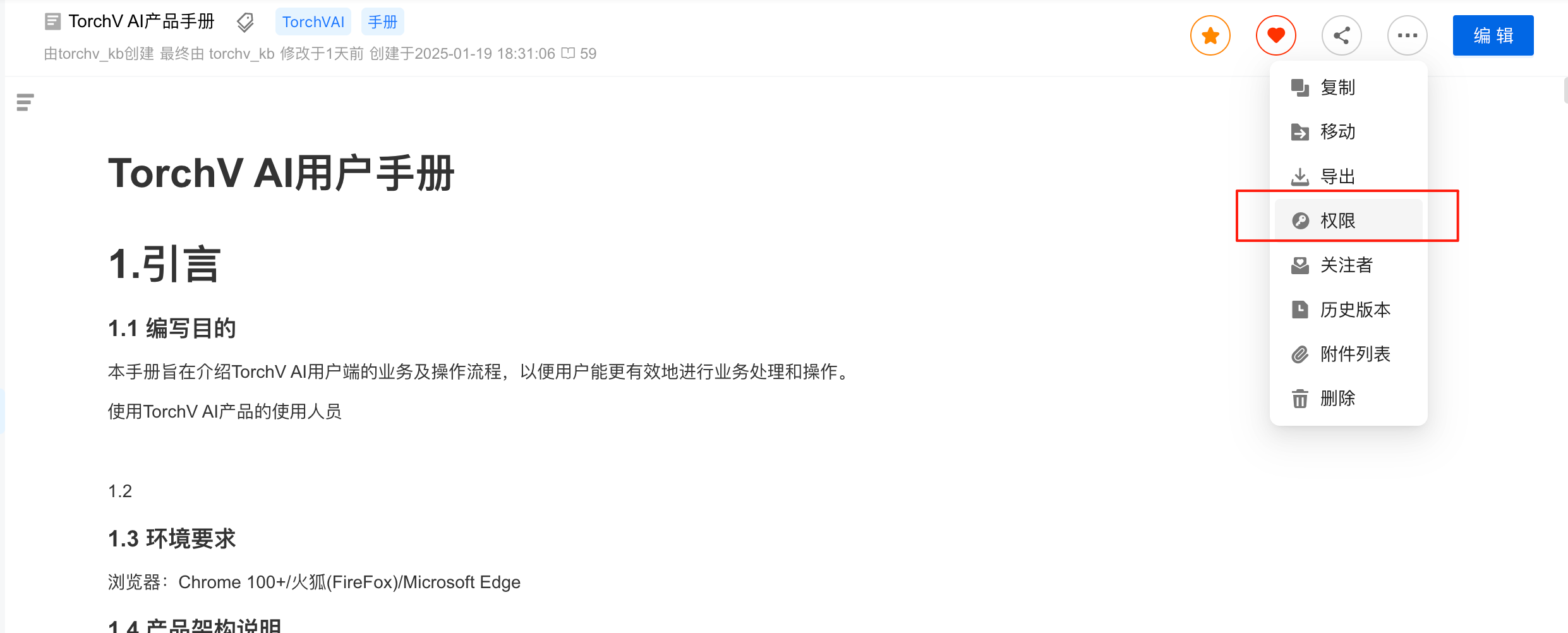
图40:在页面/附件右上角可以设置页面/附件权限。
页面权限比较特别,是独立于上述权限之外的。页面权限默认是无限制,但也可以设置为“限制编辑”和“限制编辑和查看”这两种权限。
如果空间内有权限创建知识页面的成员在创建页面时选择了“限制编辑和查看”,在默认情况下,空间内的成员(包括空间管理员)均无法查看和编辑该知识页面。只有创建者邀请了指定人员之后,被邀请人员才有权限查看和编辑该页面。
为了易于理解,可将该功能类比于朋友圈权限的私密、只给谁看和公开等三种权限。
系统支持多层级子页面嵌套,在页面权限设置时,默认情况下只支持当前页面的权限设置,子页面步继承相同权限。如果需要让子页面继承当前页面的查看权限,则需要进行选择授权。而对于编辑权限,子页面不管在什么情况下都不会直接从当前页面的编辑权限中进行继承。
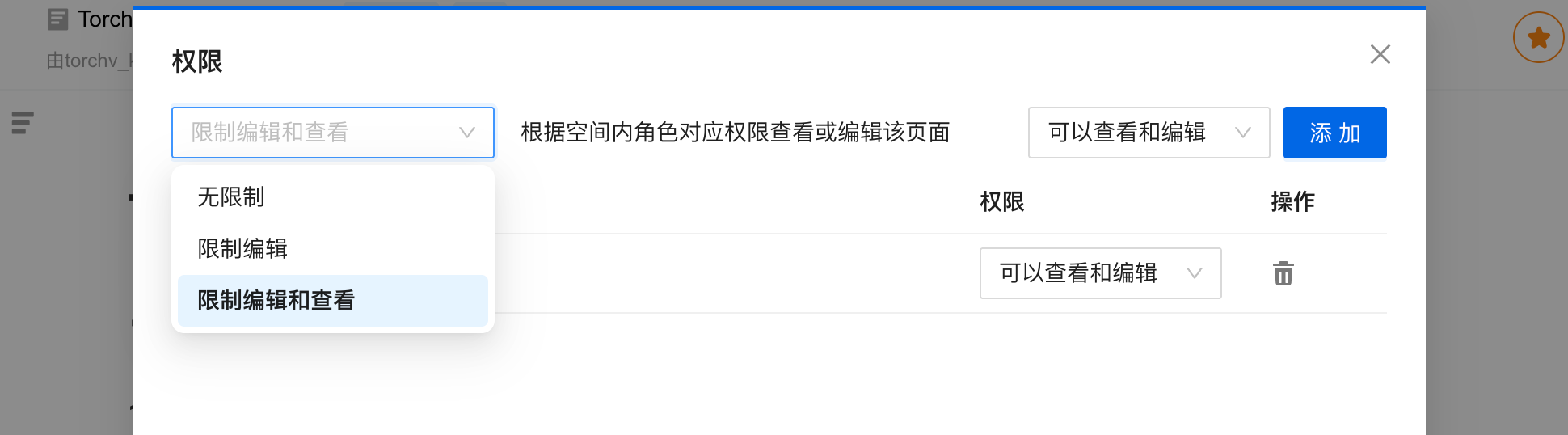
图41:页面/附件权限设置。
如何赋予角色
在系统层面,角色一般可以在管理后台的人员列表里面进行单个或批量赋权。
在空间层面,可以选择的角色首先已经是系统角色的子集,是由系统管理员指定给空间的。空间管理员可以在创建空间之后,点击空间右上角的“...”,在展开的下拉列表中点击“更多设置”,找到左侧菜单的“权限”,为空间成员赋予角色。

图42:空间级别的角色设置,全局默认的角色,在具体空间内可以调整。如本来是个系统默认的空间管理员,这具体空间可以被降级为空间成员。
3.7.5 临时用户和角色
临时用户和角色在上一节中已经提到过,这里需要补充的是系统允许创建外部关联组织,来统一管理这些临时用户,进行统一赋权。
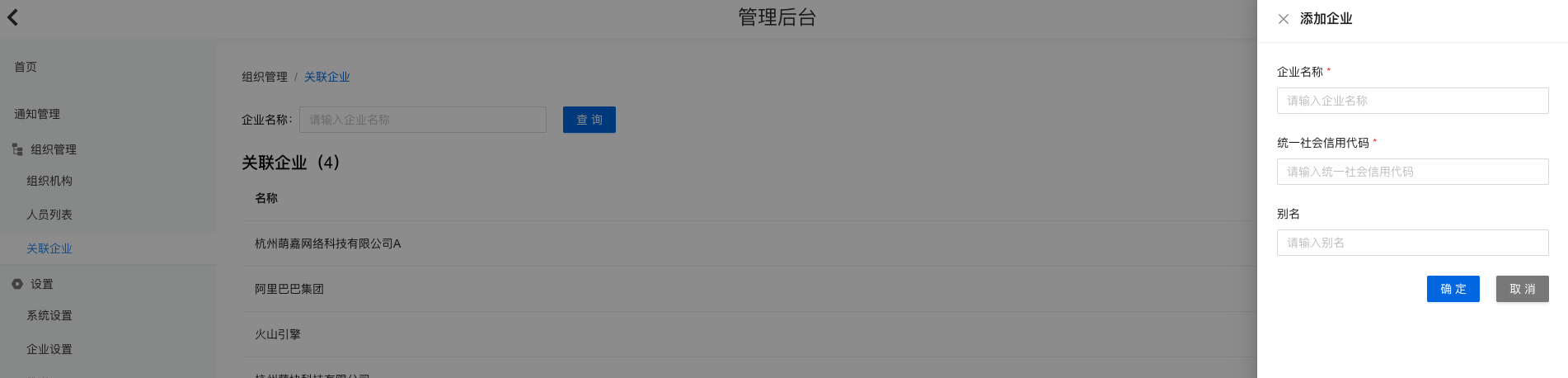
图43:关联企业
3.8 统计分析
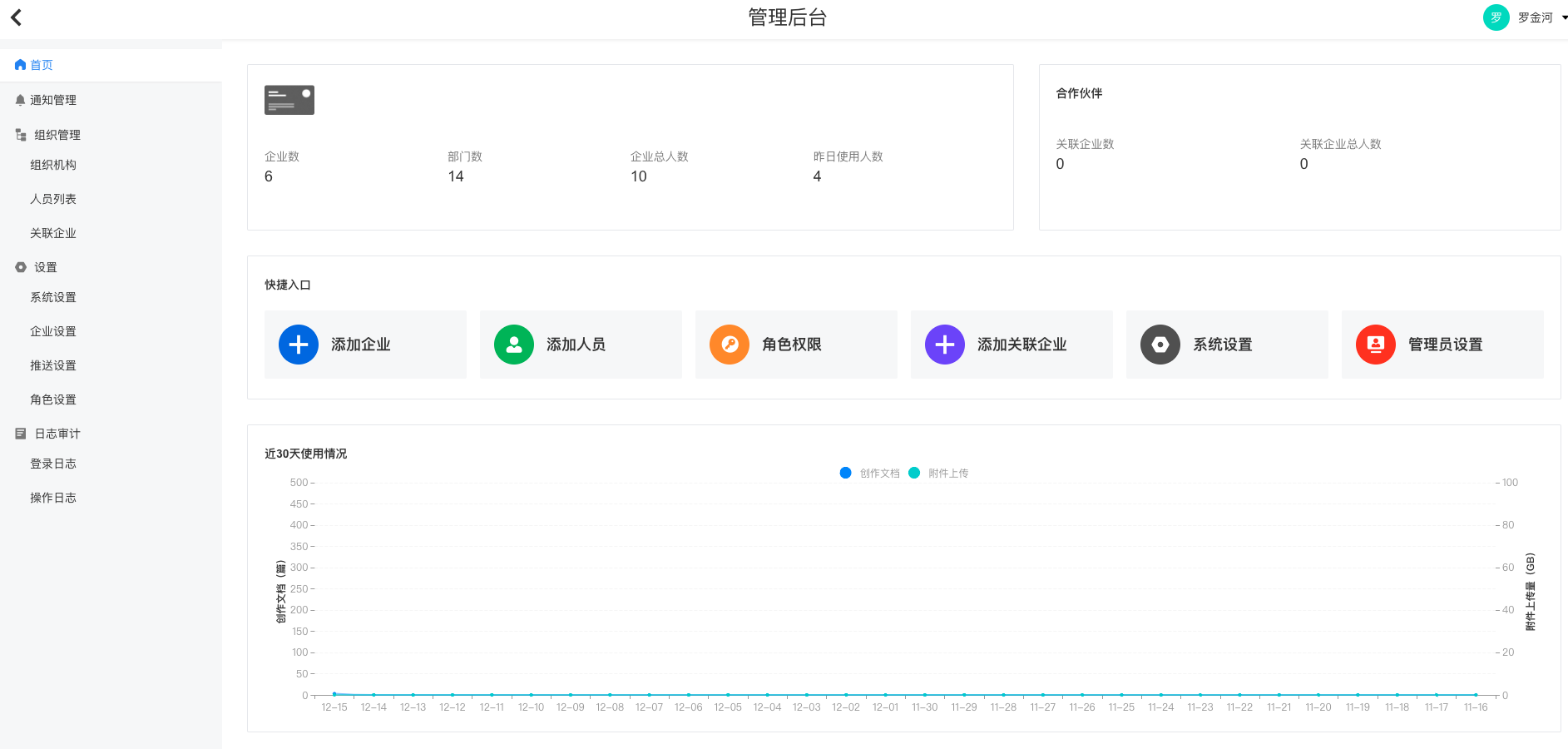
图44:统计分析
TorchV KB的统计分析相对比较简单,主要指标如下:
| 分析类别 | |
|---|---|
| 知识贡献度分析 | 根据用户、用户组、标签等维度统计知识贡献度,以积分形式体现,可按照时间段统计,支持导出 |
| 知识增长率分析 | 根据空间、标签、用户组等维度统计知识增长率,可按照时间段统计,支持导出 |
| 知识访问量分析 | 支持知识访问量统计,空间、页面访问量,用户、用户组访问量,可按照时间段统计,支持导出 |
| 知识热度分析 | 热点知识统计展板,展现系统内的热点内容,如热点空间/页面、热点地图、热点专家、热点问答、热点团队、热点活动等内容 |
| 附件热度分析 | 针对附件支持按照预览量、下载量统计,可按照时间段统计,支持导出 |
| 空间基础信息统计 | 支持知识空间数据统计,支持查看空间下页面总数、本周新增页面数量 |
表4:统计分析指标
3.9 知识应用
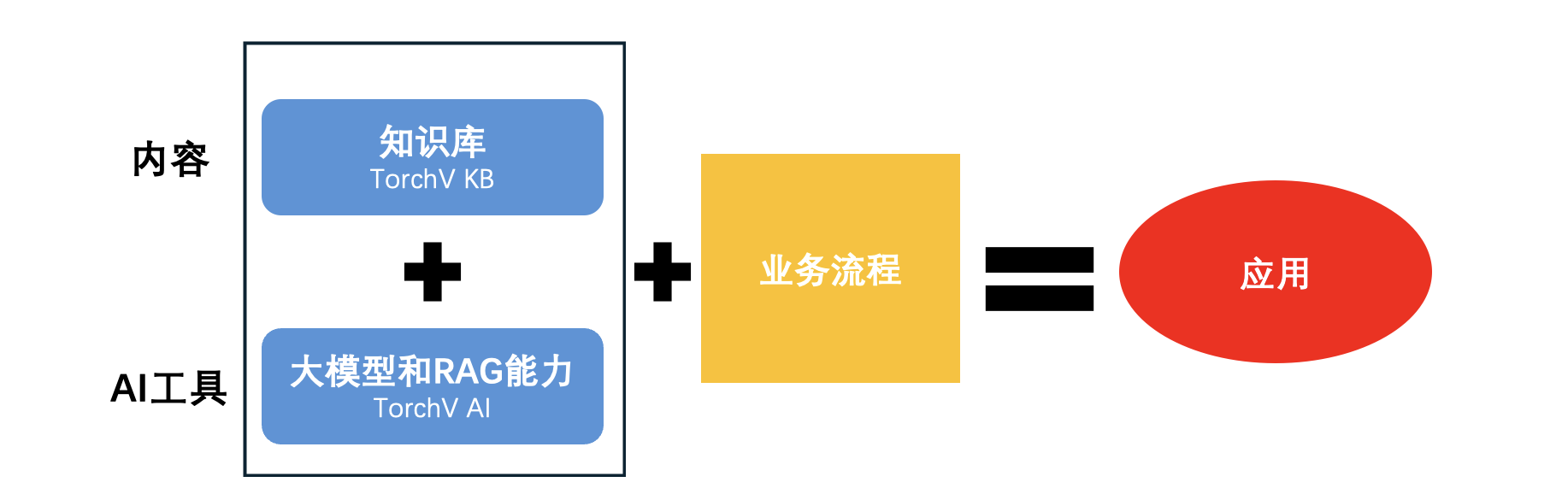
图45:应用=工具+内容+业务流程
3.9.1 知识应用要素
在AI时代,一个对企业和用户有实际价值的应用,必然是可以帮助用户完成端到端业务的,而要完成端到端,需要有“智力+数据+业务流程”。但在现阶段,也不是任何应用都可以体现出应有的价值,而是需要考虑以下几个因素:
- 大模型能力:主要逻辑推理能力和RAG的准确率,是可以认为是一种工具;
- 内容:内容就是数据,保证数据的干净和实时更新;
- 业务流程:有工具和数据之后,应用还需要去适应用户的业务流程或使用场景。
3.9.2 知识应用案例
以下是知识应用的一些案例:
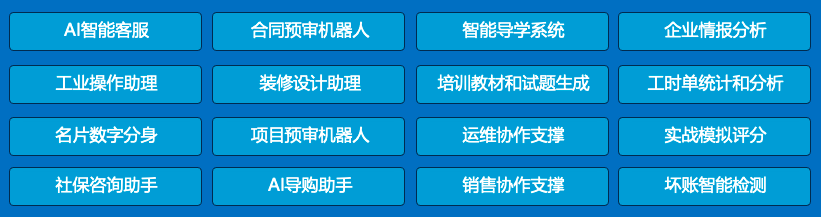
图46:知识应用的一些例子。
以下简要介绍一些具体的案例:
3.9.2.1.销售场景
销售助理机器人:根据客户需求,特别是包含竞品时,对竞品进行比较,根据我方在对比中处于优势/中立/劣势地位迅速调整销售话术和方案。
商机洞察机器人:使用知识库问答解决IM咨询,标记具有商机可能的咨询内容,使用相似度匹配(高于75%)找出具备商机的咨询,直接推送给人工客服或销售人员进行跟进。
数字名片:在名片上附带问答机器人,介绍企业服务内容、产品信息,后台可对客户关心什么和哪里的客户等进行分析,调整市场战略。
3.9.2.2.售前场景
- 方案助理机器人:根据客户输入(文字/语音/图片等),给出适合的机型,以及推荐的理由(简要方案)。
3.9.2.3.生产场景
需求自动管理:通过AI对需求进行自动分类和归类,让需求管理自动化,紧扣市场需求迭代产品。
个性化培训:根据员工岗位、当前知识水平和专业方向,从知识库中获取知识,进行培训内容生成。
考试和评价:根据要求,自动生成复杂试题,任务导学,以及自动评价考试得分和需要加强的知识点。
合同预审机器人:根据法律和公司内部规定,对送审合同进行预审,帮助法务人员极大减轻日常的合同常规项检查。
3.9.2.4.售后场景
- 售后维修机器人:客户通过文字/语音/图片等上报故障,系统快速给出维修方案和配件清单。
- 实时坐席助手:热线服务人员在接听客户电话时,电脑上直接显示客户最有可能咨询的问题,以及匹配的答案。
- 售后帮助机器人:售后人员通过对知识库进行提问,获得相应产品的维修解决方案,对于无法解决的问题,可对产研提出帮助请求,如果已解决,加入新的解决方案。
3.9.3 知识应用开发
TorchV KB提供完整的API,包括TorchV RAG的问答对话API、知识维护API,以及检索API等,便于外部开发者基于“AI工具+内容数据”来开发适应特定业务流程的应用。以下是API一览:
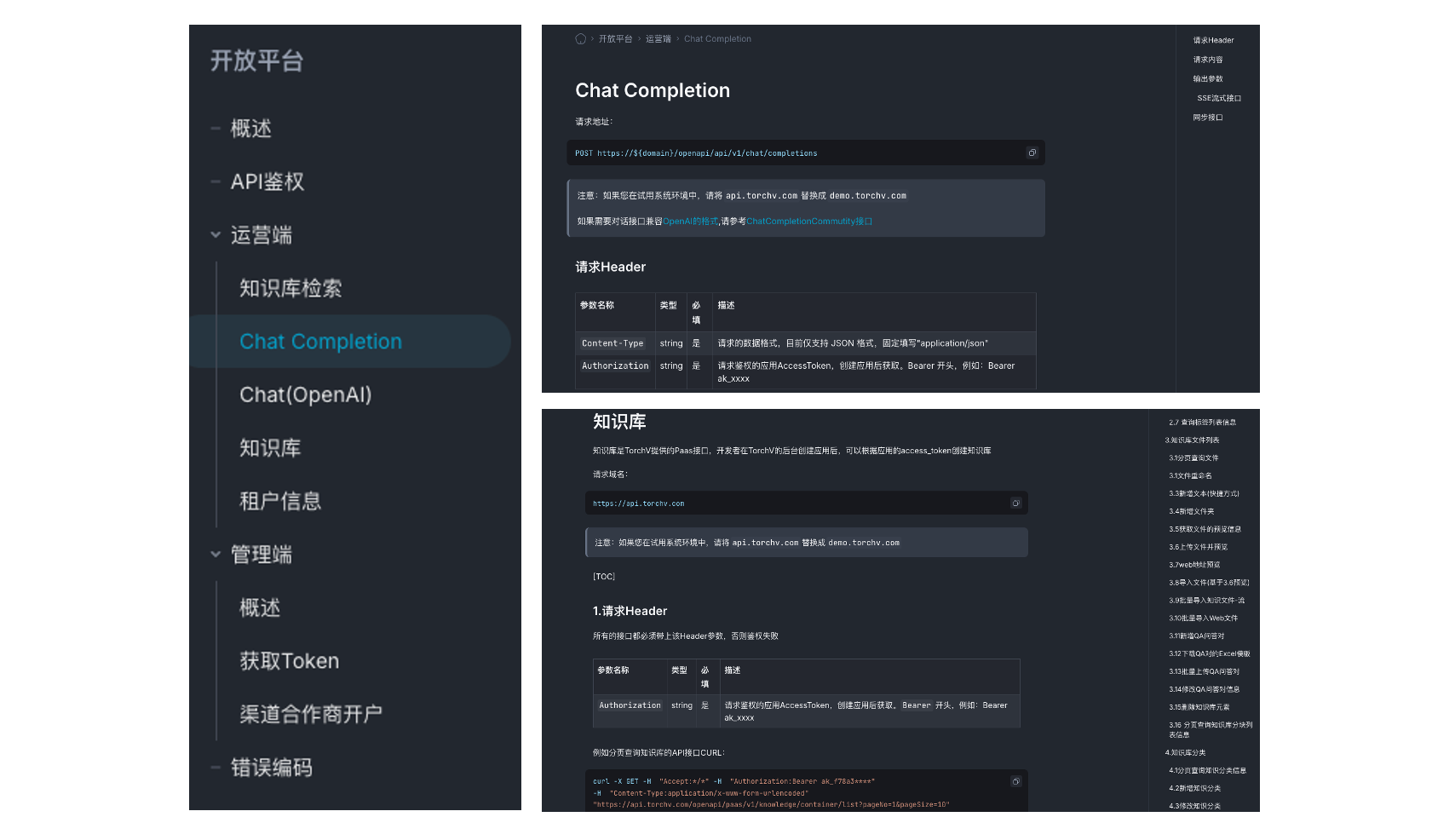
图47:API一览
四.使用手册
通过《功能介绍》的解释,我们对TorchV KB大模型知识协作系统的功能有了一定的了解,接下来我们从系统管理员开始进行一次实践操作。本操作手册不会涉及到系统的每个细节,更多功能细节需要后续补充,或由您来探索。
开始使用之前,您应该已经获得了系统管理员的账号密码。
4.1 组织、团队和人员的创建和管理
4.1.1 组织管理
4.1.1.1 登录管理后台
- 打开 TorchV KB 系统,使用系统管理员账号登录。
- 点击右上角 头像右侧的向下箭头,选择 “进入管理后台”。
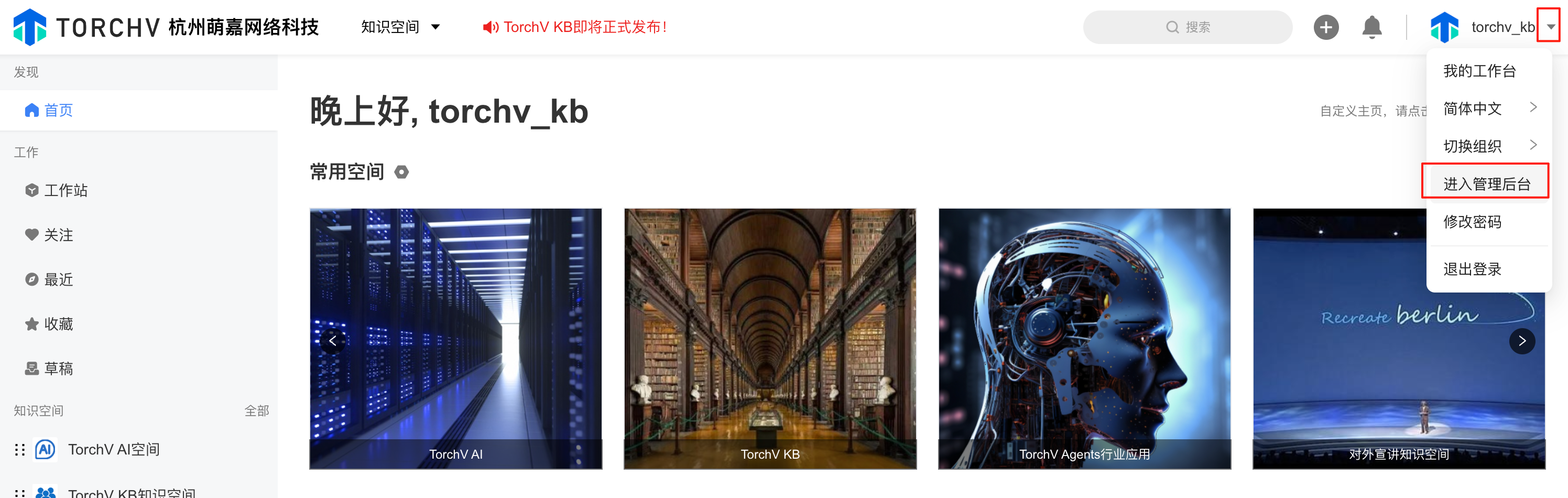
图:进入管理后台。
4.1.1.2 创建顶级组织
- 在管理后台左侧菜单中,点击 “组织架构” → “新增组织”。
- 输入组织名称(例如“杭州萌嘉网络科技有限公司”),点击 “保存”。

图:添加组织
4.1.1.3 添加子部门
- 在组织列表中选择已创建的顶级组织(如“杭州萌嘉网络科技有限公司”)。
- 在该顶级组织的右侧点击 “新增下级”,输入部门名称(如“技术部”),点击 “保存”。
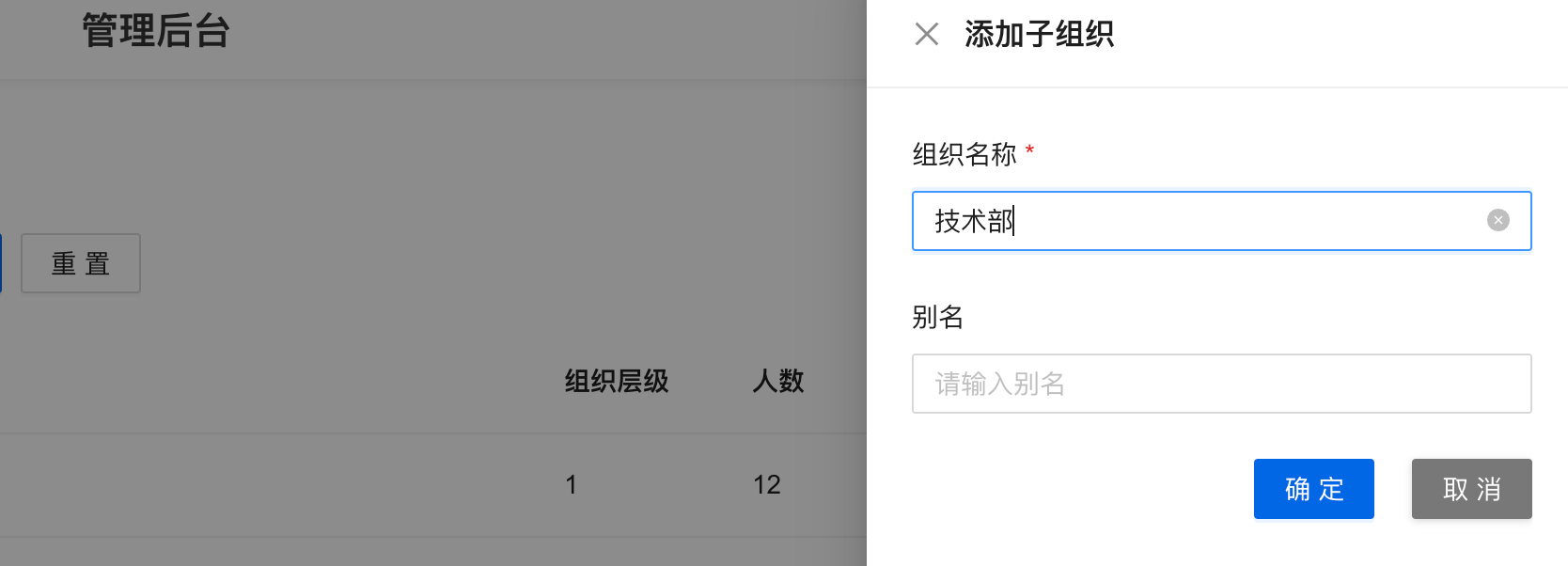
图:创建子部门
4.1.1.4 批量导入组织/部门
- 进入 “组织架构” 页面,点击 “批量导入” → “下载模板”。
- 按模板填写数据:
- 父组织:顶级组织填
0,子部门填写父部门名称。 - 名称:不超过 150 字符。
- 父组织:顶级组织填
- 上传填写好的 Excel 文件,系统自动校验后导入。
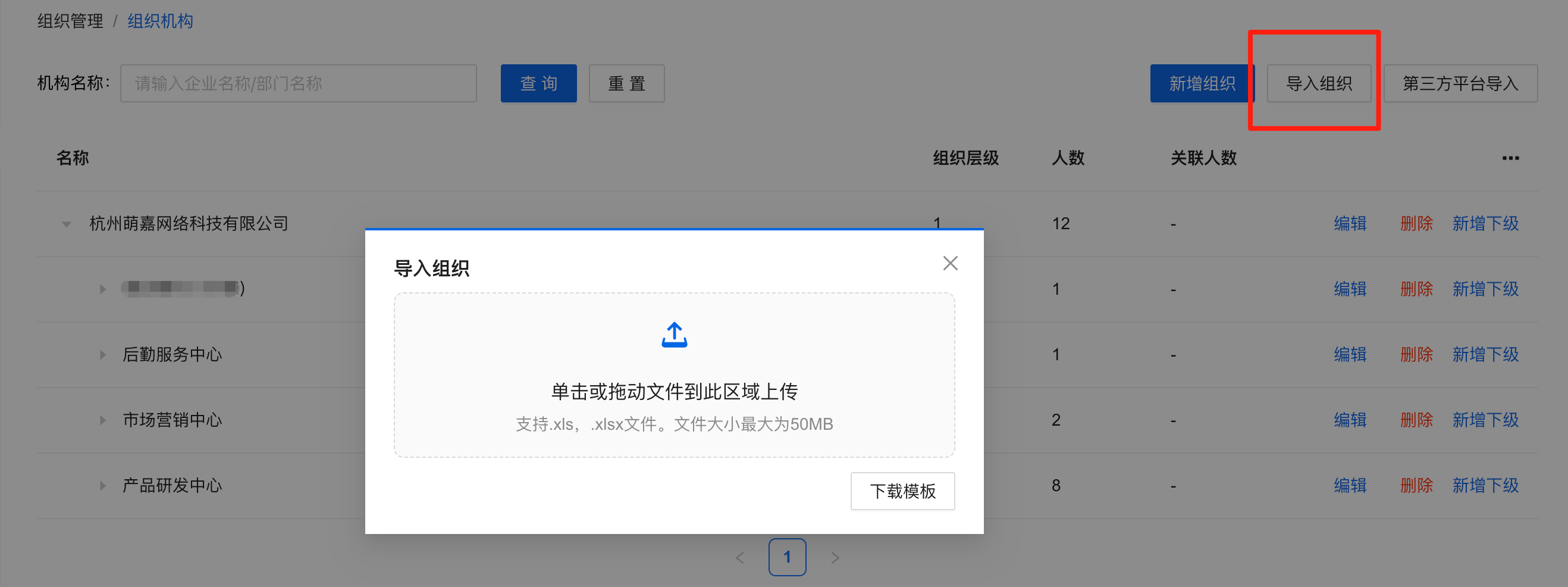
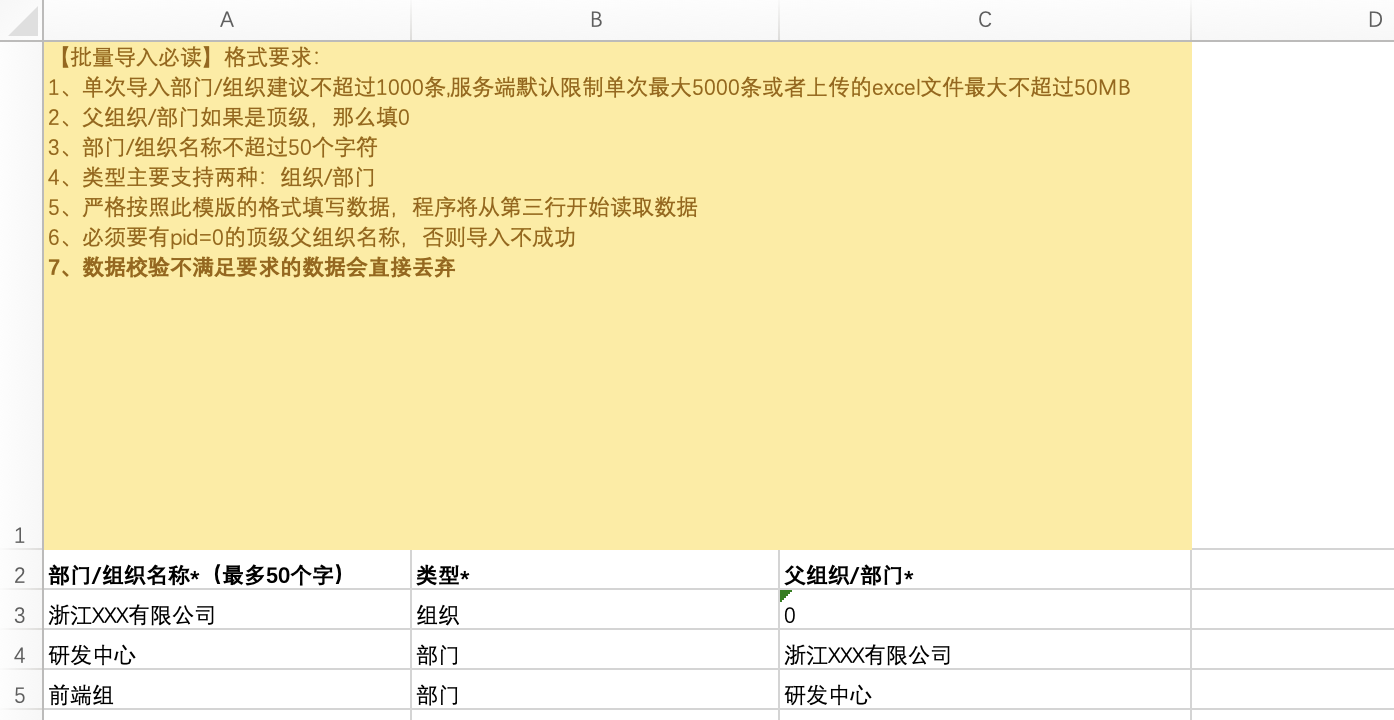
图:批量导入组织
4.1.1.5 常见问题
- 导入失败:检查是否遗漏父组织或名称超长。
- 同步第三方系统:支持钉钉/企业微信同步(需在 “系统设置” 中配置对接信息)。
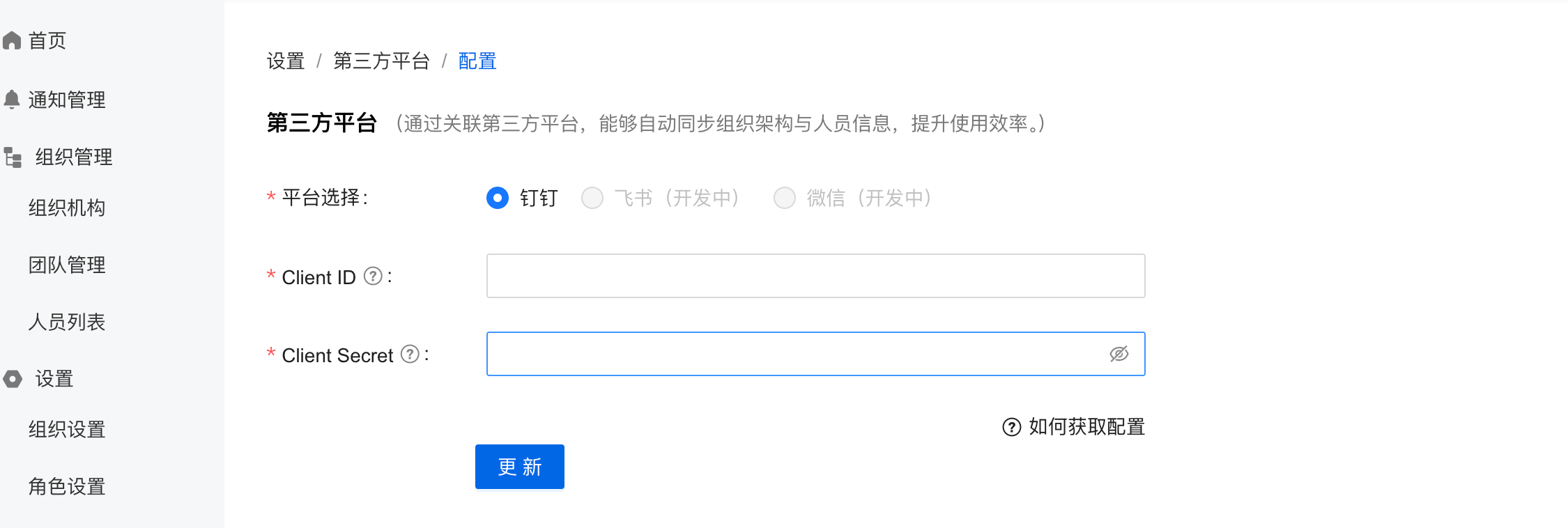
图:从钉钉等第三方系统导入组织和人员。
4.1.2 团队创建和管理
4.1.2.1 创建团队和添加成员
- 在管理后台选择 “团队管理” → “新建团队”。
- 输入团队名称(如“AI产品研发”),选择所属组织(可选),点击 “保存”。
- 添加成员支持两种方式:
- 从组织架构选择:勾选部门或单个用户。
- 手动输入账号:适用于跨组织成员。
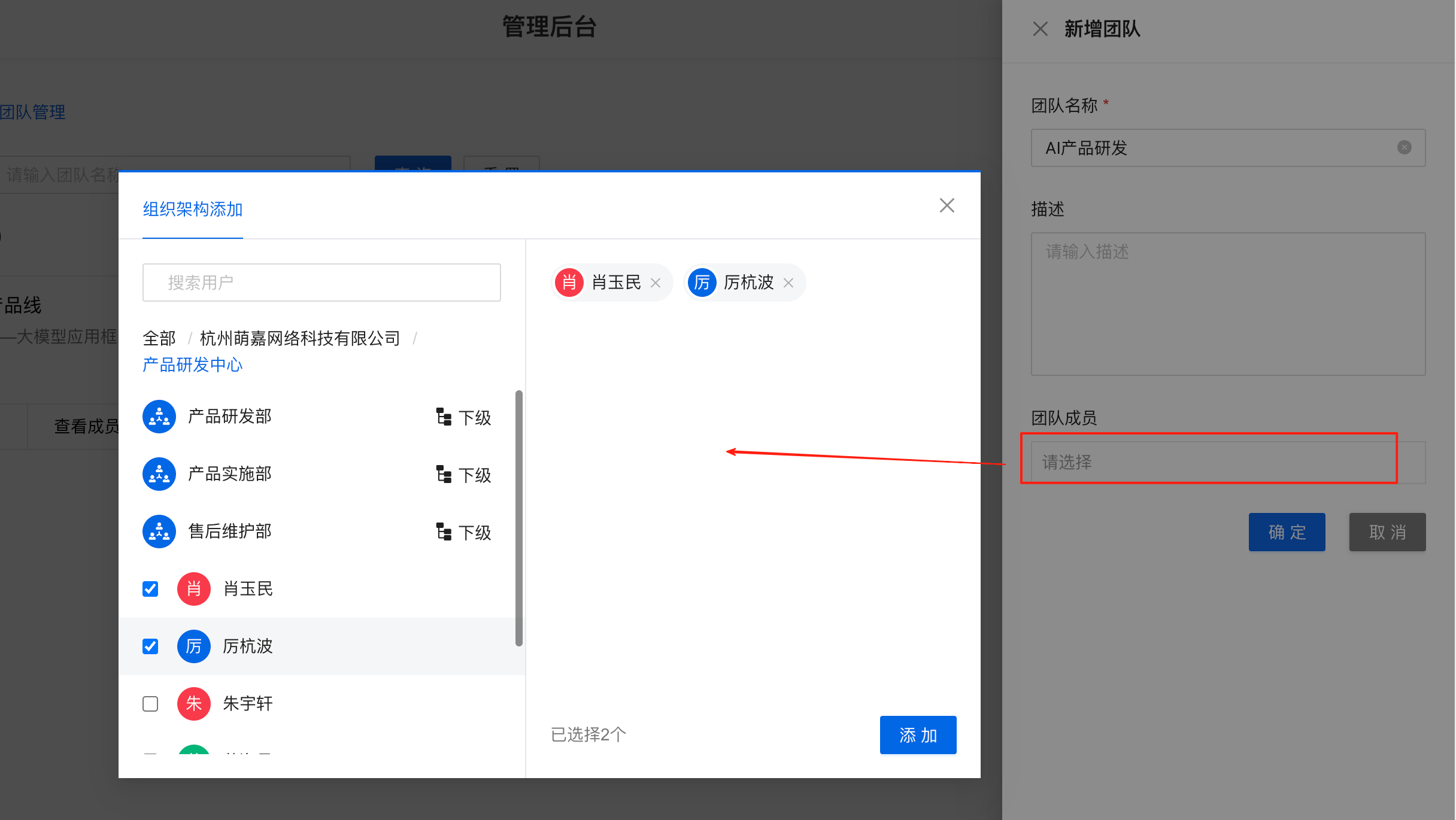
图:新建团队。
4.1.2.2 解散或调整团队
- 在团队列表页勾选目标团队,点击 “删除” 解散团队。
- 成员变动时,直接在团队详情页增删成员。
注意:
- 团队成员无层级权限,需单独配置。
- 团队支持临时跨部门协作,适合项目制工作。
4.1.3 人员创建和管理
4.1.3.1 手动创建用户
- 在管理后台选择 “人员列表” → “添加人员”。
- 填写信息:
- 必填项:用户名(用于登录)、姓名、手机号(用于登录)所属组织/部门、和初始密码。
- 选填项:邮箱、地址等。
- 分配角色(如“空间成员”),点击 “保存”。
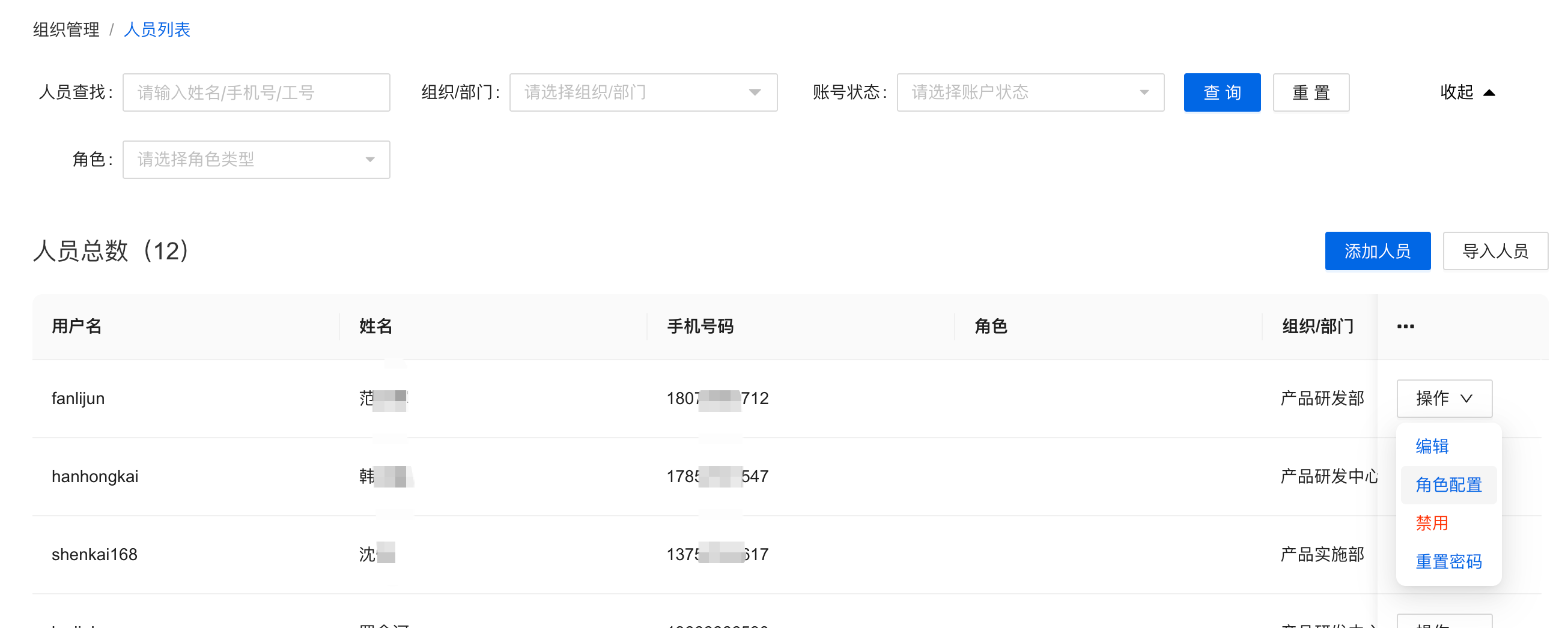
图:角色分配。
4.1.3.2 批量导入用户(Excel模板)
- 进入 “人员列表” 页面,点击 “导入人员” → “下载模板”。
- 按模板填写用户信息(手机号为必填项),上传文件完成导入。
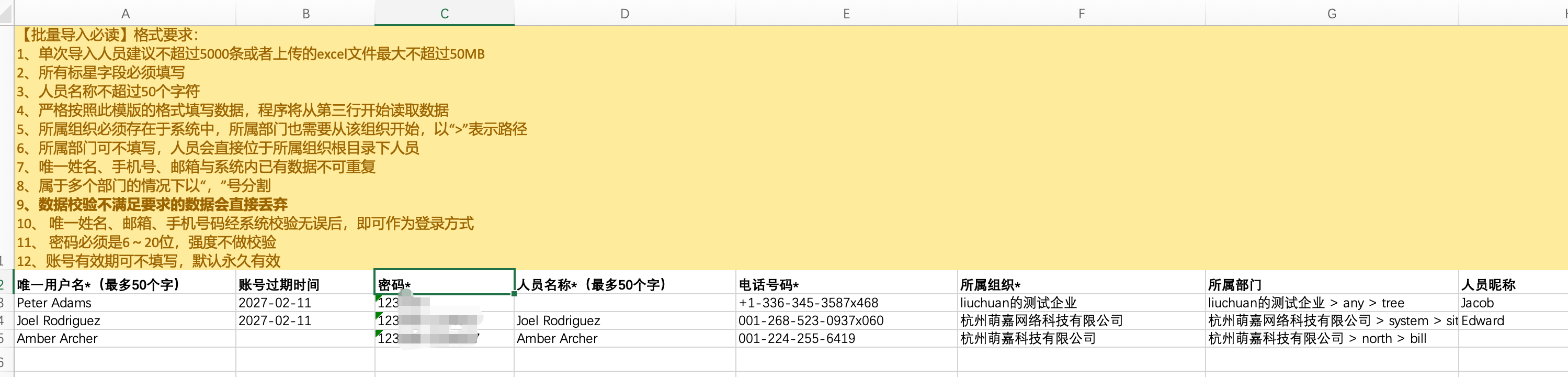
图:批量人员导入
4.1.3.3 分配权限与角色
- 在人员列表勾选目标用户,点击 “批量操作(即将上线)” → “角色配置”。
- 可选角色包括:系统管理员、空间管理员、临时成员等。
禁用/启用账号
- 选中用户后,点击 “禁用” 或 “启用” 控制账号状态。
- 禁用后:用户无法登录,但历史数据保留。
密码与安全策略
- 用户首次登录需通过 手机验证码 激活账号,并设置密码。
- 系统管理员可在 “安全策略” 中强制要求密码复杂度(如包含大写字母和特殊符号)。
注意事项:
- 角色优先级:超级管理员 > 空间管理员 > 普通成员> 只读成员。
- 临时成员:仅支持查看和评论,无编辑权限。
通过以上步骤,即可轻松完成组织、团队和人员的创建与管理!
4.2 常用设置
4.2.1 组织设置
登录管理后台
- 使用系统管理员账号登录 TorchV KB。
- 点击右上角 头像,选择 “进入管理后台”。
进入组织设置
- 在左侧菜单栏点击 “设置” → “组织设置”。
- 这里可以看到已创建的组织的基本信息,可以进行组织名称和组织Logo的修改。
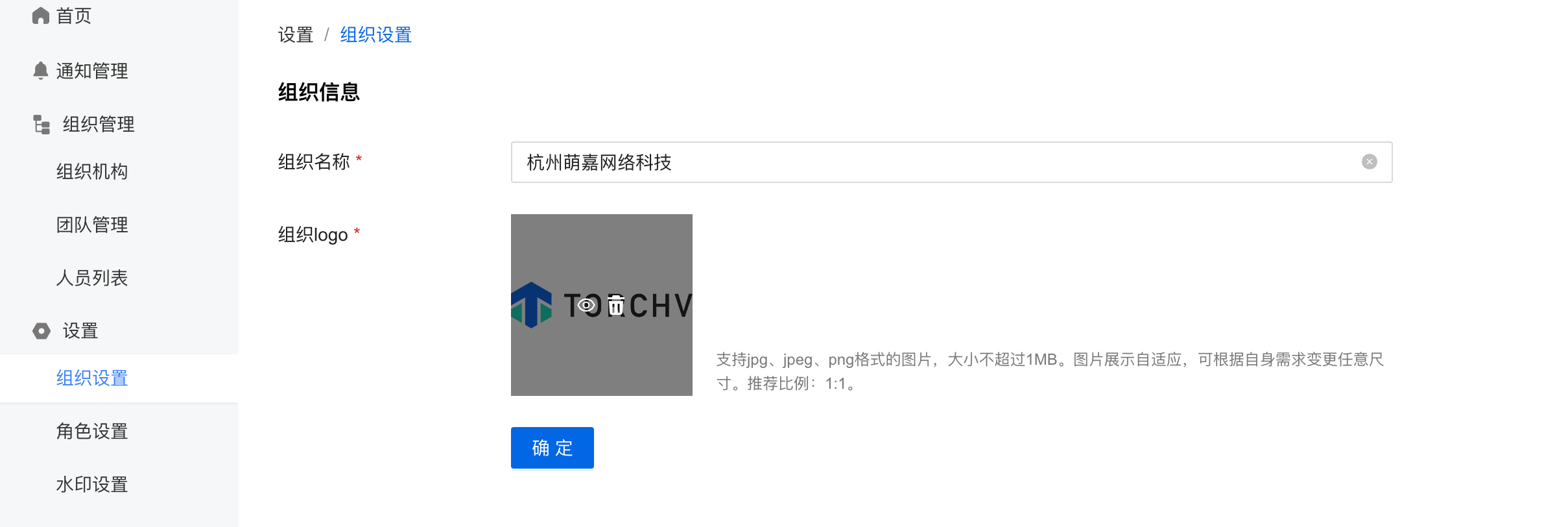
图:组织信息修改
4.2.2 角色设置
进入角色设置界面
- 在管理后台左侧菜单点击 “角色设置”。
创建新角色
- 点击 “新建”,输入角色名称(如“财务审核员”)。
- 分配权限:勾选权限项(如“查看财务报表”、“导出数据”)。
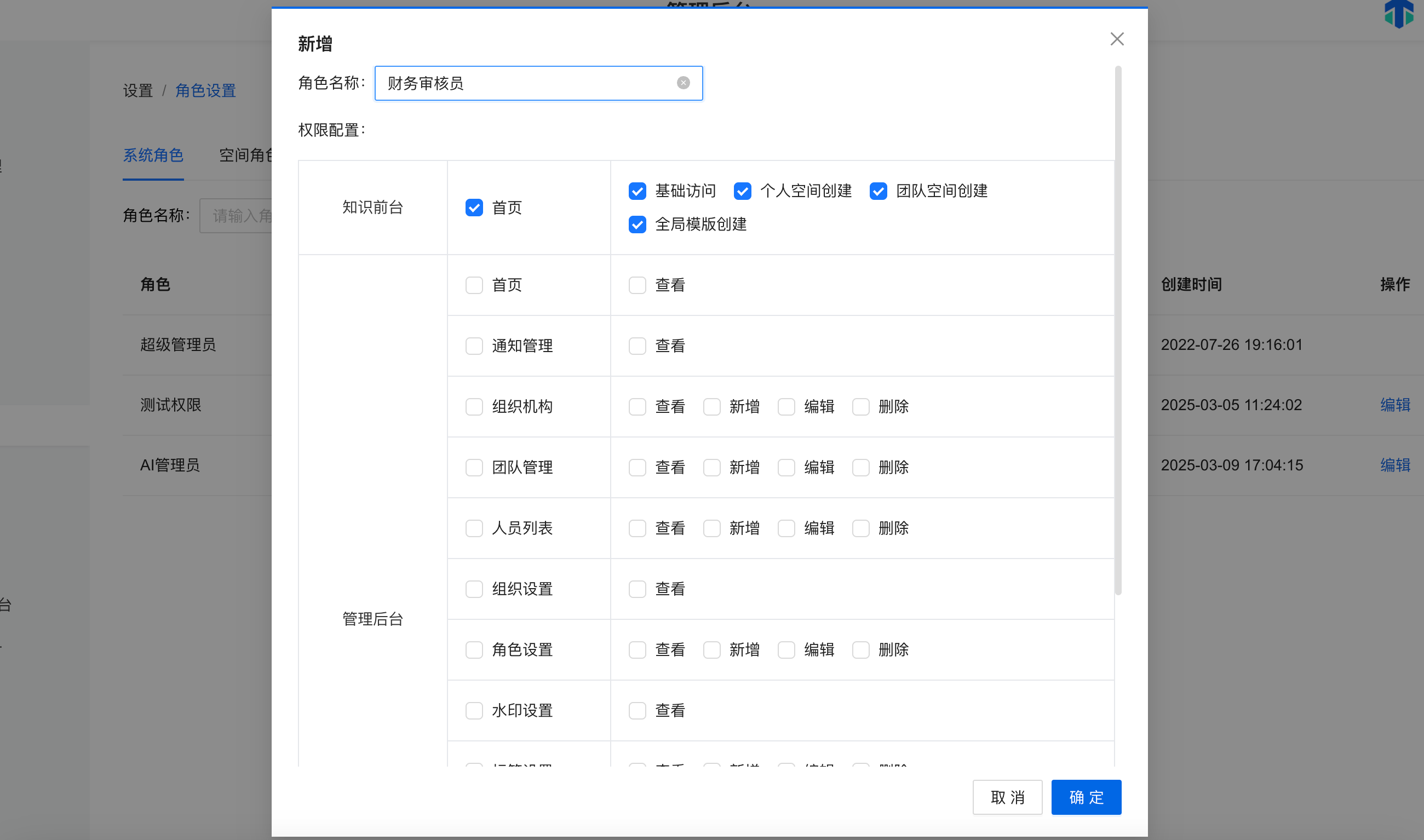
绑定角色到用户
- 进入 “用户管理”,选择目标用户,点击 “编辑” → “分配角色”,勾选新角色后保存。
修改或删除角色
- 在角色列表页,点击角色名称进入编辑界面,调整权限或点击 “删除”。
注意:
- 系统默认角色(如“超级管理员”)不可删除。
- 角色权限优先级:系统管理员 > 空间管理员 > 普通成员。
4.2.3 水印设置
开启水印功能
- 在管理后台点击 “设置” → “水印设置”。
- 勾选 “启用文档水印”。 如果设置了全局水印,那再各个空间无法自定义调整水印。
自定义水印内容
- 水印文本:支持固定文字(如“机密文件”)或动态变量(如“{{用户名}}”)。
- 样式设置:调整字体大小、颜色、透明度、旋转角度。
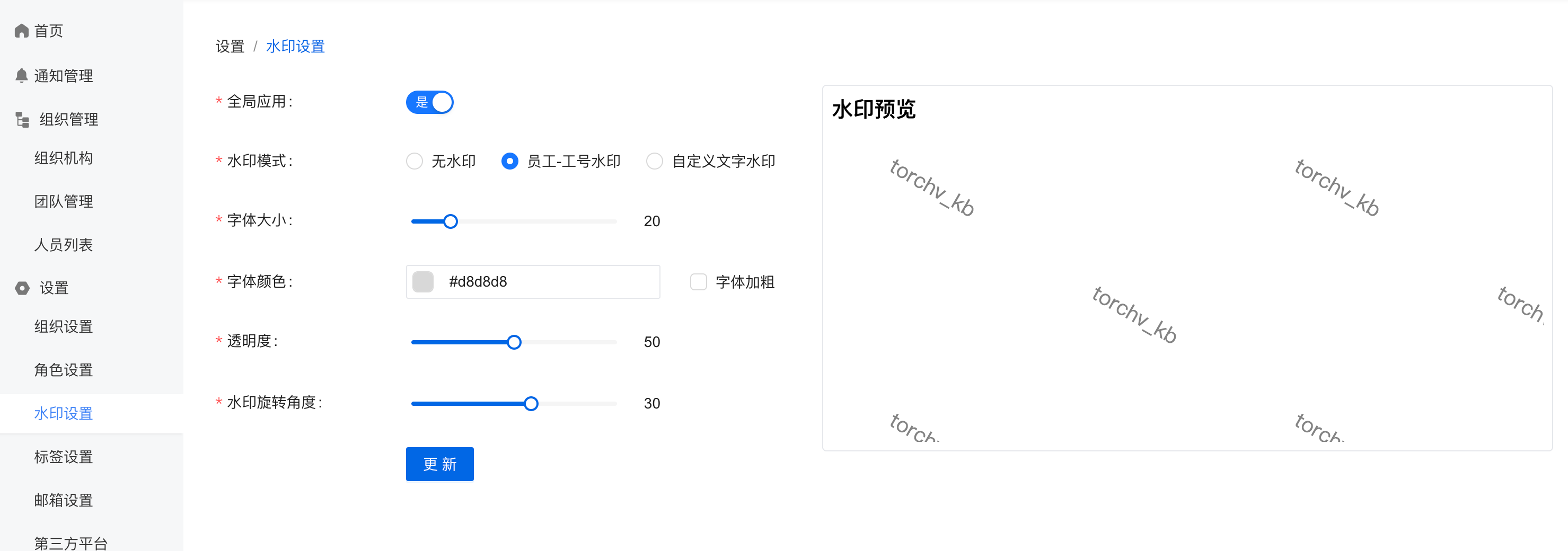
图:水印设置
应用范围
- 选择水印生效范围:
- 全部文档:所有导出的PDF/Word文件。
- 指定空间:如果关闭全局水印设置,可以在部分空间内的文件添加水印。
- 选择水印生效范围:
提示:
- 水印不影响页面编辑,仅作用于导出文件。
- 动态变量
{{时间}}可自动填充导出时间。
4.2.4 标签设置
创建全局标签
- 在管理后台点击 “标签管理” → “标签组”→ “+”,新建标签组。
- 在管理后台点击 “标签管理” → “新建标签”,填写标签名称,选择标签组。
- 输入标签名称(如“技术文档”),选择生产标签组,点击 “保存”。
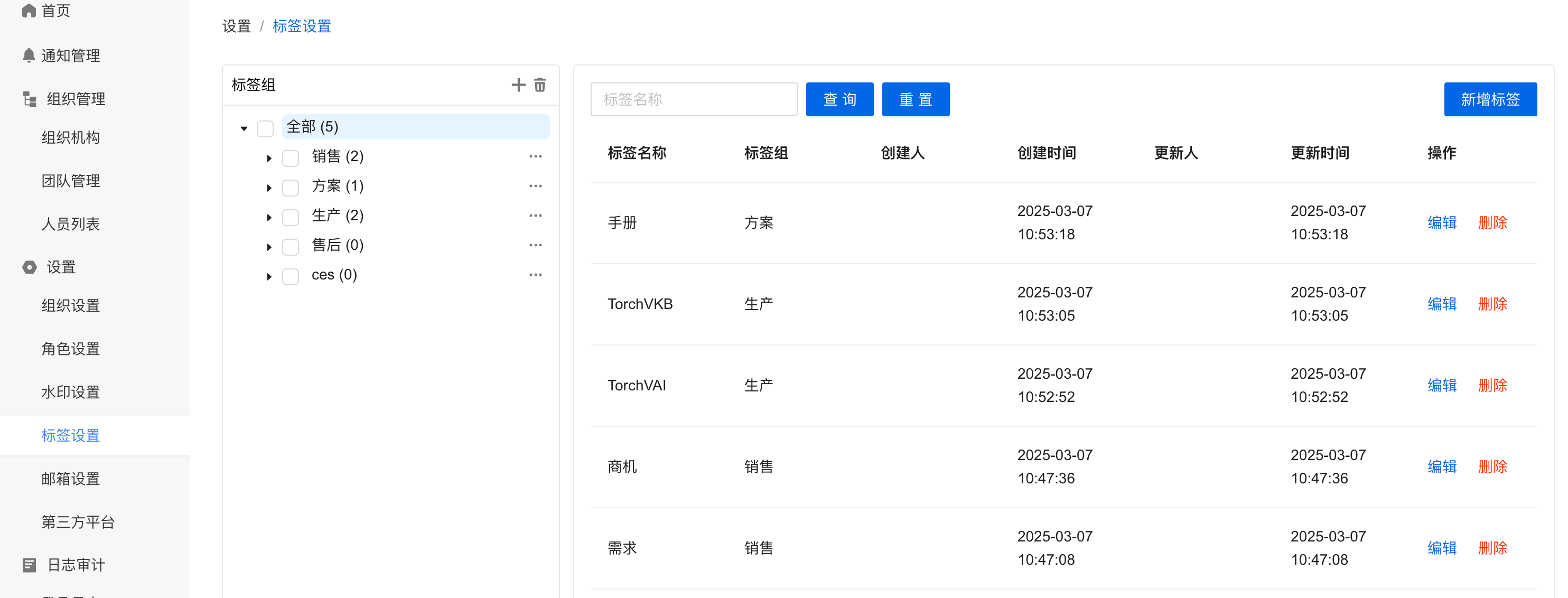
图:标签组和标签创建
为知识页面打标签
- 进入任意知识页面,点击顶部工具栏的 “标签” 图标。
- 从下拉列表中选择已有标签,或输入新标签(需管理员权限)。
通过标签筛选内容
- 在知识空间首页的搜索栏,输入
标签:技术文档,即可快速过滤相关内容。
- 在知识空间首页的搜索栏,输入
注意:
- 只有超级管理员可创建或删除全局标签。
- 空间管理员、知识创建者有权限为知识和附件设置标签;
- 标签可提升AI问答的准确性(如“搜索所有带‘合同’标签的页面”)。
4.2.5 邮箱设置
配置邮箱服务器
在管理后台点击 “设置” → “邮箱设置”。
填写SMTP信息:
- 服务器地址:如
smtp.company.com - 端口:如
465(SSL加密) - SMTP认证用户:如
notify - 密码:邮箱服务密码或授权码。
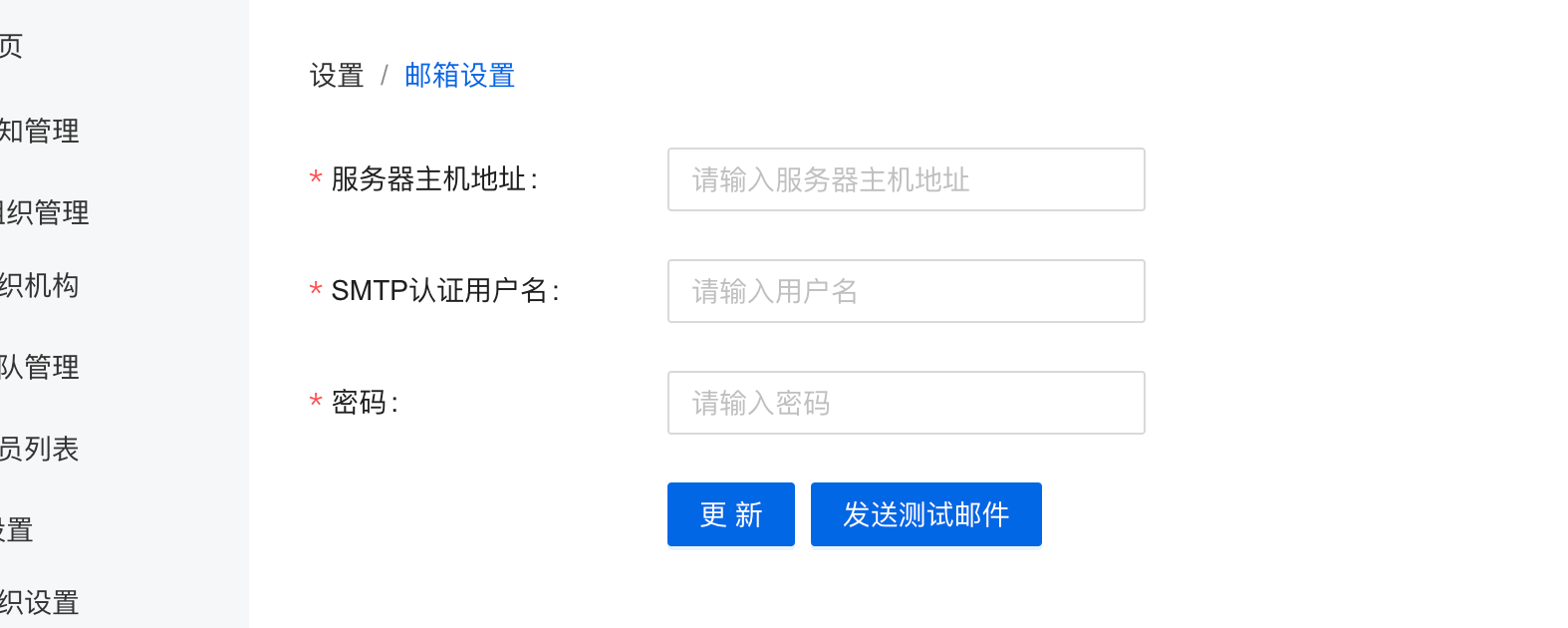
图:邮箱设置
- 服务器地址:如
测试邮箱发送
- 点击 “发送测试邮件”,输入接收邮箱,检查是否成功收到测试邮件。
常见问题:
- 发送失败:检查端口是否被防火墙拦截或密码是否正确。
- 变量不生效:确保模板中变量格式为
{{变量名}}。
4.2.6 第三方平台
对接钉钉/企业微信
- 在管理后台点击 “设置” → “第三方平台”。
- 选择 “钉钉” 或 “企业微信”,点击 “去配置”。
- 按照指引填写企业ID、AppKey。
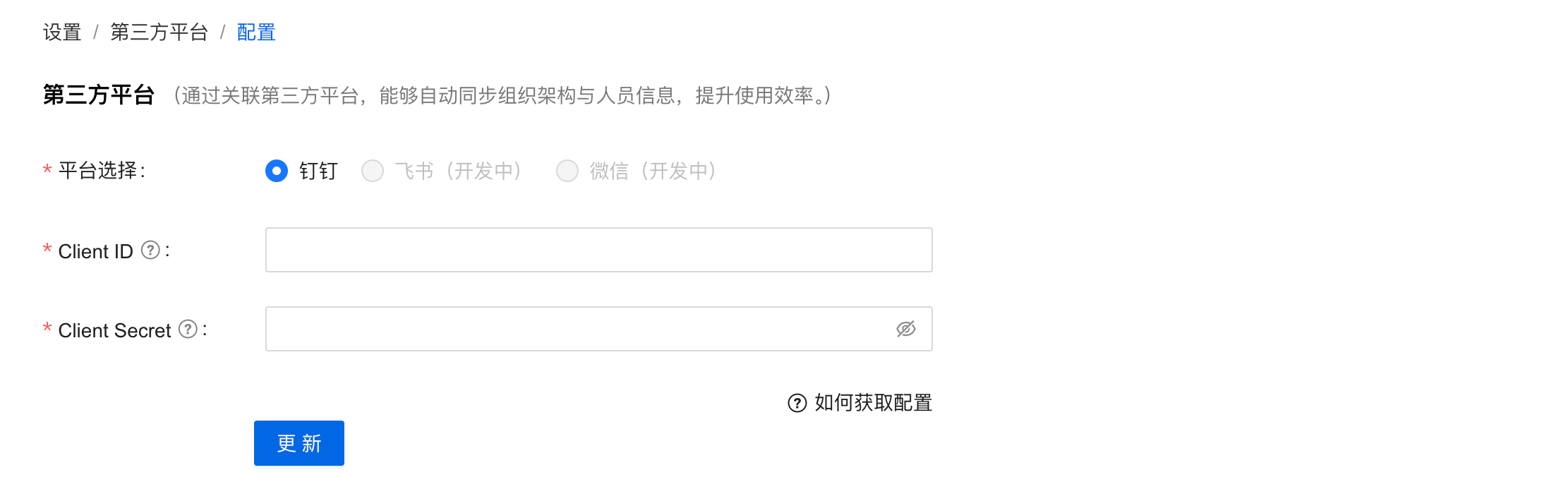
图:钉钉同步设置。
同步组织架构
- 配置完成后,点击 “同步组织架构”,系统自动拉取钉钉/企业微信的部门和用户。
单点登录(SSO)
- 启用 “单点登录” 功能,用户可通过钉钉/企业微信扫码直接登录 TorchV KB。
注意:
- 需在钉钉/企业微信后台创建自建应用并获取权限。
通过以上设置,您可以根据需求灵活配置 TorchV KB,提升团队协作效率与安全性!
4.3 日志审计
4.3.1 登录日志
- 可根据用户名和登录时间段进行筛选;
- 记录用户名、操作时间、登录地址、客户端操作系统、浏览器、客户端平台和登录IP。
- 登录日志仅保留最近6个月。
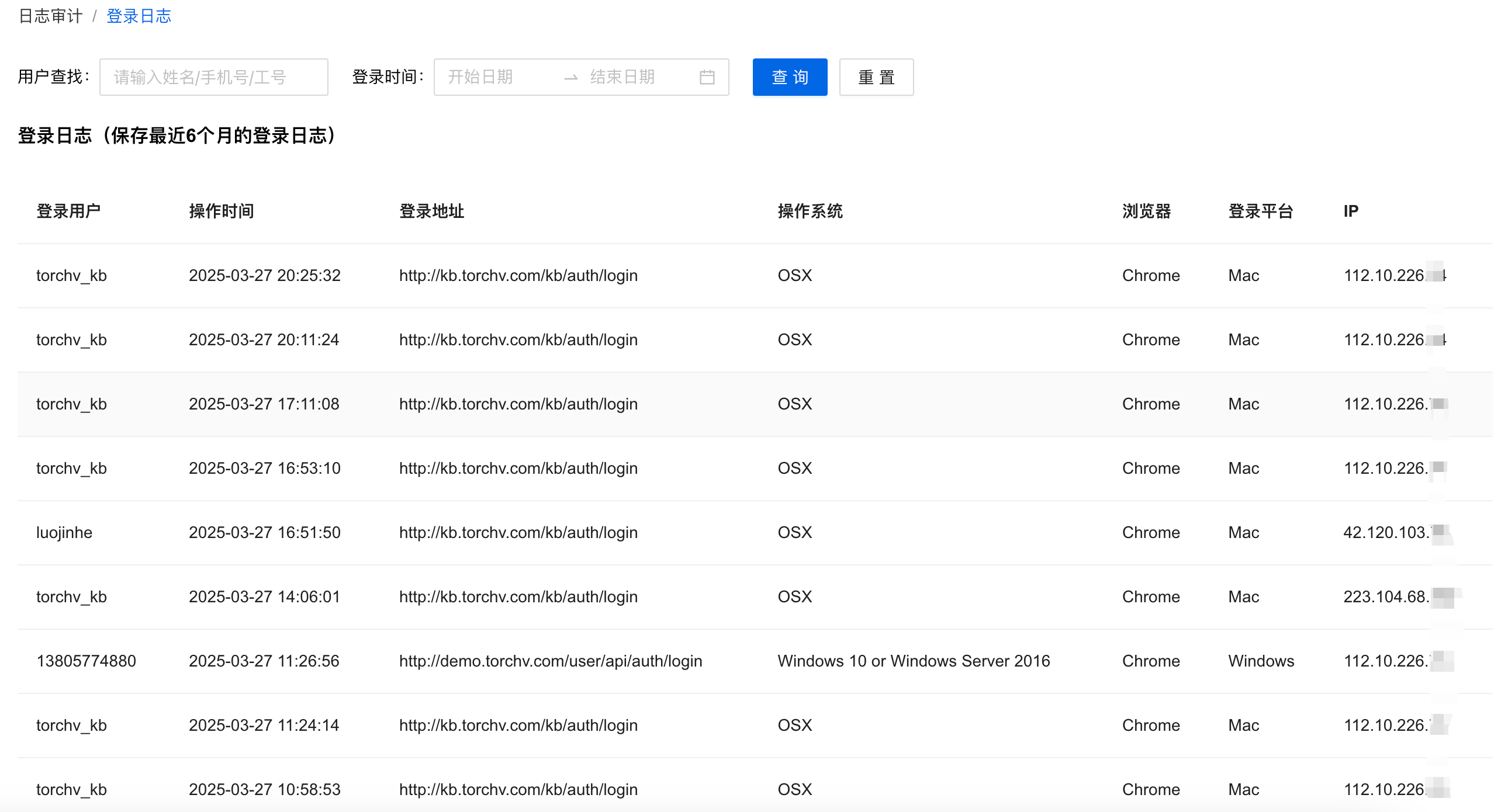
图:登录日志。
4.3.2 操作日志
- 可根据用户名和操作时间段进行筛选;
- 记录用户名、操作时间、模块、操作详情、登录IP。
- 操作日志仅保留最近6个月。
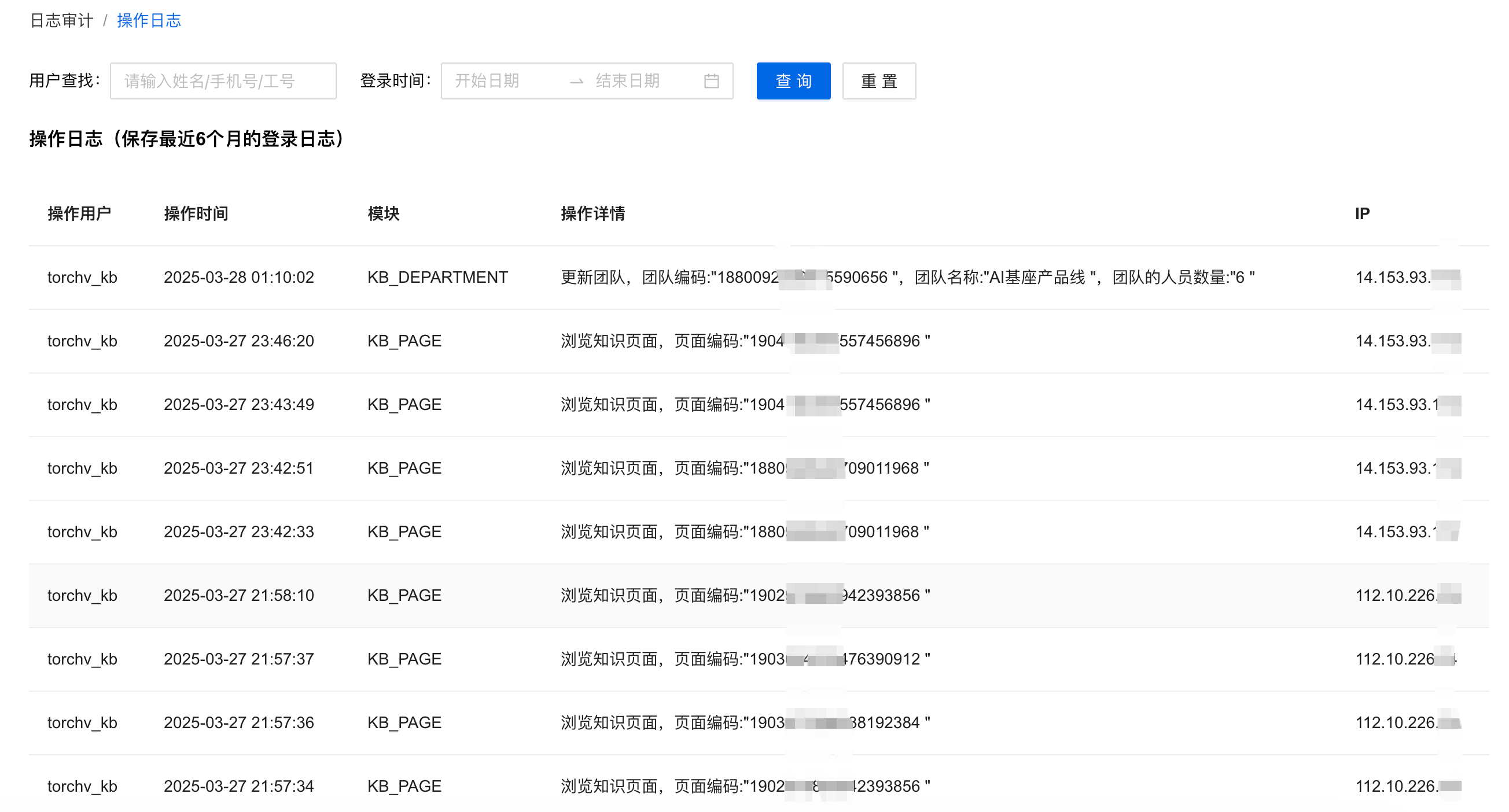
图:操作日志。
4.4 创建和管理空间
4.4.1 创建空间
4.4.1.1 创建团队空间
适用场景:当您需要与同事、项目成员或跨部门团队协作时,可创建一个团队知识空间。 操作步骤:
登录系统:使用浏览器(推荐 Chrome 或 Edge)打开 TorchV KB,输入超级管理员的账号密码登录。
进入空间管理页:点击页面左上角的 空间选择下拉列表(如下图所示),点击 “创建知识空间”,默认选择团队知识空间。
- 注意:只有 超级管理员 或拥有创建权限的用户才能创建团队空间。普通用户需联系管理员申请。
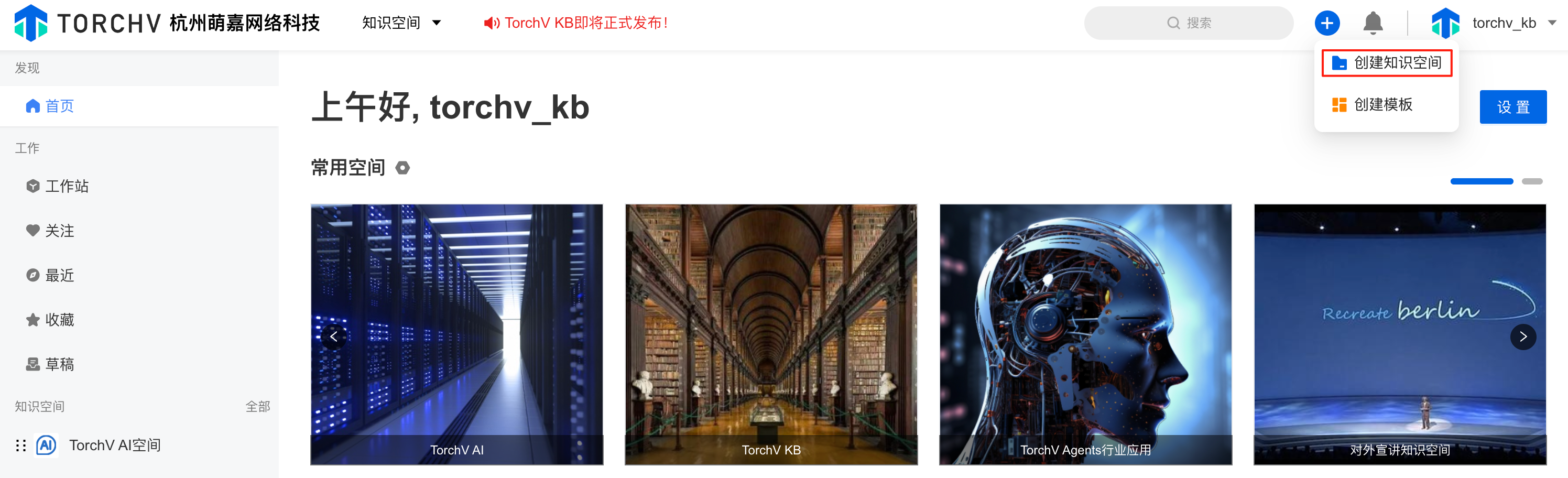
图:创建知识空间
填写空间信息:
- 知识空间名称:输入明确的名称,如“财务部协作空间”或“XX项目组”。
- 知识空间描述:简要说明空间用途,如“用于2024年度财务数据分析与共享”。
- 知识空间Logo(可选):上传团队标志或相关图片。
- 公开性:默认选择空间成员可见,如果您的空间是一些公共用途,那么可以使用“所有用户可见”。
设置初始成员:
- 在空间成员的输入框展开 “组织架构”,可将组织部门和个人加入进来,被加入的组织如果发生人员变化,会自动感知。
- 分配角色:默认角色为 “空间成员”(可编辑),也可设为 “空间只读成员”(仅查看)。
完成创建:点击 “确认”,新团队空间将出现在您的空间列表中。
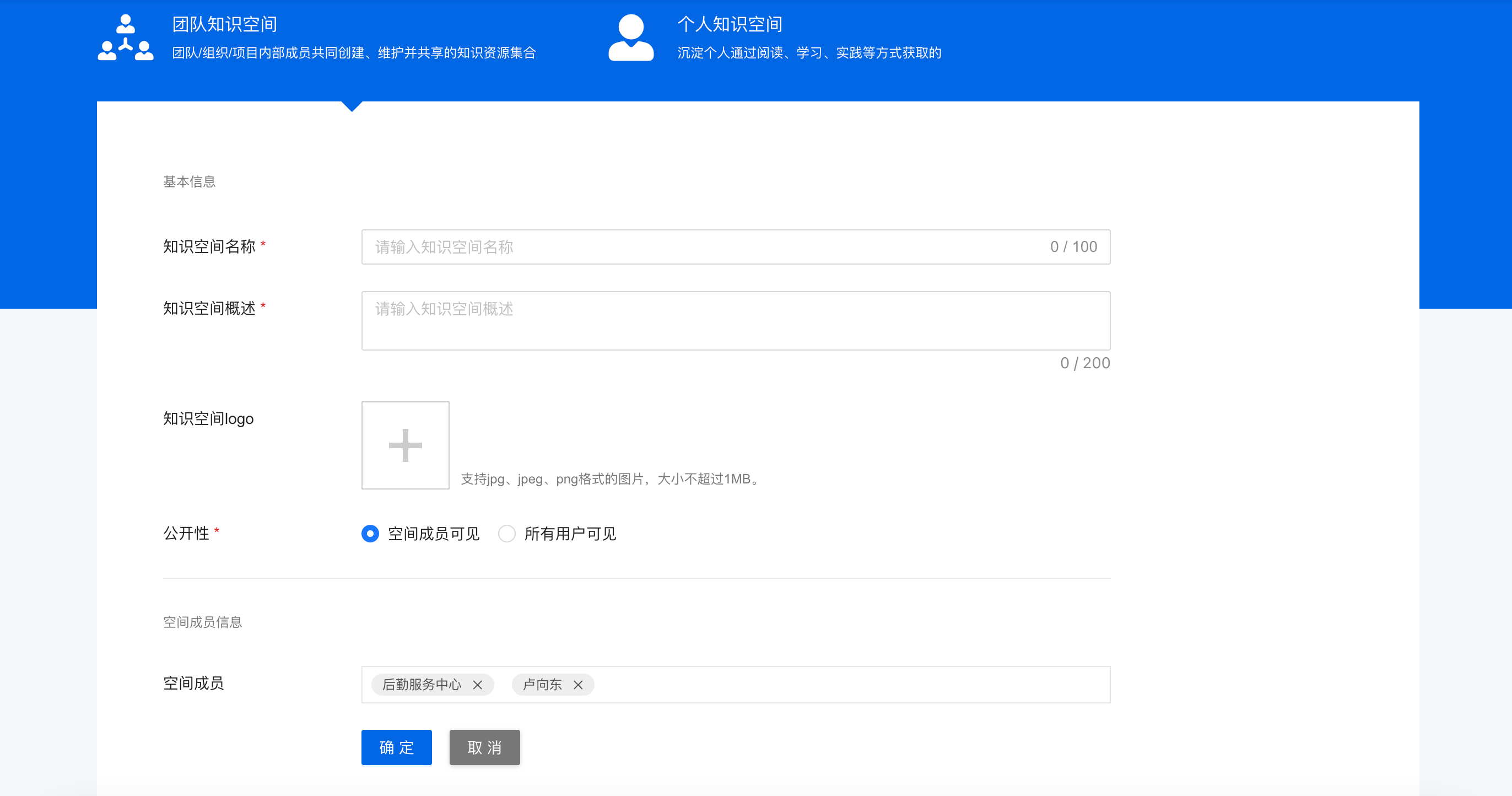
图:创建团队空间。
权限说明:
- 团队空间的创建者默认成为 超级管理员,然后由超级管理员指定空间管理员,空间管理员可管理成员、设置安全策略等。
- 若需调整权限,请参考 4.4.2 管理团队空间 部分。
4.4.1.2 创建个人空间
适用场景:个人空间用于存储和管理您的私有知识,一个用户只能创建一个个人空间。
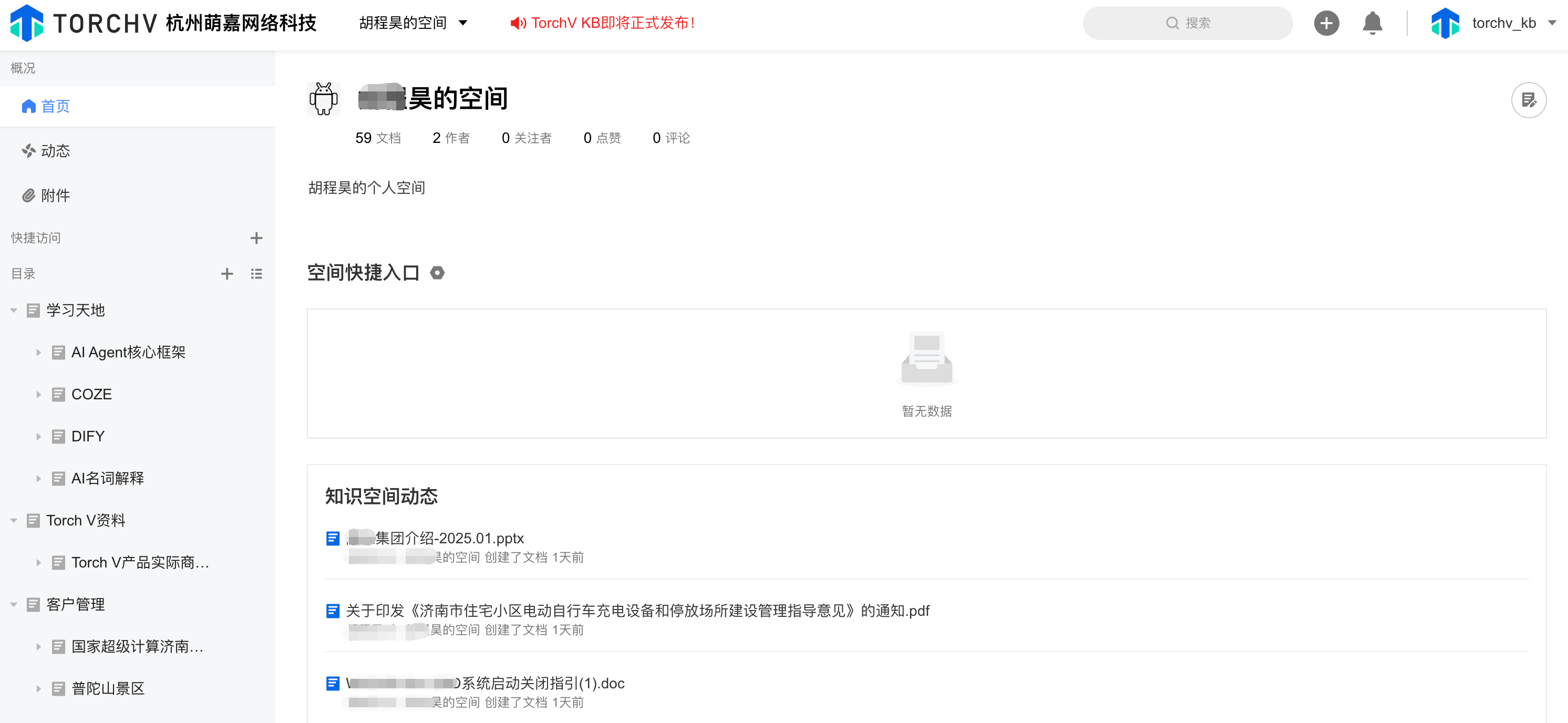
图:个人空间。
操作步骤:
- 个人空间创建:登录系统,点击右上角的“+”,进入创建知识空间,选择 个人知识空间选项卡进行创建,个人知识空间默认是私有的,但需要注意的是超级管理员对用户的个人空间是可见的。
- 访问个人空间:
- 点击左上角 空间选择下拉列表,选择 “我的个人空间”(名字可以自定义)。
- 开始使用:
- 点击 “创建文档” 新建知识页面,或上传文件作为附件。
- 注意:个人空间默认仅自己可见,可通过 “分享” 功能邀请他人协作。
功能亮点:
- 支持拖拽调整页面结构。
- 所有内容自动保存,草稿与发布状态分离。
4.4.2 管理团队空间
适用角色:空间管理员或超级管理员。
主要功能与操作指南:
在左上角“知识空间”下拉菜单选择目标知识空间,或在统一门户左侧的知识空间、常用空间都可以进去。
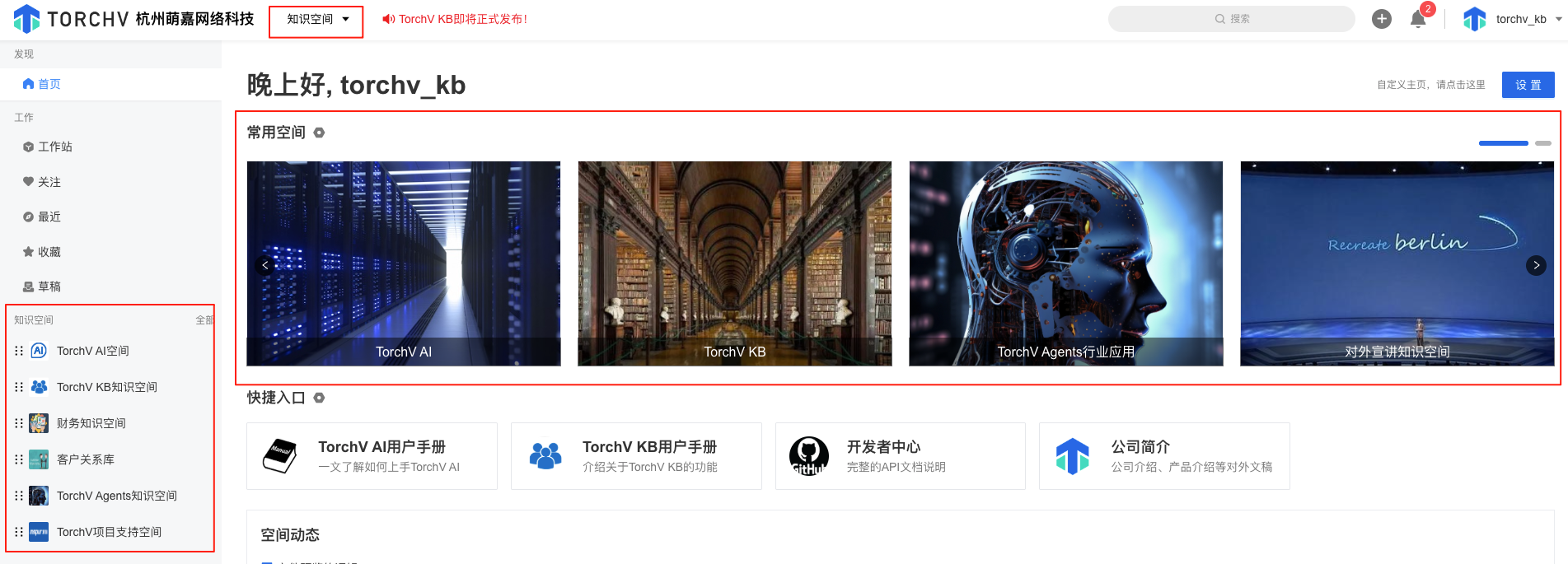
图:知识空间入口
- 成员管理
添加/移除成员:
- 进入目标团队空间,点击左下角的 “空间设置” → “权限”。
- 点击“+添加成员”按钮手动,从组织架构中选择或者使用搜索,添加用户。
角色分配:
- 在成员列表中,为每个用户分配角色:空间管理员、空间成员 或 空间只读成员。以上角色是系统默认调配的,用户可根据具体情况进行调整,比如修改不同的角色名称,以及增加或减少角色类型。
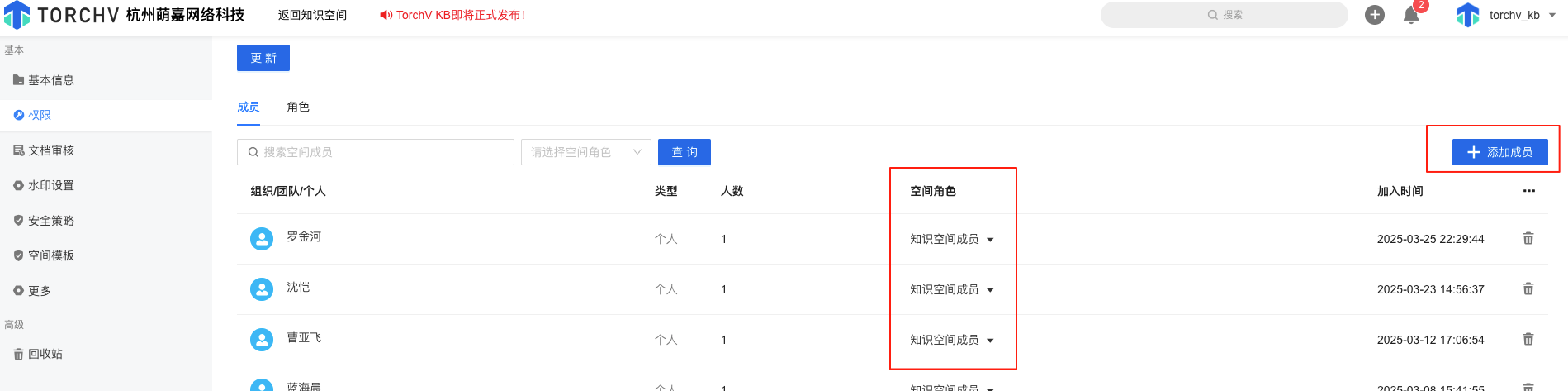
图:空间角色设置
基础信息修改:
- 点击 “空间设置” → “基本信息”,可更新空间名称、描述、Logo 等。
安全策略设置:
- 开启/关闭 分享审批 功能。
水印设置:
- 文档水印设置,可以选择无水印、员工-工号水印和自定义文字水印三种方式。
- 注意:如果超级管理员在后台设置了水印设置的全局应用,则在空间内无法再设置。
空间模板管理
- 可以创建和管理模板分组,方便页面模板管理。
- 点击右侧的“创建模板”,编辑在此空间内有效的页面模板。
文档审核
- 开启/关闭 文档审核 功能。
- 一旦开启,编辑的文档在点击发布时需要经过管理员审批后方可生效。
- 如果管理员拒绝审核,该文档将退回到草稿/上一版本状态。
更多
- 目前主要功能是知识空间的删除。需要注意的是,该删除操作,将会连同空间的所有知识一起删除,且不再进入回收站。
- 删除操作由超级管理员才能操作。
- 删除需要输入验证码。
通过以上步骤,您可以轻松创建并管理团队与个人空间,高效协作与共享知识!
4.5 统一门户设置
4.5.1 统一门户介绍
功能说明:
统一门户是 TorchV KB 的入口页面,用户可在此查看所有知识空间、快捷链接和动态信息。支持自定义布局和侧边栏,适合企业或团队集中展示核心知识资源。
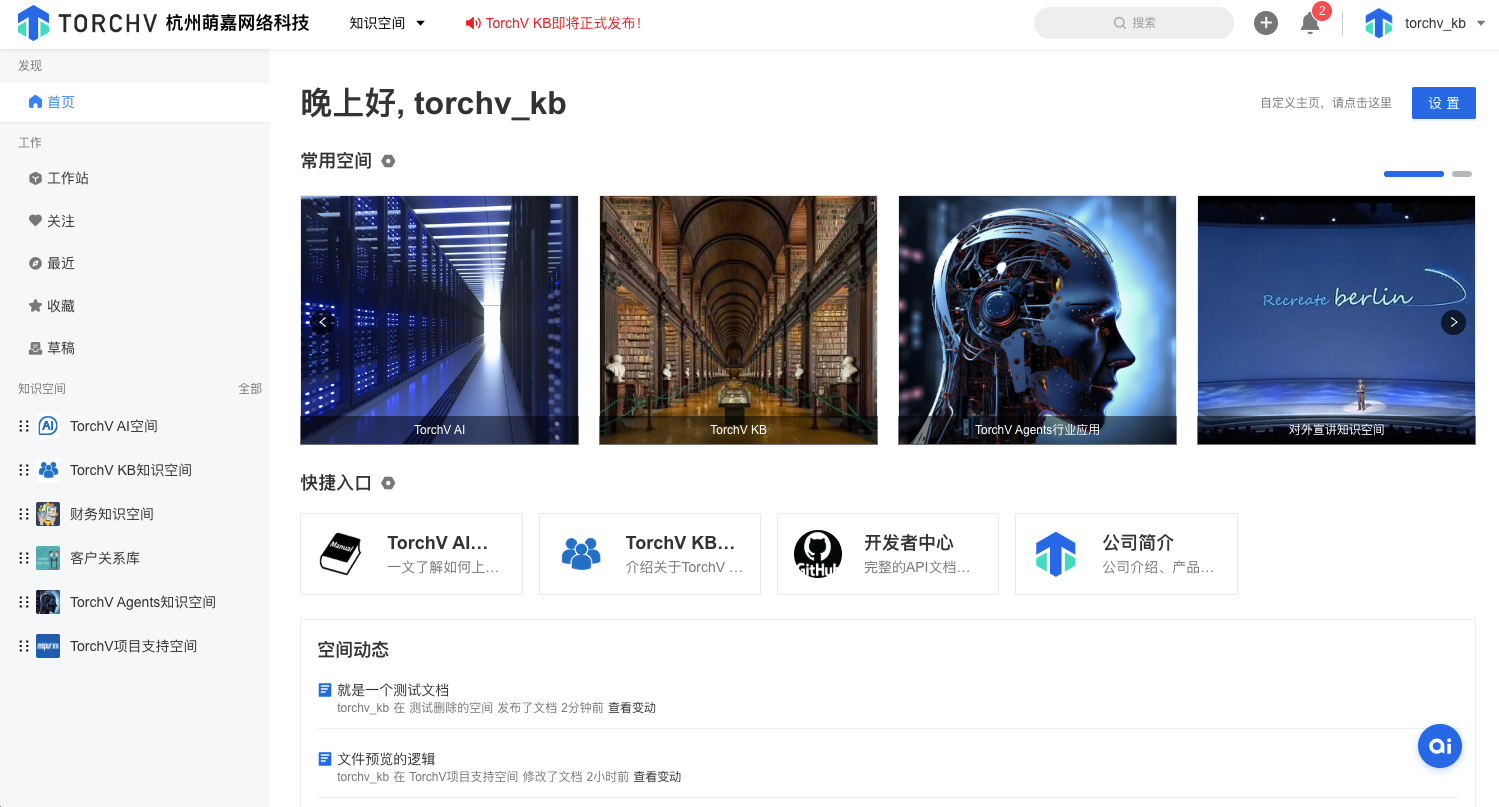
图:统一门户
界面组成:
- 顶部栏:包含空间切换、搜索框、通知和个人中心。
- 左侧侧边栏:展示常用功能入口(如首页按钮、互动、常用空间等)。
- 主界面:显示空间列表、热门文档、空间统计数据等。
4.5.2 门户设置
进入门户管理界面
- 以超级管理员身份登录,点击右上角 头像下方的“设置”按钮, 进入自定义编辑模式,开始 “门户设置”。
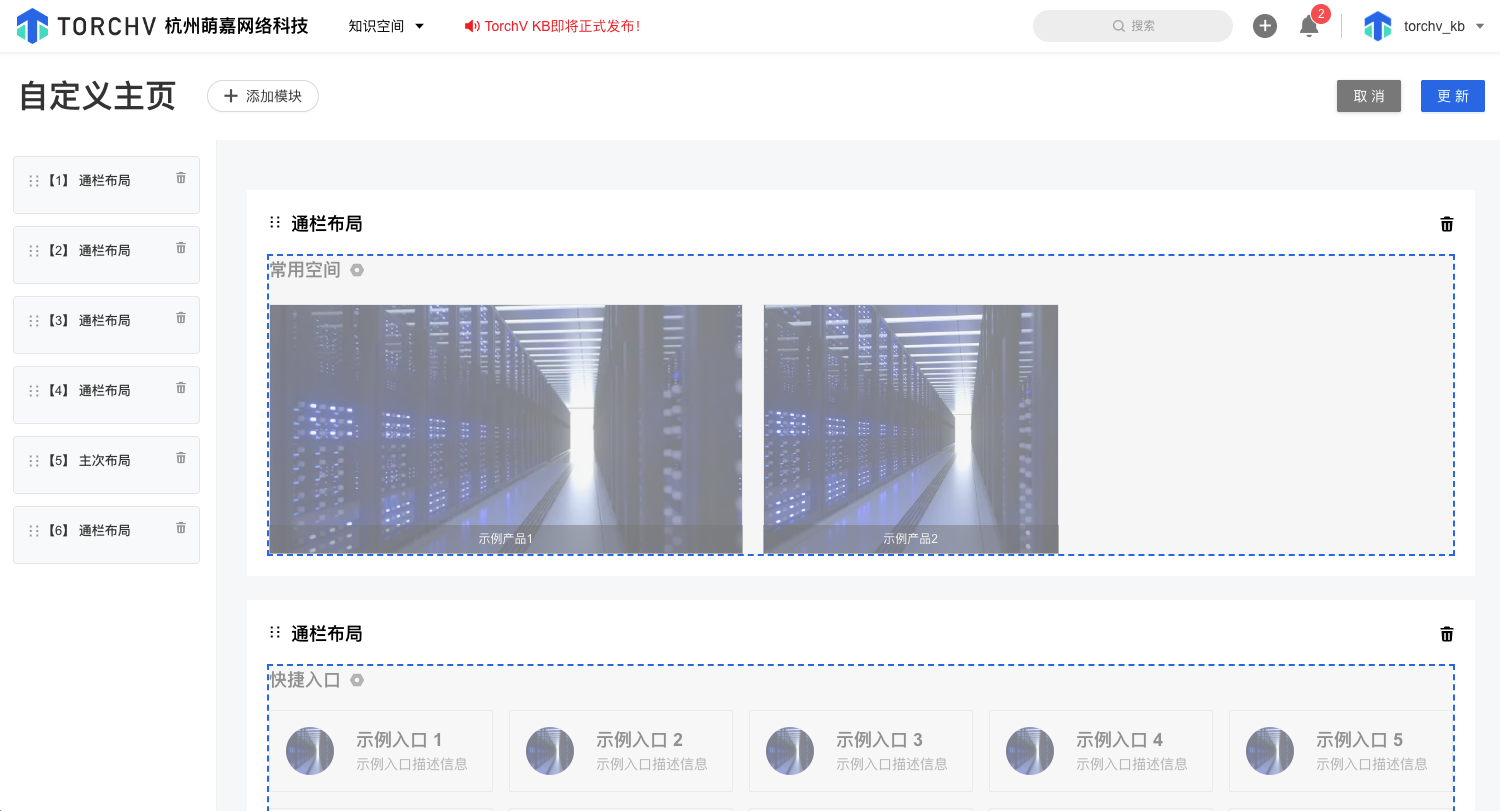
图:统一门户设置,可使用鼠标进行拖拉拽。
- 以超级管理员身份登录,点击右上角 头像下方的“设置”按钮, 进入自定义编辑模式,开始 “门户设置”。
自定义首页木块标题和顺序
- 选中某一个模块,模块四周的虚线变成实线,点击右侧的“设置”icon。 ,可进行首页模块的名称修改。
- 如需要调整各模块的上下顺序,可以用鼠标选中模块左上角的六个点,直接进行上下拖拉调整位置。
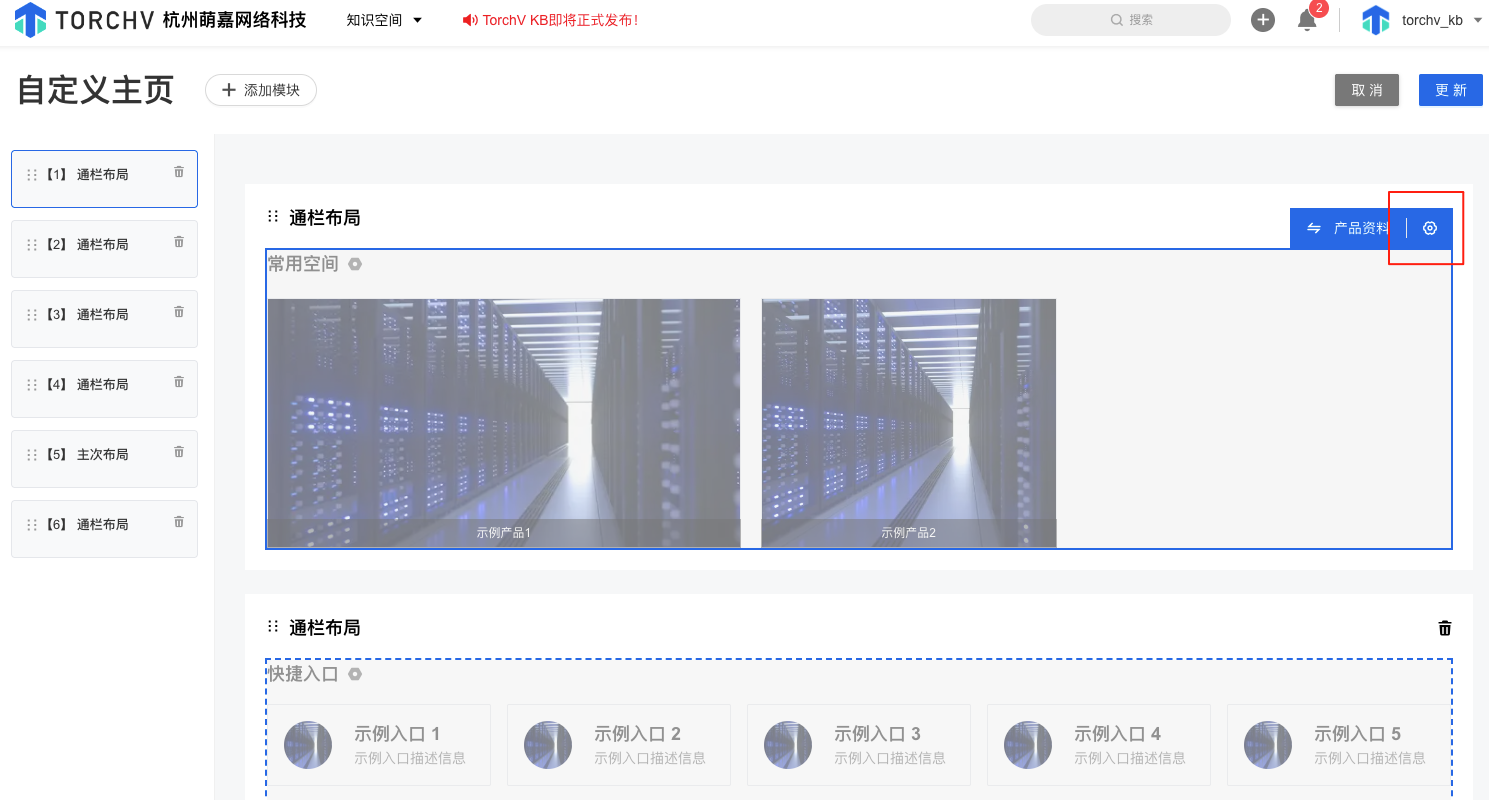
图:统一门户的模板顺序调整。
配置首页展示内容
- 在 “首页模块” 标签页,勾选需要展示的内容:
- 热门文档:显示访问量最高的文档。
- 最新动态:展示知识页面的更新记录。
- 空间统计:显示空间数量和知识增长率。
- 在 “首页模块” 标签页,勾选需要展示的内容:
添加模块
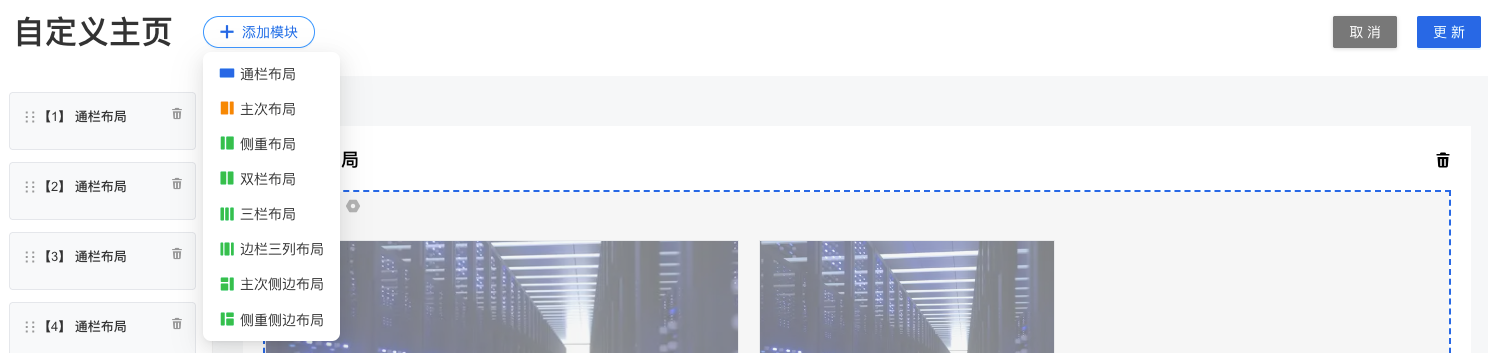
图:在统一门户添加新的模块。
- 可以选择不同的首页布局方式,如通栏布局、主次布局、侧重布局、双栏布局、三栏布局、边栏三列布局、主次侧边布局和侧重侧边布局等。
注意:统一门户布局调整更新完成之后,需要点击右上角的“更新”按钮进行保存,才能让统一门户的新布局生效。
4.5.3 侧边栏管理
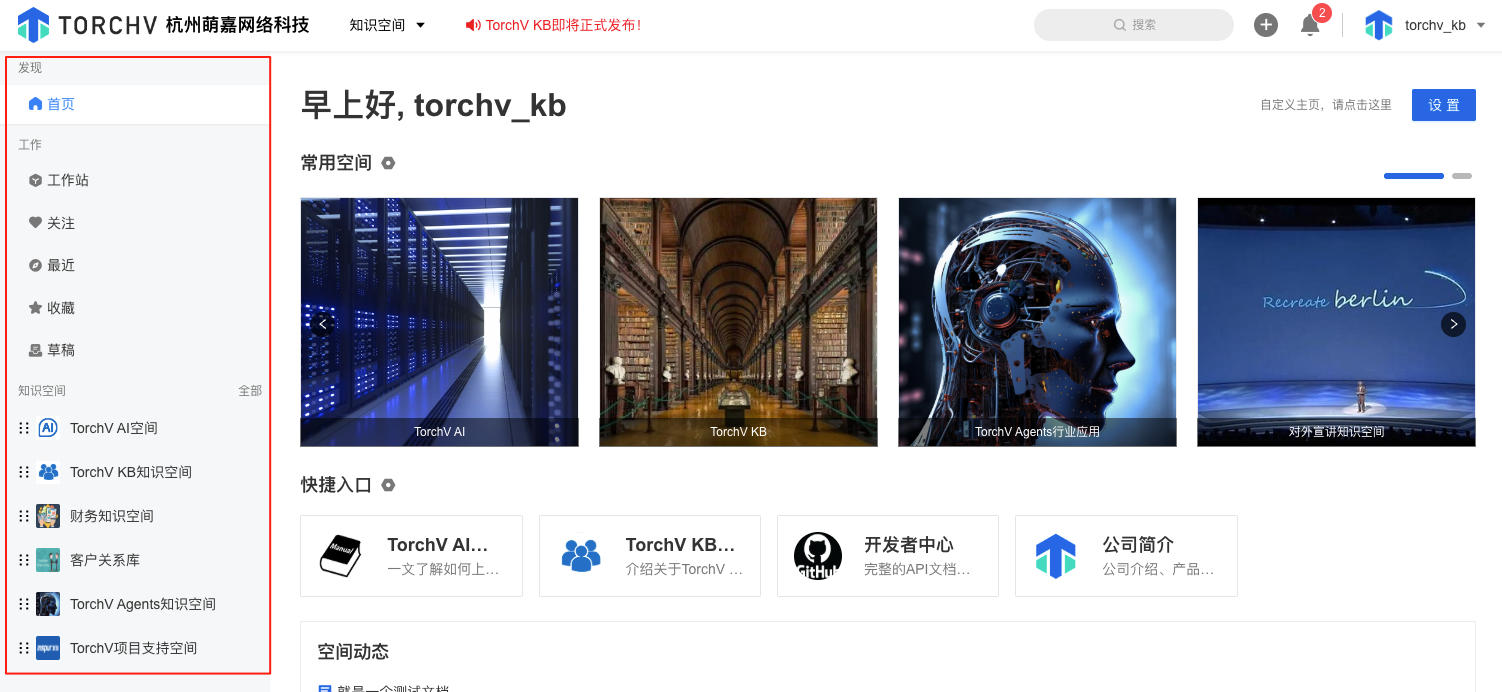
图:统一门户的侧边栏。
- 编辑侧边栏菜单
- 侧边栏目前可以调整的仅是“知识空间”列表。
- 点击“知识空间”右侧的“全部”,进入全部知识空间列表,给需要在统一门户首页展示空间增加置顶,被置顶的知识空间将会出现在统一门户左侧栏“知识空间”列表中。
4.6 知识创建和管理
4.6.1 创建文档
- 进入知识空间
- 登录后选择目标协作空间或个人空间。
- 点击左侧 “页面树” 中某个页面的右侧(鼠标滑上会出现“+”),点击,选择“创建文档”,新创建的文档将成为该页面的子页面。
- 或直接点击目录右侧的“+”来创建文档,创建的文档将成为页面树的顶级页面(父级页面)。
- 新建空白文档
- 点击 “+” → “创建文档” → “空白文档”。
- 您也可以选择其中一个模板进行创建,模板一般由超级管理员或者空间管理员进行创建。空间内部创建的页面模板只应用于当前空间内部。
4.6.2 模板管理

图:创建文档时,可以看到模板库,可选择模板进行创建。
使用预设模板
- 在创建文档时,选择已有模板开始新建。
- 选择模板类型(如“周报模板”、“会议纪要”),点击 “使用”。
自定义模板
- 超级管理员可点击右上角的“+”进行模板创建。
- 空间管理员可在“空间管理”→“空间模板”中创建新的模板,默认情况下该模板的作用空间仅限于本空间。
4.6.3 编辑器使用
核心功能:
格式工具栏:支持加粗、斜体、标题样式、列表、插入图片/表格等,具体功能如下:
- 开始:包含撤销↩️、重做↪️、格式刷、清除格式,正文/标题1-6、字号,加粗、斜体、下划线、删除线、下标、上标、字体颜色、字体背景、高亮显示,有序列表、无序列表、待办事项、缩进、行高、上下间距、对齐方式、引用、代码、全选和查找替换;
- 插入:包含插入链接、图片、视频、音频、文件、代码块、特殊字符、日期、表情、数学公式、标签、高亮块,换行符、分隔线、页面大纲、文本框,以及模板(工作任务、工作周报);
- 表格:插入表格(滑动选择行列)、修复、单元格对齐、表格对齐、背景颜色,插入行(上)、插入行(下)、插入列(左)、插入列(右)、删除行、删除列、合并单元格、拆分单元格,切换表头行、切换表头列、切换表头单元格、删除表格等;
- 工具箱:插入二维码、条形码、流程图、图表和Mermaid等;
- 页面:功能包括显示大纲、页边距、页面大小、页面方向、分页符、显示换行、显示行号。
划词工具:选中文字后弹出工具栏,支持翻译、AI 续写、添加链接。
AI 助手:输入
/唤起,可提问或调用本地知识库。
示例:插入流程图

图:插入drawio流程图
- 点击 “工具” → “流程图”。
- 打开内置的drawio工具,使用拖拽工具绘制流程,完成后点击 “保存并退出”。
- 流程图就会在您的光标停留处插入流程图。
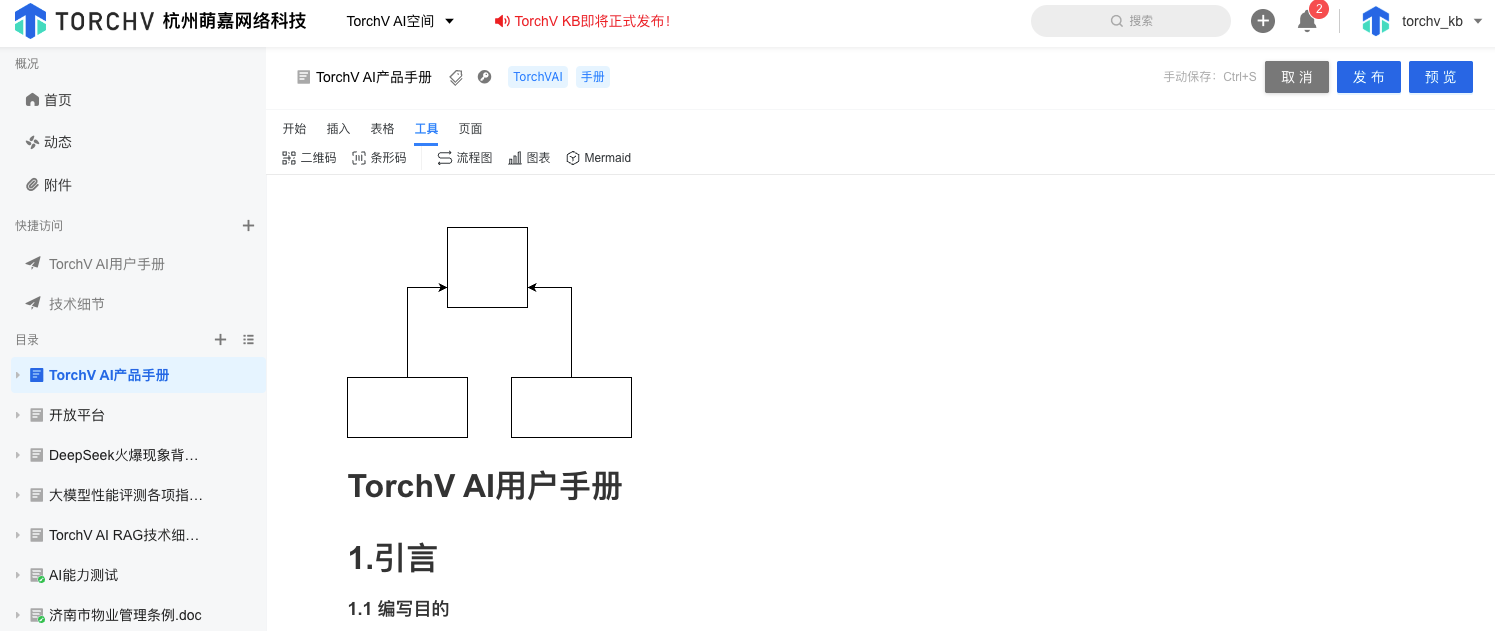
图:将画好的drawio流程图插入到页面中。
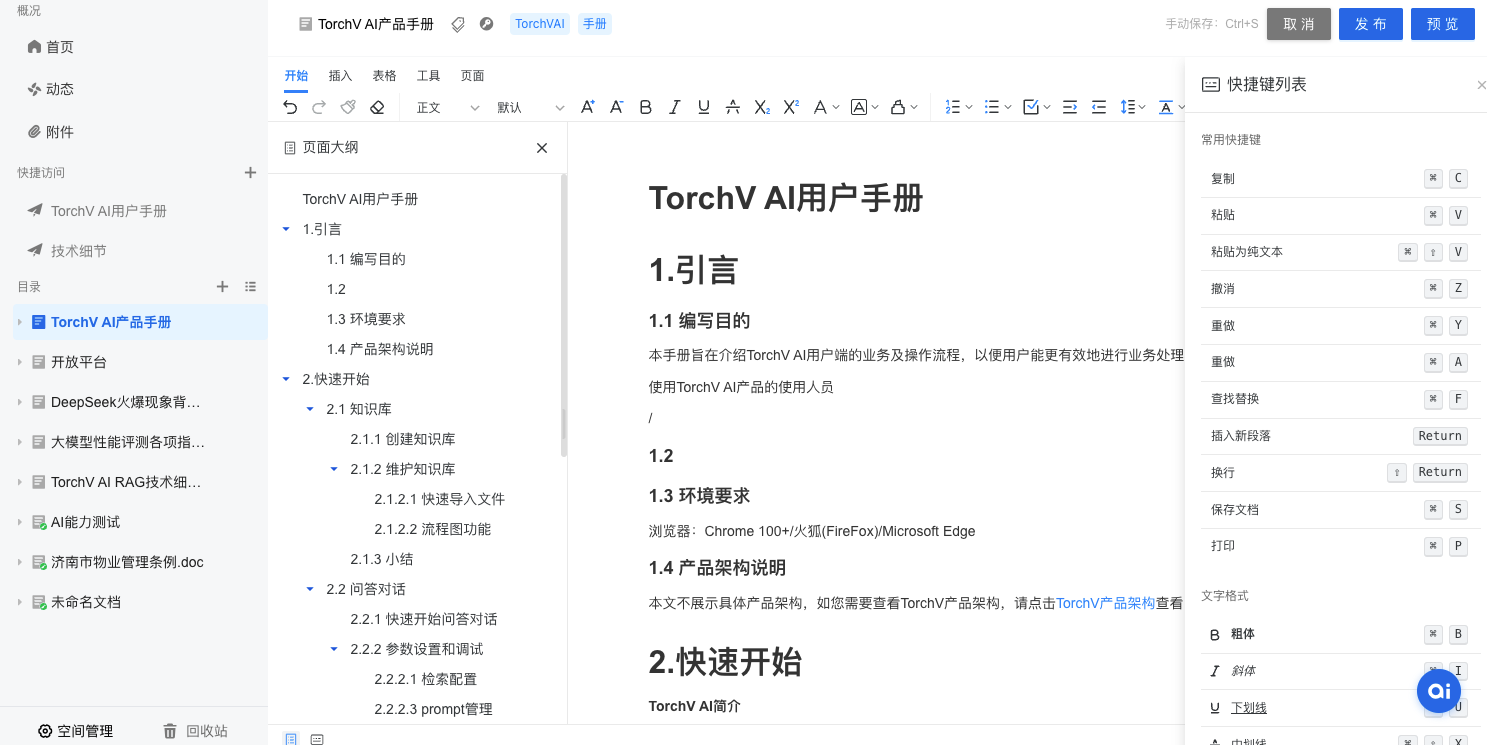
图:编辑器有丰富的应用功能,如页面导航栏和快捷键。
AI助手使用
AI助手有两种使用方式:
- 划词ai:对已选择的句子或段落进行续写、重写、缩写、扩写、润色、校阅和翻译。当然也可以直接输入命令进行操作,如分别翻译成英文、法文、日文和韩文,支持100多个语种;
- 斜杆唤起:在文档空白处直接输入“/”唤起ai文档助手,有两个选项,包括“知识库检索”和“大模型检索”,选择其中一项进行提问,获得答案,并插入到“/”后方或“下方”。
4.6.4 草稿和发布
操作步骤:
- 保存草稿
- 编辑过程中内容自动保存为草稿(页面标题旁显示 “草稿” 标签)。
- 草稿无法像已发布页面一样创建子页面。
- 发布文档
- 点击右上角 “发布” 按钮,文档将进入正式状态,可被搜索和问答。
- 注意:只有已发布的文档会被 AI 索引和问答!
4.6.5 分享
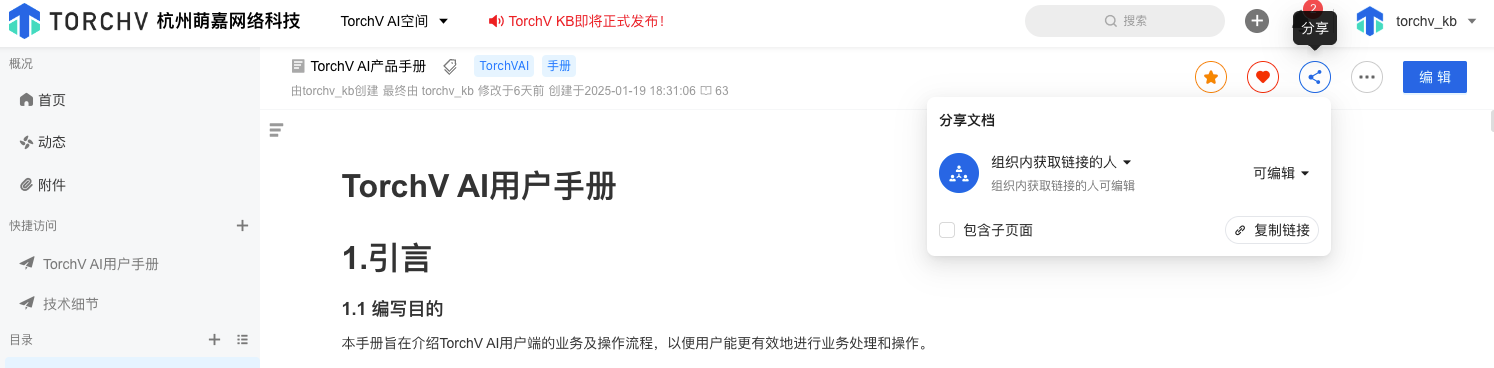
图:将页面分享给其他用户,可对分享链接进行设置,如编辑权限、指定人、访问失效时间和访问人。
分享给组织内成员
- 点击文档右上角 “分享” → “组织内可编辑/查看”,复制链接发送。
对外分享(带密码)
- 选择 “互联网分享”,设置密码和有效期,生成加密链接。
4.7 附件上传和管理
4.7.1 上传本地文件
上传附件有两种呈现方式,一种是作为页面级的知识进行发布,会出现在左侧的页面树中;另外一种是在编辑器中进行发布,作为页面中附带的附件存在,可在页面中查看。
操作步骤:
- 进入目标知识页面,在编辑状态下,点击编辑器的“插入” → “选择相应的本地文件类型”。
- 在页面树中,选择某个目录,点击“+”,选择上传本地文件进行上传。

图:上传本地文件。
4.7.2 导入文档
与上传的区别:
- 导入文档:将 Word/PDF/PPT/Markdown 转换为可编辑的 TorchV 页面(保留格式)。
- 操作:点击 “导入文档” → 选择文件类型 → 选择要导入的文件 →系统自动生成新页面。
4.7.3 管理附件
快速查找附件:
- 在空间左侧栏点击 “附件”,进入附件管理器。
- 按名称查询,支持批量下载或删除。
4.8 问答和检索
4.8.1 问答使用
操作步骤:
- 除了超级管理员在管理后台之外,KB的其他页面上,都可以点击页面右下角 蓝色 AI 图标,打开问答窗口。
- 输入问题(如“如何申请休假?”),系统自动从知识库检索答案,当然您也可以关闭“知识库检索”,直接使用在线大模型。
- 点击答案下方的 “查看来源”,跳转到关联文档。
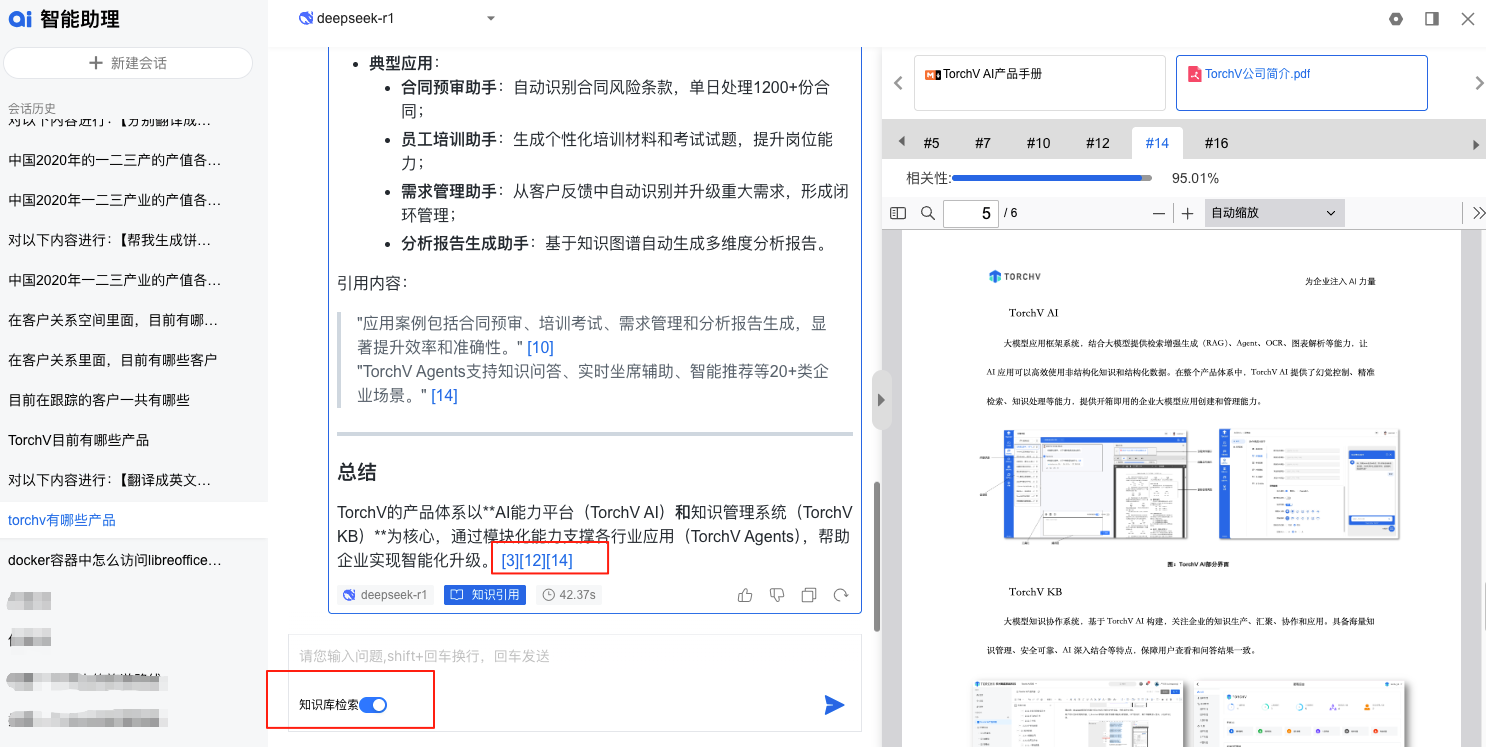
图:问答。
4.8.2 检索使用
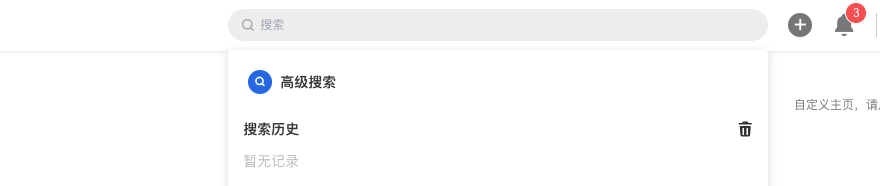
图:可以在页面的顶部使用检索,可以直接输入内容进行检索。
但是TorchV KB还提供了高级搜索工具。
高级检索语法:
- 按标签搜索:
标签:技术文档 - 按作者搜索:
作者:张三 - 组合搜索:
项目计划 AND 标签:紧急
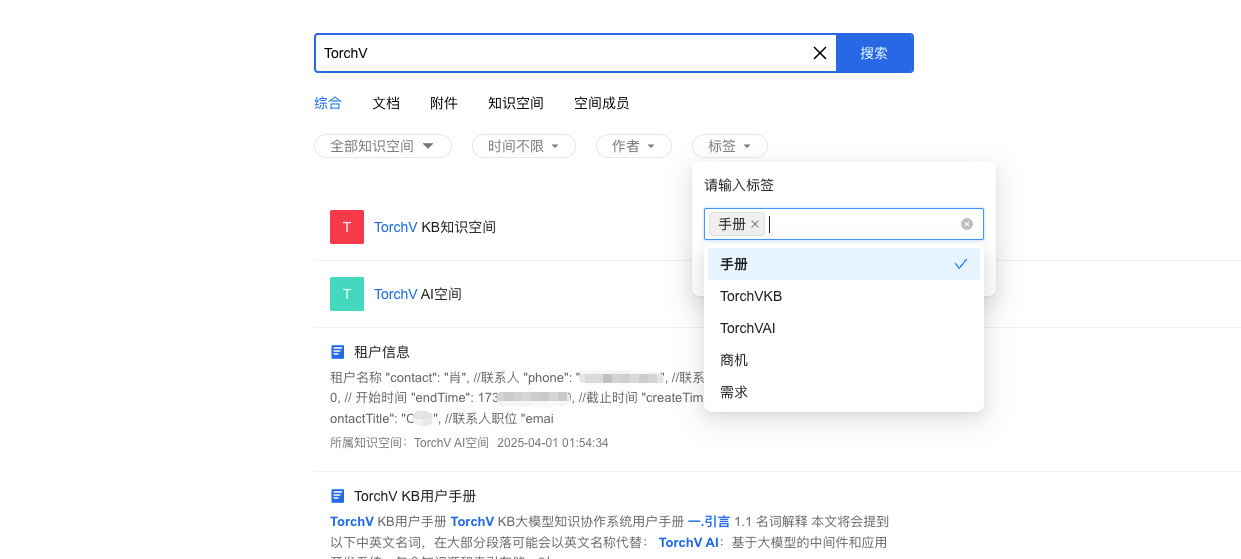
图:TorchV KB的高级搜索。
4.9 权限管理
4.9.1 系统权限管理

图:系统权限设置。
创建角色:
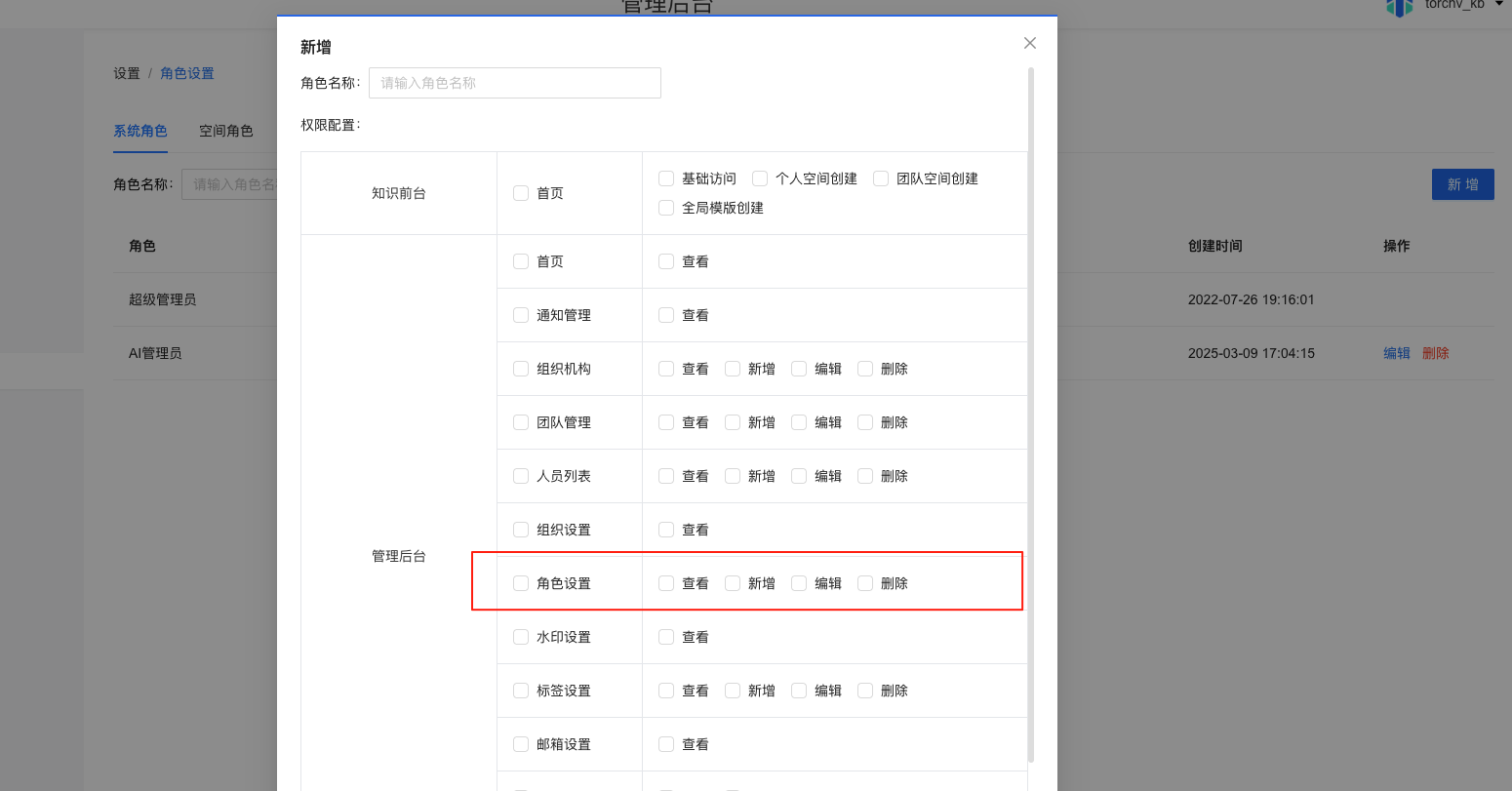
图:系统角色选择项。
- 超级管理员进入“管理后台”→ “角色设置”,可以看到两类角色,包括“系统角色”和“空间角色”。
- 系统角色内容较为丰富,包括知识前台和管理后台的各菜单以及查看、新增、编辑、删除等操作。
- 超级管理员可创建高权限的角色,但原则上不应将“角色设置”授权给其他角色。
- 相对而言,空间角色的资源会简单很多。
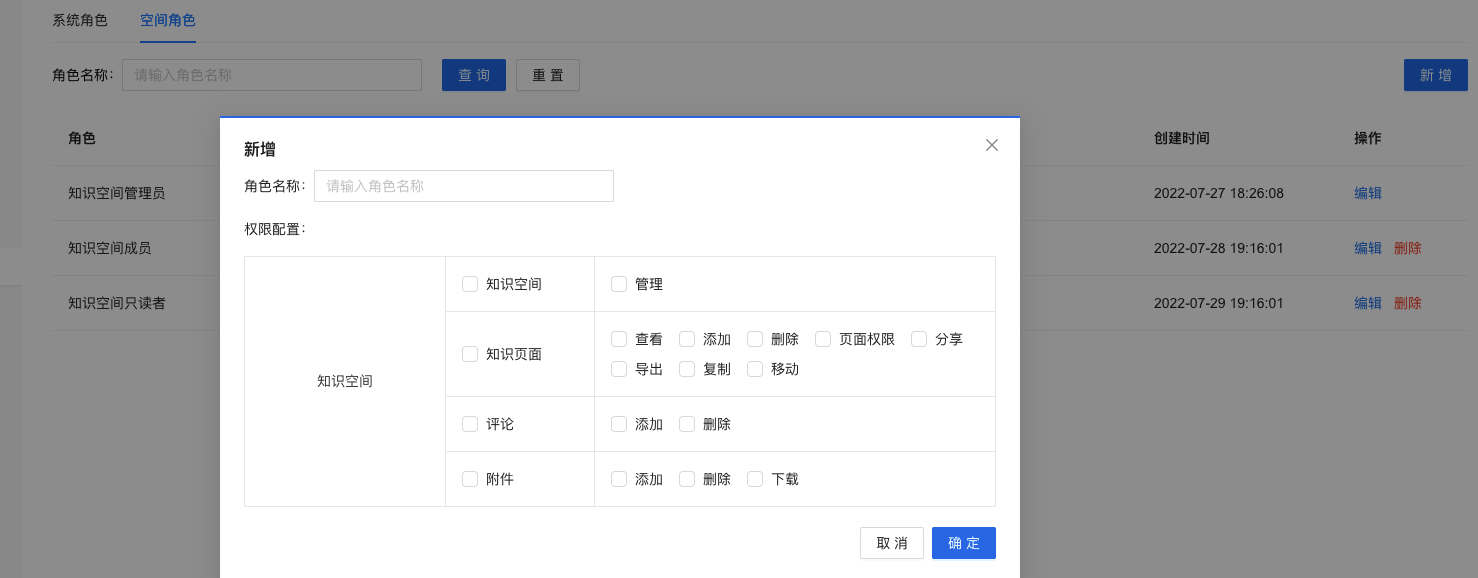
图:空间角色选择项。
分配角色:
- 超级管理员进入“管理后台”→ “人员列表”,选中用户后 “操作” → “角色配置”,选择相应的角色。
- 再次强调,请不要轻易将超级管理员角色赋能给其他人。
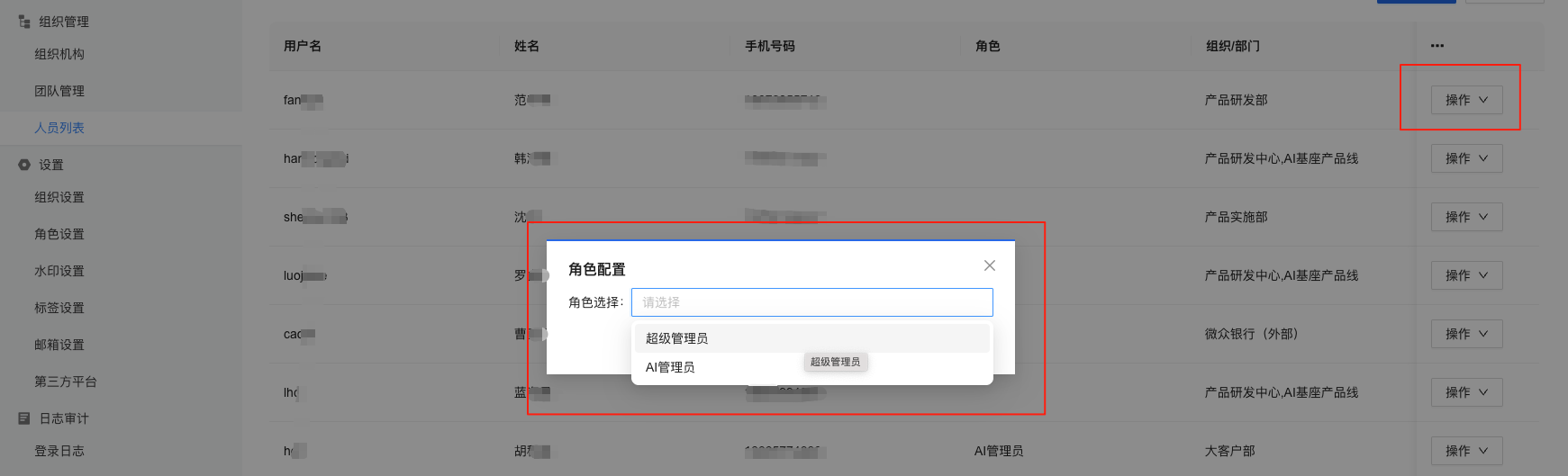
图:给人员分配权限。
4.9.2 空间权限管理
除了系统角色,还有空间权限和角色管理。可以在某个具体的空间内,点击左下角的“空间管理”,
设置空间成员权限:
- 进入目标空间,点击 “空间设置” → “权限”。
- 为成员分配角色(如“空间管理员”、“空间成员”、“空间只读成员”)。
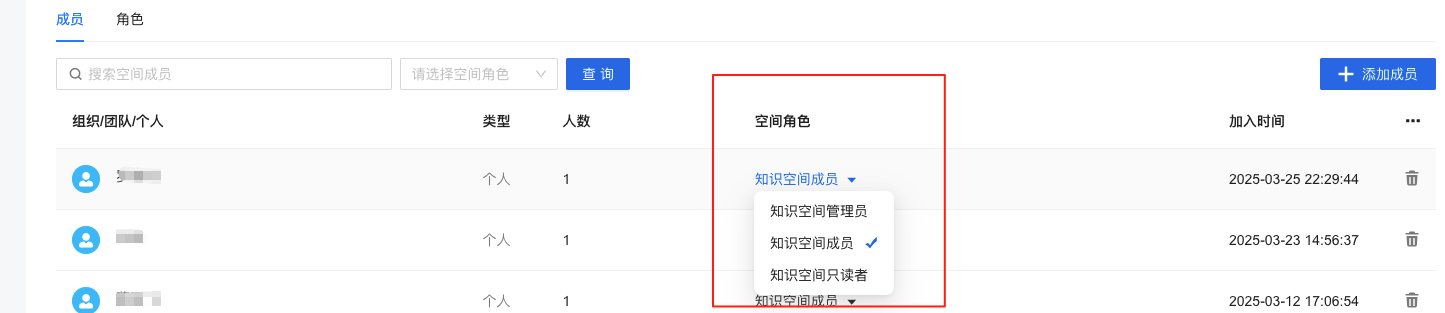
图:为空间内的成员分配角色。
4.9.3 页面附件权限管理
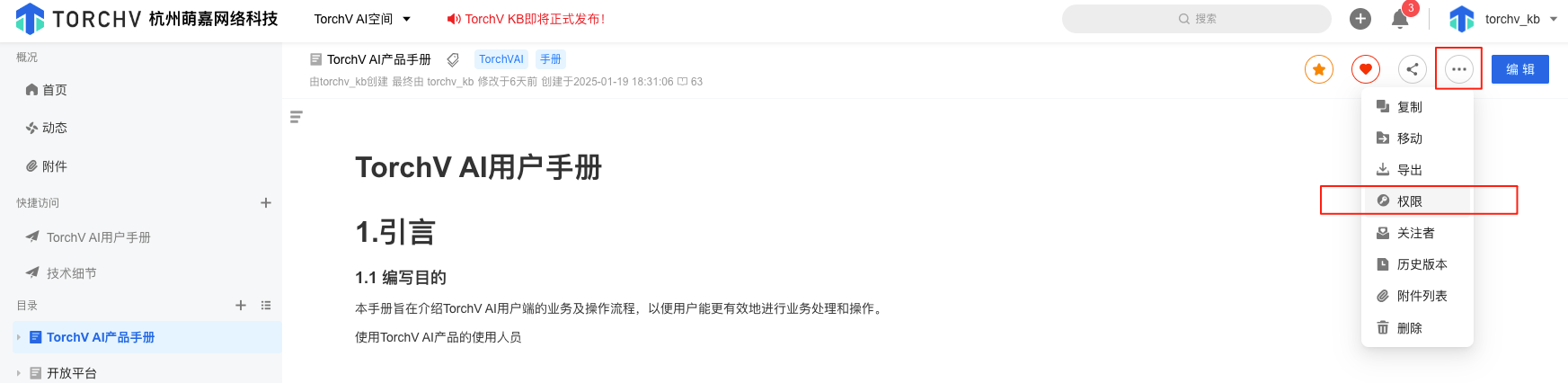
图:页面权限的入口。
操作:
- 在页面右上角点击 “...”,再点击“权限”进入页面权限管理 。
- 可以看到页面的三种限制类型:
- 无限制:默认,所有空间成员可查看。
- 限制编辑:仅指定人员可修改。
- 限制编辑和查看:仅指定人员可见,或仅指定人员可编辑且可见。
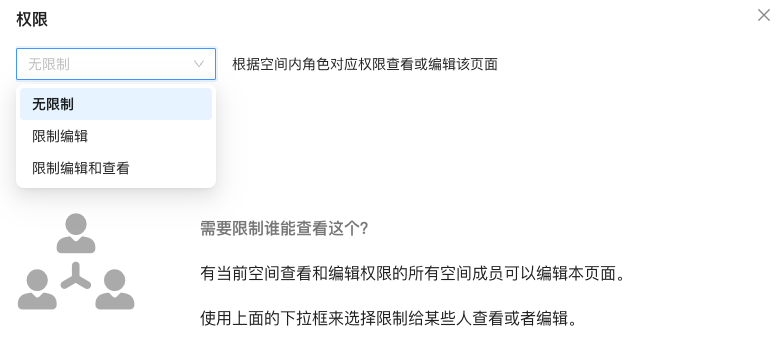
图:页面级权限控制。
在限制编辑和限制编辑和查看选项中,可以通过点击右上角的“添加”选择指定人员。
通过以上教程,您可以轻松掌握 TorchV KB 的核心功能!
五.部署手册
5.1 硬件配置示例
以下为示例配置,请谨慎参考。您可以联系我们,根据您的实际需求调整硬件配置清单。
5.1.1 模型和组件
5.1.1.1 LLM(主模型)
大模型名称:DeepSeek-R1-Distill-Qwen-32B,
量化版本:FP8,
上下文长度:32K。
部署方式:vLLM
5.1.1.2 LLM(辅助)
因为推理模型相对思考时间较长,所以在部署推理模型时,建议一并采用一个非推理的7B模型进行辅助意图判断、总结等工作。
大模型名称:Qwen2.5-7B
量化版本:FP8,
上下文长度:32K。
部署方式:vLLM
5.1.1.3 其他模型
embedding:bge-m3
reranker:bge-reranker-large
5.1.1.4 硬件配置清单
| 主要部件 | H3C R5350-G6-C服务器配置描述(AMD架构) | 数量 | 备注 |
|---|---|---|---|
| CPU | 2个AMD Genoa 9654(2.4GHz/96核/384MB/360W)CPU模块(CTO\&BTO) | 1 | 可适当降低配置 |
| 内存 | 8条64GB(512GB) 2RX4 DDR5-4800 RDIMM内存模块(CTO\&BTO) | 1 | 可适当降低配置 |
| SSD1 | 1个480GB SATA RI ER2GD M.2 SSD硬盘模块(CMCTO) | 1 | |
| SSD2 | 2个3.84TB PCIe*Gen4 X4 NVMe U.2 3.5in RI P5520 SSD UCC通用硬盘模块(CTO\&BTO) | 1 | 可适当降低配置 |
| 电源 | 4个2400W 交流\&240V高压直流电源模块(DT-R1-白金)(CTO\&BTO) | 1 | |
| 网卡 | 可另行选配 | 1 | |
| 网络模块 | 无 | 1 | |
| 外形 | 4U机架式,带滚珠滑轨(CTO\&BTO) | 1 | |
| 部件 | 配置描述 | ||
| GPU | NVIDIA L20 48G | 4 | 可替换成浮点运算能力更好的5880 × 4 |
5.1.1.5 其他说明
该部署方式包含主程序、elasticsearch、mysql和其他组件部署。
QPM:180---220
5.2 部署过程
暂不提供。
六.维护手册
暂不提供。
附录.TorchV RAG 快速简介
TorchV RAG 是基于大语言模型(LLM)之上的一整套AI应用能力平台,与纯粹的大语言模型不同的是,TorchV RAG更关注与企业业务融合,使用RAG等技术,帮助企业可以更好地将大语言模型能力应用于自身业务工作中。主要特点包括:
用户体验 :提供可视化功能帮助用户完成知识创建、问答 和应用发布等重要工作,且面向开发者提供完整API和文档中心;
可私有化:提供私有化部署方案,帮助企业用户充分发掘本地私有知识数据的价值;
高准确率:高于91.5%的通用问答准确率,以及在特定优化场景接近100%的问答准确率;
能力延伸:将AI能力从问答延伸到报告撰写、精准匹配、预审核、培训与实战演练、推荐等多类型企业应用能力。
T1. TorchV RAG的特点:
- 20多个大模型无缝结合;
- 非结构化数据与结构化数据的融合存储管理;
- 自研加强版Advanced RAG;
- OCR与多模态小模型集成;
- 轻量级Agent智能体搭建;
- 【可视化】知识库文件管理,并自动处理知识;
- 【可视化】问答测试模块(Chatbot);
- 【可视化】创建各类型应用的应用中心;
- 【可视化】运营人员日常运营操作模块;
- 【可视化】数据洞察,发现商机等;
- 完善的API和一键嵌入的快速Bot界面。
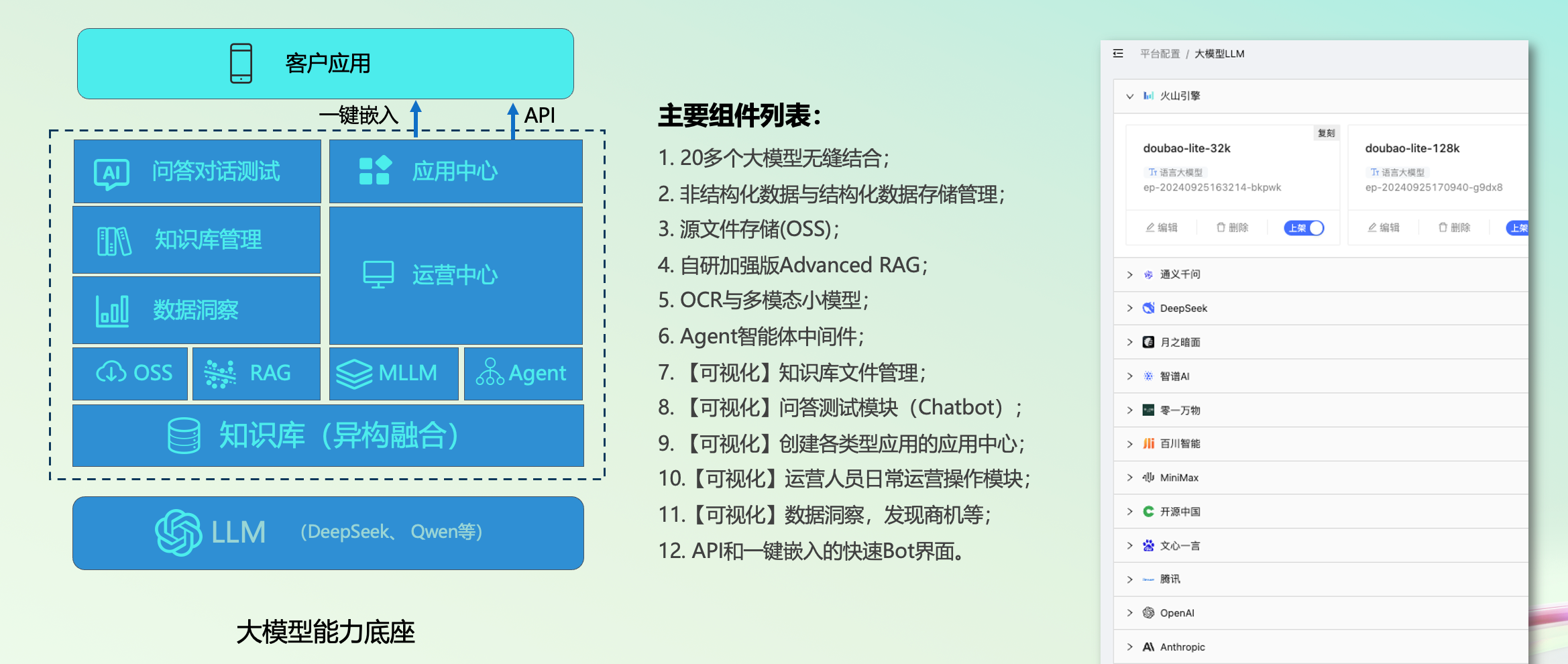
图:TorchV RAG基础介绍。
T2. TorchV RAG优势
优势1—文件解析类型广泛
- 文件解析类型非常广泛
- 老旧文件类型支持,如.doc、.xls等
- 具备OCR与布局识别
- 基于Java,带来企业级的高效和稳定
优势2—复杂表格解析能力
- 自研解析工具,速度极快,部署方便
- rowspan/colspan精准识别
- 区域识别,分页表格识别
- 结构化输出成KV、MD和HTML
- 反向填表,将提取的数据装入底表
优势3—结构化数据融合
- 将元数据和资源描述向量化
- 创建数据处理函数
- 使用RAG和Function call调用数据处理函数
优势4—企业级实战技术
- 元数据提取和NLU槽位填充
- 基于流程图即可问答
- 模糊问题的反问能力
- 支持客户已有FAQ知识的批量导入
- 混合检索( BM25+HNSW )
- Rerank+Few-shot让问答精准可控
- 使用function-call获得外部实时知识
Enjoy!
- 一.引言
- 1.1 名词解释
- 1.2 编写目的
- 1.3 环境要求
- 1.4 读者对象
- 二.架构说明
- 2.1 产品优势
- 2.2 架构简述
- 三.功能介绍
- 3.1 知识空间
- 3.2 知识页面和附件
- 3.3 附件管理
- 3.4 互动分享
- 3.5 访问控制
- 3.6 知识问答
- 3.7 用户权限
- 3.8 统计分析
- 3.9 知识应用
- 四.使用手册
- 4.1 组织、团队和人员的创建和管理
- 4.1.1 组织管理
- 4.1.2 团队创建和管理
- 4.1.3 人员创建和管理
- 4.2 常用设置
- 4.2.1 组织设置
- 4.2.2 角色设置
- 4.2.3 水印设置
- 4.2.4 标签设置
- 4.2.5 邮箱设置
- 4.2.6 第三方平台
- 4.3 日志审计
- 4.3.1 登录日志
- 4.3.2 操作日志
- 4.4 创建和管理空间
- 4.4.1 创建空间
- 4.4.2 管理团队空间
- 4.5 统一门户设置
- 4.5.1 统一门户介绍
- 4.5.2 门户设置
- 4.5.3 侧边栏管理
- 4.6 知识创建和管理
- 4.6.1 创建文档
- 4.6.2 模板管理
- 4.6.3 编辑器使用
- 4.6.4 草稿和发布
- 4.6.5 分享
- 4.7 附件上传和管理
- 4.7.1 上传本地文件
- 4.7.2 导入文档
- 4.7.3 管理附件
- 4.8 问答和检索
- 4.8.1 问答使用
- 4.8.2 检索使用
- 4.9 权限管理
- 4.9.1 系统权限管理
- 4.9.2 空间权限管理
- 4.9.3 页面附件权限管理
- 五.部署手册
- 5.1 硬件配置示例
- 5.2 部署过程
- 六.维护手册
- 附录.TorchV RAG 快速简介
- T1. TorchV RAG的特点:
- T2. TorchV RAG优势